Page 1
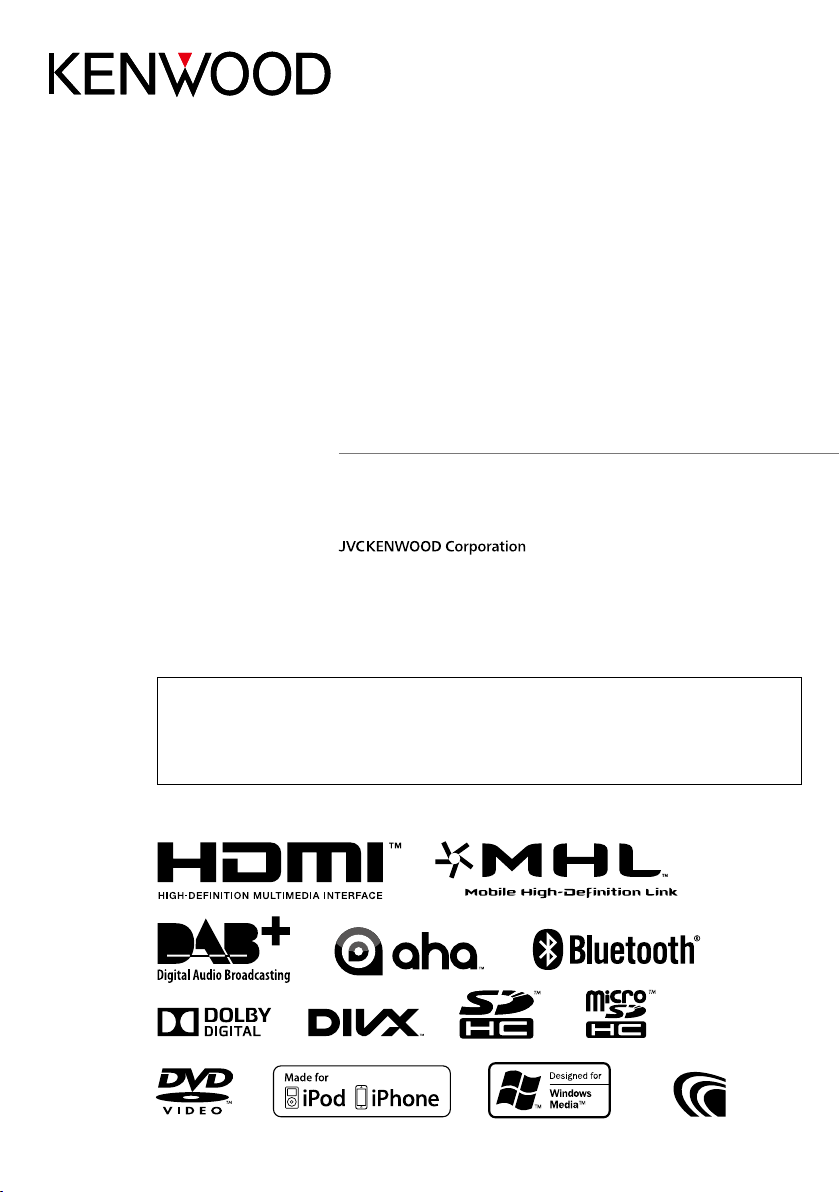
DNX7250DAB
Prosimy sprawdzić informacje o nowym wydaniu
DNX5250BT
DNX525DAB
DNX4250DAB
DNX4250BT
SYSTEM NAWIGACJI GPS
PODRĘCZNIK OBSŁUGI
Przed przeczytaniem niniejszego podręcznika kliknij przycisk poniżej, aby sprawdzić
informacje na temat jego najnowszego wydania i stron, na których wprowadzono zmiany.
IM382_Ref_E_Pl_05 (E)© 2013 JVC KENWOOD Corporation
Page 2

Co chcesz zrobić?
Dziękujemy za zakup SYSTEMU NAWIGACJI GPS KENWOOD.
W niniejszym podręczniku podano różne wygodne funkcje systemu.
Kliknąć ikonę nośnika, który ma być odtworzony.
Jedno kliknięcie umożliwia przejście do części poświęconej
każdemu z nośników!
iPod USB
Płyta z
mediami
BT Audio
Karta SD aha
CD z
muzyką
VCD
DVD VIDEO
TUNER DAB
1
Page 3

Spis treści
Przed użyciem 4
2 OSTRZEŻENIE ____________________ 4
Jak korzystać z podręcznika 5
Podstawowe czynności 6
Funkcje przycisków na panelu
przednim ________________________ 6
Włączanie urządzenia ________________ 14
Sposób odtwarzania mediów _________ 17
Odłączanie panelu przedniego ________ 20
Obsługa ekranu Top Menu ____________ 22
Najczęściej używane operacje _________ 24
Obsługa nawigacji __________________ 26
Obsługa DVD/Video CD (VCD) 28
Podstawowa obsługa DVD/VCD _______ 28
Obsługa menu płyty DVD ____________ 31
Sterowanie funkcją zoom płyty
DVD i VCD _______________________ 33
Konfiguracja DVD ___________________ 34
Obsługa CD/plików dźwiękowych i
filmowych/iPoda/Aplikacji 38
Podstawowe operacje związane z
muzyką/filmami/zdjęciami __________ 38
Operacja wyszukiwania ______________ 45
Sterowanie filmem __________________ 50
Działanie w trybie Aha _______________ 51
AUPEO! Sterowanie _________________ 54
Obsługa aplikacji ___________________ 56
Konfiguracja USB/SD/iPod/DivX _______ 58
Obsługa radia 64
Podstawowa obsługa radia ___________ 64
Podstawowa obsługa radia cyfrowego __ 66
Obsługa pamięci____________________ 68
Operacja wybierania ________________ 69
Informacje o ruchu drogowym ________ 70
Powtarzanie _______________________ 71
Konfiguracja tunera _________________ 72
Ustawienia Radia Cyfrowego __________ 73
Sterowanie Bluetooth 76
Rejestracja i podłączanie urządzenia
Bluetooth ________________________ 76
Odtwarzanie z urządzenia audio
Bluetooth ________________________ 78
Korzystanie z zestawu
głośnomówiącego _________________ 79
Aplikacja Smartphone Link ___________ 83
Programowanie urządzenia
głośnomówiącego _________________ 84
Konfiguracja 86
Konfiguracja ekranu monitora _________ 86
Sterowanie obrazem z tylnej kamery ___ 87
Konfiguracja systemu ________________ 88
Konfiguracja wyświetlacza ____________ 93
Navigation Setup ___________________ 96
Konfiguracja kamery ________________ 96
Informacja o oprogramowaniu ________ 98
Konfiguracja wejścia AV ______________ 98
Konfiguracja interfejsu wyjścia A/V _____ 99
Sterowanie dźwiękiem 100
Ustawianie dźwięku _________________ 100
Sterowanie dźwiękiem ogólnym _______ 104
Sterowanie korektorem dźwięku _______ 104
Sterowanie strefą ___________________ 106
Sound Effect _______________________ 107
Pozycja słuchacza ___________________ 109
22
Page 4
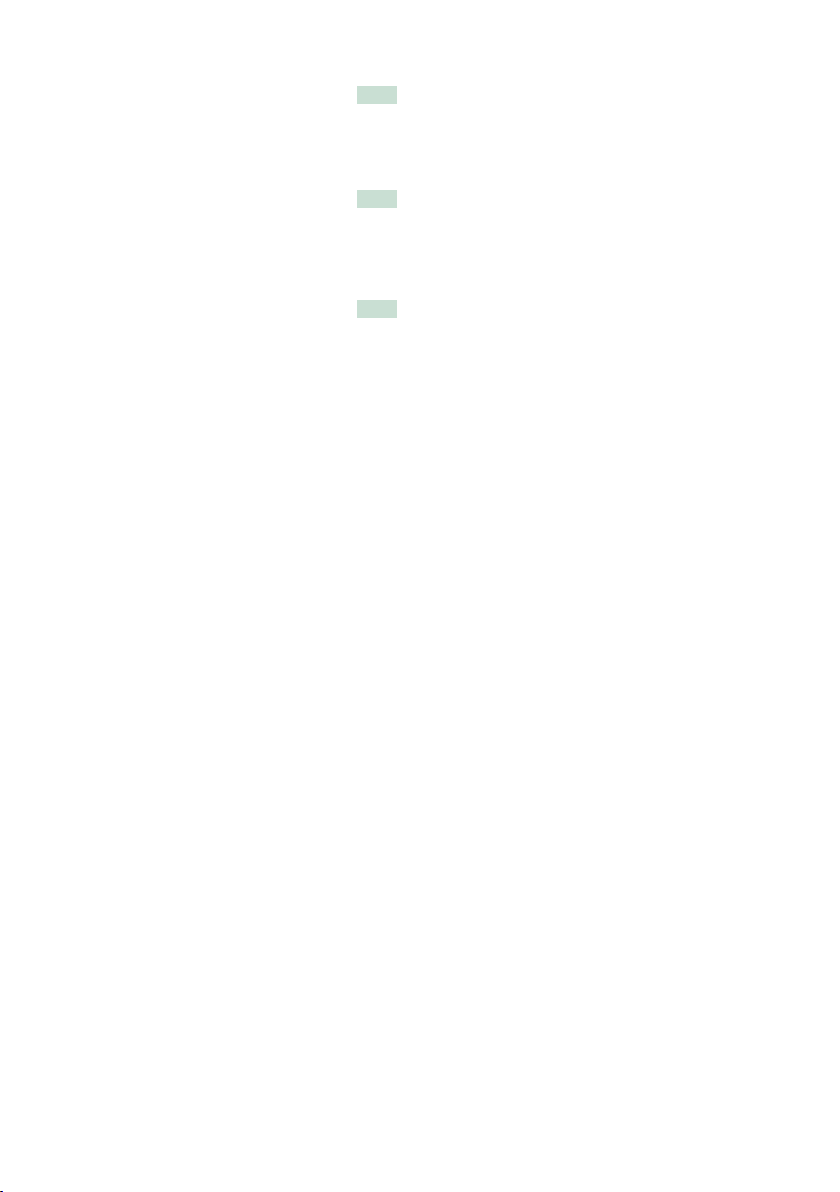
Zdalne sterowanie 112
Wkładanie baterii ___________________ 112
Funkcje przycisków pilota zdalnego
sterowania _______________________ 113
Rozwiązywanie problemów 116
Problemy i rozwiązania ______________ 116
Komunikaty o błędach _______________ 117
Resetowanie urządzenia _____________ 119
Dodatek 120
Media i pliki, które można odtwarzać ___ 120
Elementy wskaźnika paska statusu _____ 124
Kody obszarów świata _______________ 126
Kody językowe płyt DVD _____________ 127
Dane techniczne ____________________ 128
Informacje o urządzeniu _____________ 131
3
Page 5
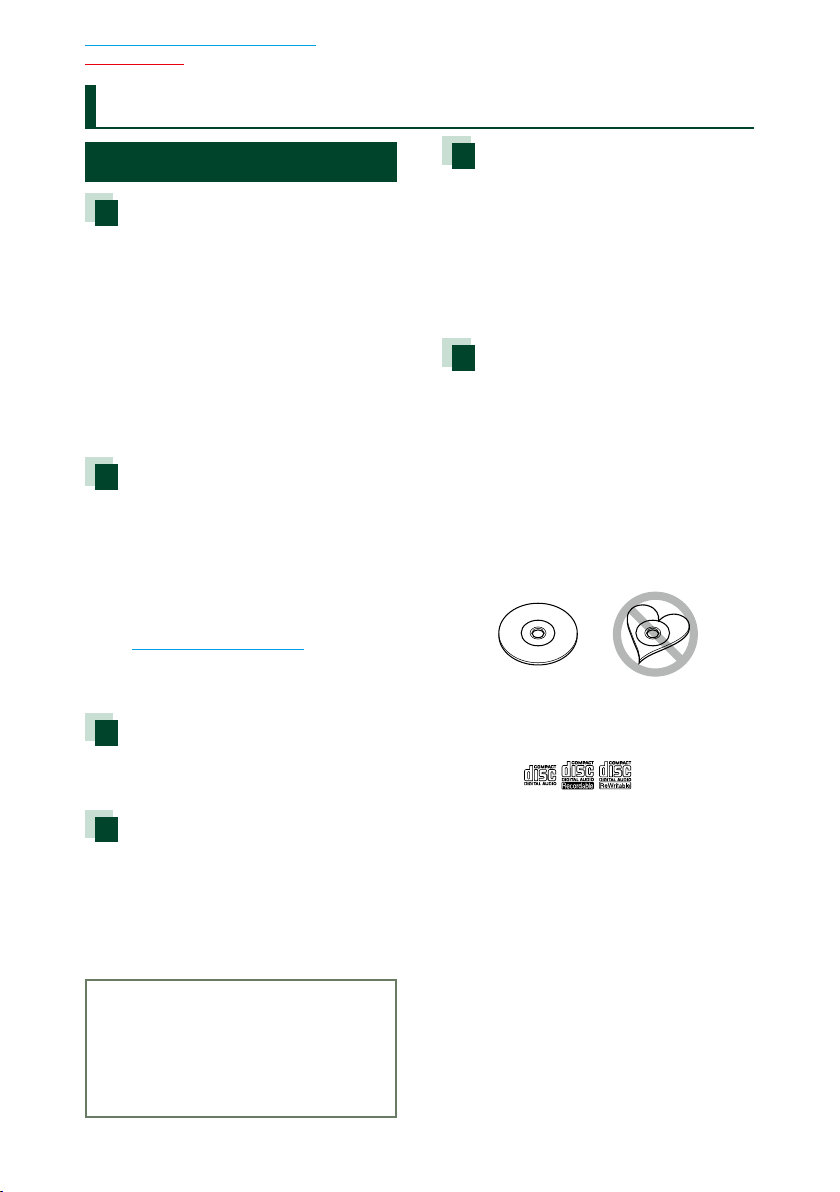
Powrót do strony Menu głównego
Przed użyciem
Przed użyciem
2 OSTRZEŻENIE
Aby zapobiec zranieniom czy
zagrożeniu pożarem, należy
stosować następujące środki
ostrożności:
• Aby nie dopuścić do zwarć, nigdy nie wkładaj
ani nie wrzucaj do środka urządzenia żadnych
przedmiotów metalowych (np. monet czy
narzędzi metalowych).
• Nie patrz na ekran urządzenia przez dłuższy
czas podczas prowadzenia pojazdu.
• W przypadku napotkania trudności podczas
instalacji, zasięgnij porady u dealera firmy
Kenwood.
Środki ostrożności związane z
eksploatacją urządzenia
• W przypadku zakupu wyposażenia
dodatkowego, skorzystaj z pomocy dealera
Kenwood, aby dowiedzieć się czy będzie ono
współpracować z Twoim modelem, w Twoim
regionie.
• Możesz wybrać język, w którym wyświetlane
będą menu, znaczniki plików dźwiękowych, itp.
Patrz Konfiguracja języka (str.90).
• Funkcje Radio Data System lub Radio Broadcast
Data System nie są dostępne na obszarze, gdzie
żadna stacja nadawcza nie używa tych funkcji.
Ochrona monitora
Aby nie uszkodzić monitora, nie należy dotykać
go długopisem lub podobnym przedmiotem z
ostrym końcem
Czyszczenie urządzenia
Jeśli panel czołowy jest brudny, należy go
wytrzeć suchą miękką ściereczką, na przykład z
włókien silikonowych. Jeśli panel czołowy jest
bardzo zabrudzony, należy wytrzeć zabrudzenie
ściereczką nawilżoną w delikatnym środku
czyszczącym, a następnie wytrzeć go ponownie
suchą i miękką ściereczką.
Zaparowanie soczewek
Po włączeniu ogrzewania w samochodzie przy
zimnej temperaturze, na soczewce odtwarzacza
urządzenia może zbierać się para. Jest to tak
zwane zamglenie soczewki, a skroplona woda
na soczewce może uniemożliwiać odtwarzanie
płyt. W takim przypadku należy wyjąć płytę i
poczekać, aż skondensowana woda wyparuje.
Jeśli urządzenie nadal działa nieprawidłowo,
skontaktuj się ze sprzedawcą sprzętu Kenwood.
Środki ostrożności dotyczące płyt
• Nie dotykaj zapisanej strony płyty.
• Nie przyklejaj taśmy itp. do płyty ani nie używaj
płyty z przyklejoną taśmą.
• Nie korzystaj z akcesoriów podobnych do płyt.
• Czyść płytę od środka do zewnątrz.
• Płyty należy wyciągać z urządzenia poziomo.
• Jeśli wokół środkowego otworu płyty lub na jej
krawędzi znajdują się włókna, należy je usunąć
np. długopisem przed włożeniem płyty do
urządzenia.
• Nie można odtwarzać płyt, które nie są okrągłe.
• Nie można używać płyt o średnicy 8-cm (3 cale).
• Nie można stosować płyt z kolorową stroną
zapisaną i brudnych płyt.
• To urządzenie może odtwarzać tylko płyty CD
oznaczone
To urządzenie może nie odtwarzać poprawnie
płyt nieoznacz
• Nie możesz odtwarzać płyty, której nagrywanie
nie zostało zamknięte. (Odnośnie procesu
zamykania płyt, patrz oprogramowanie
do nagrywania oraz podręcznik obsługi
nagrywarki.)
onych tym symbolem.
.
¤
• Bezpośrednie spryskiwanie urządzenia
środkiem czyszczącym może uszkodzić części
mechaniczne. Wycieranie panelu czołowego
szorstką ściereczką albo stosowanie płynu
lotnego, takiego jak rozcieńczalnik czy alkohol,
może uszkodzić powierzchnię lub zetrzeć napisy.
44
Page 6

Jak korzystać z podręcznika
Obsługa CD/plików dźwiękowych i filmowych/iPoda/Aplikacji
Powrót do strony Menu głównego
Operacja wyszukiwania
Umożliwia wyszukiwanie plików
muzycznych, filmowych i zdjęć z
wykorzystaniem następujących operacji.
UWAGI
• Używając pilota zdalnego sterowania można
przejść bezpośrednio do żądanego utworu/
pliku, wprowadzając odpowiedni numer
utworu/folderu/pliku, czas odtwarzania itd. Aby
poznać szczegóły, patrz Tryb wyszukiwania
bezpośredniego (str.109).
Przeszukiwanie list
Możliwe jest wyszukiwanie ścieżek, folderów
i plików zależnie od położenia w hierarchii.
1 Dotknąć zaznaczony obszar.
Wyświetlony zostanie ekran List Control.
2 Dotknąć żądaną ścieżkę/plik.
Rozpoczęte zostanie odtwarzanie.
Inne wyszukiwanie
W celu zawężenia listy dostępne są inne
sposoby wyszukiwania.
Niniejsza funkcja nie jest dostępna, gdy
bieżącym źródłem jest płyta CD z muzyką.
1 Na ekranie sterowania dotknąć [ ].
Wyświetlony zostanie ekran rodzaju
wyszukiwania.
2 Dotknąć żądany sposób wyszukiwania.
Powrót do strony Menu głównego
Jak korzystać z podręcznika
Nagłówek z łączem
Każdą część lub stronę główną można
podejrzeć jednym kliknięciem.
Tytuł operacji
Przedstawia funkcję.
UWAGI
Przedstawiają wskazówki, uwagi, itp.
Odnośnik
Wyświetlany z użyciem niebieskich liter.
Umożliwia przejście jednym kliknięciem do
artykułu związanego z bieżącą częścią.
Procedura obsługi
Objaśnia procedury konieczne do wykonania
operacji.
< >: Oznacza nazwy przycisków panelu.
[ ]: Oznacza nazwy przycisków
dotykowych.
Zrzut ekranu
Pokazuje przykładowe zrzuty ekranów, jakie są
wyświetlane podczas wykonywania operacji.
Obszary lub przyciski, które należy dotknąć są
otocz
one czerwonym obramowaniem.
3838
UWAGI
• Ekrany i panele przedstawione w niniejszej
instrukcji obsługi służą do lepszego
wyjaśnienia funkcji urządzenia.
Mogą różnić się od ekranów i paneli użytych
w urządzeniu, lub sposób ich wyświetlania
może być inny.
5
Page 7

Powrót do strony Menu głównego
1234567
Podstawowe czynności
Podstawowe czynności
Funkcje przycisków na panelu przednim
DNX7250DAB
8
9
UWAGI
• Panele przedstawione w niniejszej instrukcji obsługi służą do lepszego wyjaśnienia obsługi urządzenia. Z tego
względu mogą być różne od faktycznych paneli.
• Każda nazwa modelu w niniejszej instrukcji została skrócona w następujący sposób.
DNX7250DAB:
Jeśli wyświetlana jest powyższa ikona, należy przeczytać artykuł odpowiadający wykorzystywanemu urządzeniu.
Jak włożyć kartę SD
1) Nacisnąć przycisk 7 <0> i przytrzymać przez 1 sekundę.
Panel zostanie całkowicie otwarty.
2) Trzymając kartę SD, jak pokazano na ilustracji
po prawej stronie, włożyć ją do szczeliny tak, by
kliknęła.
Wyjmowanie karty:
Wcisnąć kartę, aż słyszalne będzie kliknięcie, a następnie
odsunąć palec od karty.
Karta wyskoczy i można ją wyjąć palcami.
66
Strona
z etykietą
0
Page 8
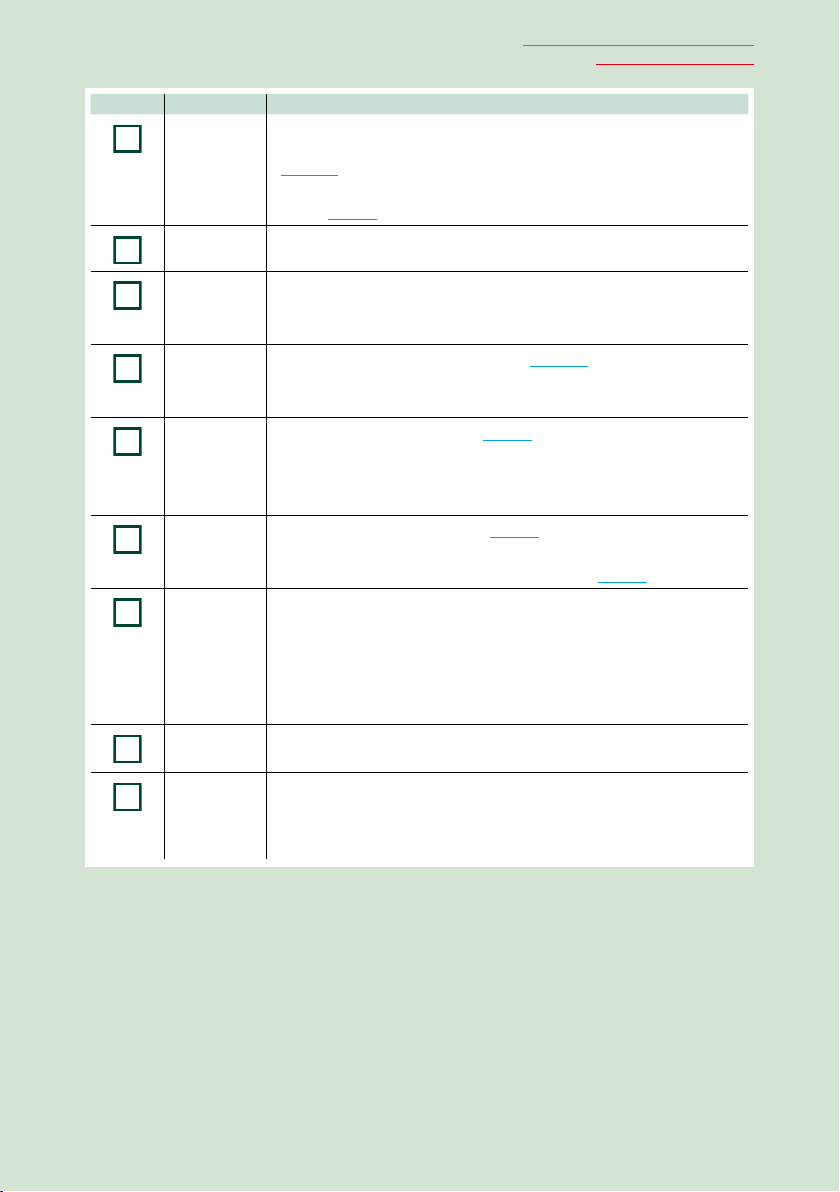
Powrót do strony Menu głównego
1
2
3
4
5
6
7
8
9
Numer Nazwa Działanie
fi
(Resetowanie)
∞, 5 (Głoś.)
NAV • Wyświetla ekran nawigacyjny.
AUD • Wyświetlanie ekranu Graphic Equalizer (str.105).*
MENU • Wyświetlanie ekranu Top Menu (str.22).
TEL • Wyświetlanie ekranu Hands Free (str.76).
0 (Wysuń)
Szczelina
płyty
Szczelina
karty SD
• Jeśli urządzenie lub podłączone urządzenie nie zadziała poprawnie, po
naciśnięciu tego przycisku przywrócone zostaną ustawienia fabryczne
(str.119).
• Jeśli funkcja SI jest włączona, ten wskaźnik miga przy odłączonym
panelu (str.91).
• Regulacja głośności.
• Wciśnięcie i przytrzymanie przez 1 sekundę powoduje przełączenie w
tryb zewnętrznych źródeł A/V.
• Wciśnięcie i przytrzymanie przez 1 sekundę powoduje wyłączenie
ekranu.
• Wciśnięcie i przytrzymanie przez 1 sekundę powoduje wyłączenie
zasilania.
• Jeśli zasilanie jest wyłączone, przycisk ten je włącza.
• Naciśnięcie i przytrzymanie przez 1 sekundę powoduje wyświetlenie
ekranu Voice Recognition (Rozpoznawanie głosu) (str.79).
• Wysuwanie płyty.
• Gdy panel jest otwarty, wciśnięcie powoduje zamknięcie panelu, a
przytrzymanie przez 1 sekundę wymusza wysunięcie płyty.
• Gdy panel jest zamknięty, wciśnięcie i przytrzymanie przez 1 sekundę
powoduje pełne otwarcie panelu w celu udostępnienia lokalizacji
szczeliny karty SD.
• Szczelina służąca do wkładania płyt do urządzenia.
• Szczelina służąca do wkładania kart microSD. Karta jest wykorzystywana
do aktualizowania mapy. Aby dowiedzieć się w jaki sposób można
zaktualizować mapę, patrz podręcznik obsługi systemu nawigacji.
Ponadto, można odtwarzać pliki dźwiękowe/filmowe z karty.
Podstawowe czynności
* W pewnych warunkach wyświetlacz może nie przełączyć się do ekranu Korektora graficznego.
7
Page 9
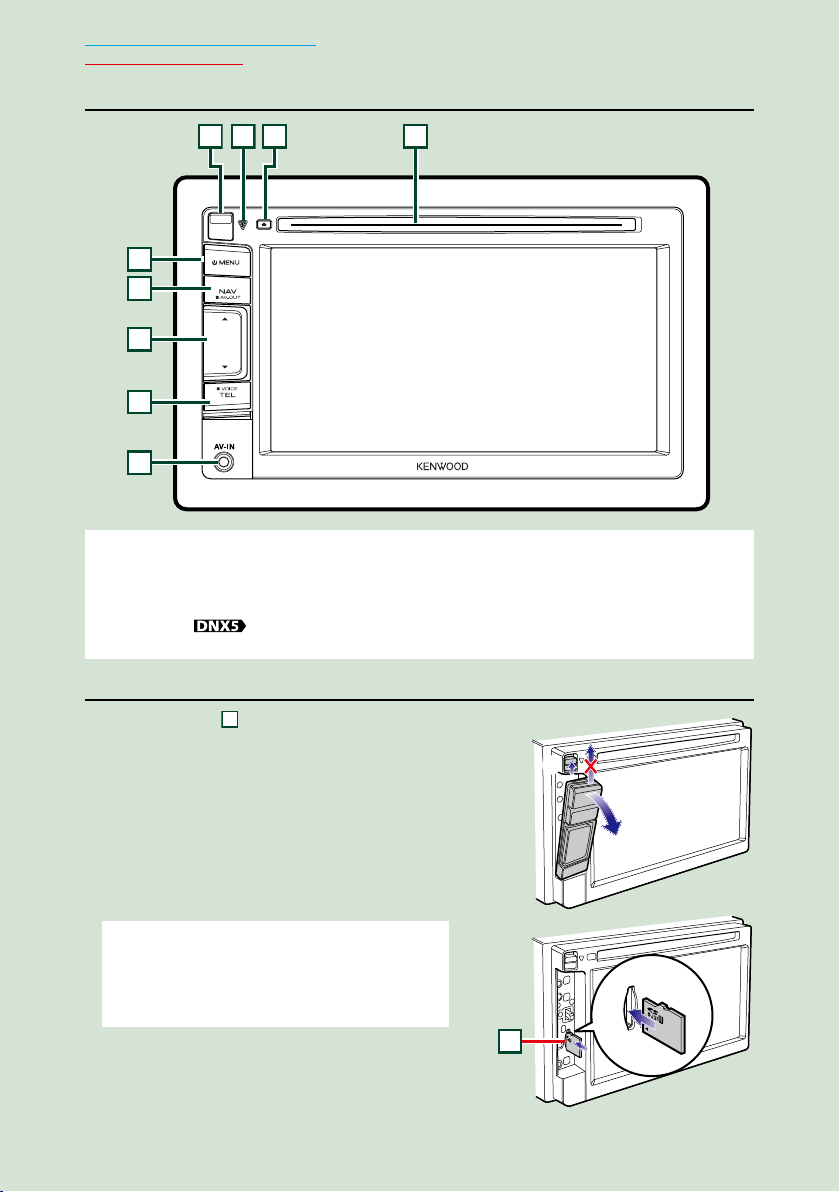
Powrót do strony Menu głównego
431
2
5
6
9
7
8
9
Podstawowe czynności
DNX5250BT
UWAGI
• Panele przedstawione w niniejszej instrukcji obsługi służą do lepszego wyjaśnienia obsługi urządzenia. Z tego
względu mogą być różne od faktycznych paneli.
• Każda nazwa modelu w niniejszej instrukcji została skrócona w następujący sposób.
DNX5250BT:
Jeśli wyświetlane są powyższe ikony, należy przeczytać artykuł odpowiadający wykorzystywanemu urządzeniu.
Jak włożyć kartę microSD
1) Przesunąć 4 przycisk zwalniający do góry, aby
odłączyć część przedniego panelu.
2) Trzymając kartę microSD etykietą na lewo i
ściętym narożnikiem do góry, włożyć ją do
szczeliny tak, by kliknęła.
Wyjmowanie karty:
Wcisnąć kartę, aż słyszalne będzie kliknięcie, a następnie
odsunąć palec od karty.
Karta wyskoczy i można ją wyjąć palcami.
UWAGI
• Przy odłączaniu części panelu przedniego, należy ją
pociągnąć do przodu tak, jak pokazano na rysunku
po prawej stronie. Jeśli będzie się ją ciągnąć do góry,
przedni panel może się złamać.
88
1
2
Page 10

Powrót do strony Menu głównego
1
2
3
4
5
6
7
8
9
Numer Nazwa Działanie
Szczelina
płyty
0 (Wysuń)
fi
(Resetowanie)
Przycisk
zwalniający
MENU • Wyświetlanie ekranu Top Menu (str.22).
NAV • Wyświetla ekran nawigacyjny.
∞, 5 (Głoś.)
• Szczelina służąca do wkładania płyt do urządzenia.
• Wysuwanie płyty.
• Wciśnięcie i przytrzymanie przez 1 sekundę powoduje wymuszenie
wysunięcia płyty.
• Jeśli urządzenie lub podłączone urządzenie nie zadziała poprawnie, po
naciśnięciu tego przycisku przywrócone zostaną ustawienia fabryczne
(str.119).
• Jeśli funkcja SI jest włączona, ten wskaźnik miga przy odłączonym
panelu (str.91).
• Umożliwia odłączenie panelu przedniego.
• Wciśnięcie i przytrzymanie przez 1 sekundę powoduje wyłączenie
zasilania.
• Jeśli zasilanie jest wyłączone, przycisk ten je włącza.
• Wciśnięcie i przytrzymanie przez 1 sekundę powoduje przełączenie w
tryb zewnętrznych źródeł A/V.
• Regulacja głośności.
Podstawowe czynności
TEL • Wyświetlanie ekranu Hands Free (str.76).
• Naciśnięcie i przytrzymanie przez 1 sekundę powoduje wyświetlenie
ekranu Voice Recognition (Rozpoznawanie głosu) (str.79).
Szczelina
karty microSD
• Szczelina służąca do wkładania kart microSD. Karta jest wykorzystywana
do aktualizowania mapy. Aby dowiedzieć się w jaki sposób można
zaktualizować mapę, patrz podręcznik obsługi systemu nawigacji.
Ponadto, można odtwarzać pliki dźwiękowe/filmowe z karty.
9
Page 11

Powrót do strony Menu głównego
1
15
7
9
823
4
5
6
10
11
12
8
Podstawowe czynności
DNX525DAB
14
UWAGI
• Panele przedstawione w niniejszej instrukcji obsługi służą do lepszego wyjaśnienia obsługi urządzenia. Z tego
względu mogą być różne od faktycznych paneli.
• Każda nazwa modelu w niniejszej instrukcji została skrócona w następujący sposób.
DNX525DAB:
Jeśli wyświetlane są powyższe ikony, należy przeczytać artykuł odpowiadający wykorzystywanemu urządzeniu.
13
Jak włożyć kartę microSD
1) Otworzyć pokrywę szczeliny
tak, jak to pokazano na ilustracji po prawej
stronie.
2) Trzymając kartę microSD etykietą skierowaną
na prawo i ściętym narożnikiem do dołu,
włożyć ją do szczeliny tak, by kliknęła.
Wyjmowanie karty:
1) Wcisnąć kartę, aż słyszalne będzie kliknięcie, a
następnie odsunąć palec od karty.
2) Karta wyskoczy i można ją wyjąć palcami.
karty microSD
UWAGI
• Przy odłączaniu części panelu przedniego, należy ją
pociągnąć do przodu tak, jak pokazano na rysunku
po prawej stronie. Jeśli będzie się ją ciągnąć do góry,
przedni panel może się złamać.
1010
Page 12
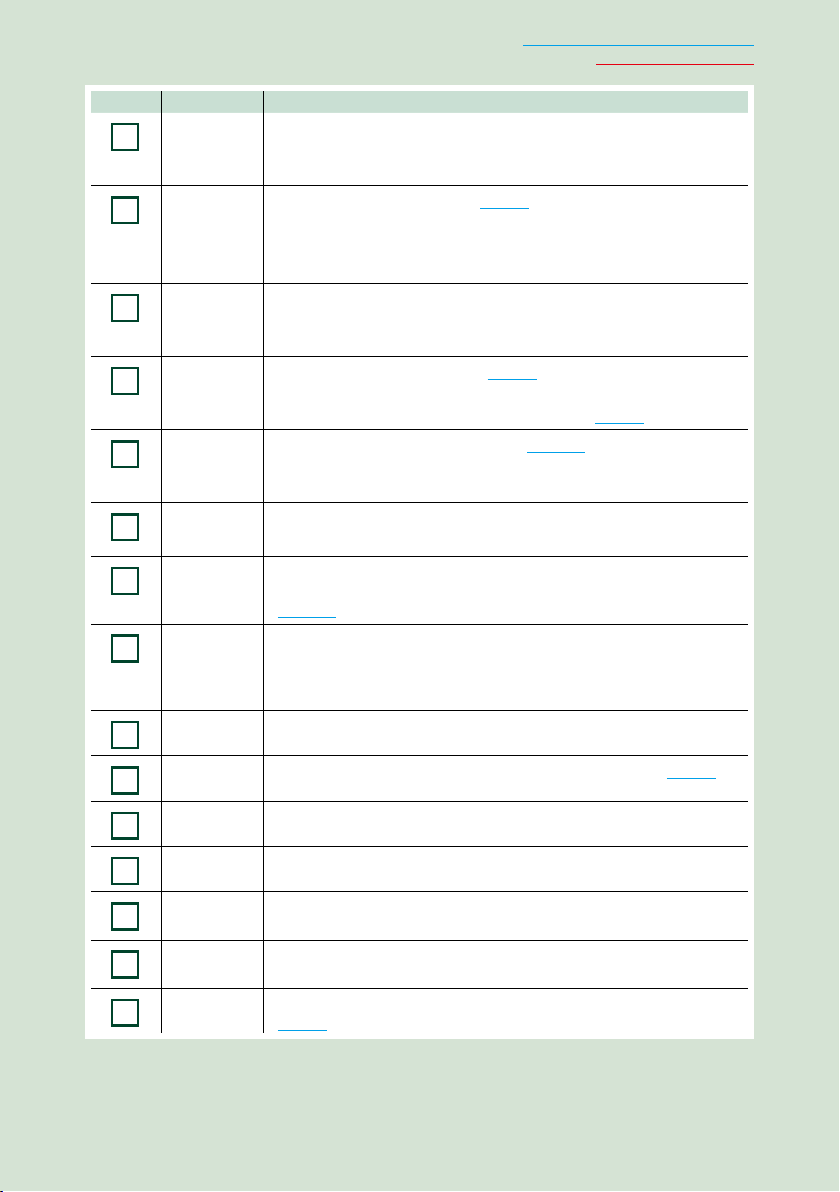
Powrót do strony Menu głównego
1
2
3
4
5
6
7
8
9
10
11
12
13
Numer Nazwa Działanie
0 (Wysuń)
MENU • Wyświetlanie ekranu Top Menu (str.22).
NAV • Wyświetla ekran nawigacyjny.
TEL • Wyświetlanie ekranu Hands Free (str.76).
AUDIO • Wyświetlanie ekranu Graphic Equalizer (str.104).*
Pokrętło
głośności
Przycisk Reset • Jeśli urządzenie lub podłączone urządzenie nie zadziała poprawnie, po
Szczelina
karty microSD
APPS • Przełącza na źródło aplikacji
• Wysuwanie płyty.
• Wciśnięcie i przytrzymanie przez 1 sekundę powoduje wymuszenie
wysunięcia płyty.
• Wciśnięcie i przytrzymanie przez 1 sekundę powoduje wyłączenie
zasilania.
• Jeśli zasilanie jest wyłączone, przycisk ten je włącza.
• Wciśnięcie i przytrzymanie przez 1 sekundę powoduje przełączenie w
tryb zewnętrznych źródeł A/V.
• Naciśnięcie i przytrzymanie przez 1 sekundę powoduje wyświetlenie
ekranu Voice Recognition (Rozpoznawanie głosu) (str.79).
• Wciśnięcie i przytrzymanie przez 1 sekundę powoduje wyłączenie
ekranu.
• Obracanie powoduje zwiększanie lub zmniejszanie głośności.
• Naciśnięcie powoduje włączenie/wyłączenie tłumienia głośności.
naciśnięciu tego przycisku przywrócone zostaną ustawienia fabryczne
(str.119).
• Szczelina służąca do wkładania kart microSD. Karta jest wykorzystywana
do aktualizowania mapy. Aby dowiedzieć się w jaki sposób można
zaktualizować mapę, patrz podręcznik obsługi systemu nawigacji.
Ponadto, można odtwarzać pliki dźwiękowe/filmowe z karty.
Podstawowe czynności
USB • Wybieranie urządzenia USB lub odtwarzacza iPod jako źródła (str.89).
DISC • Wybieranie płyty z mediami jako źródła dźwięku.
DAB • Przełączenie na źródło dźwięku DAB.
Przycisk
zwalniający
Szczelina
14
płyty
Wskaźnik SI • Jeśli funkcja SI jest włączona, ten wskaźnik miga przy odłączonym panelu
15
* W pewnych warunkach wyświetlacz może nie przełączyć się do ekranu Korektora graficznego.
• Umożliwia odłączenie panelu przedniego.
• Szczelina służąca do wkładania płyt do urządzenia.
(str.91).
11
Page 13
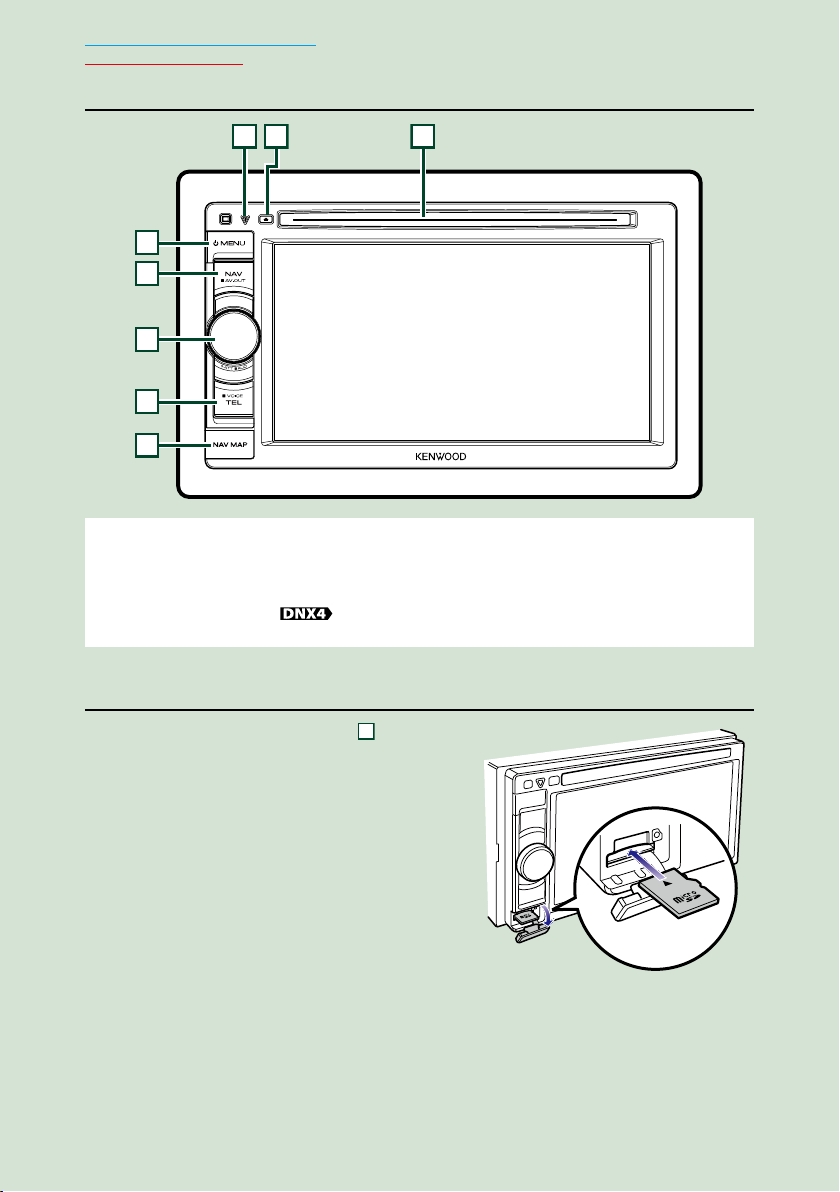
Powrót do strony Menu głównego
4
312
567
8
8
Podstawowe czynności
DNX4250BT/DNX4250DAB
UWAGI
• Panele przedstawione w niniejszej instrukcji obsługi służą do lepszego wyjaśnienia obsługi urządzenia. Z tego
względu mogą być różne od faktycznych paneli.
• Każda nazwa modelu w niniejszej instrukcji została skrócona w następujący sposób.
DNX4250DAB, DNX4250BT:
Jeśli wyświetlane są powyższe ikony, należy przeczytać artykuł odpowiadający wykorzystywanemu urządzeniu.
Jak włożyć kartę microSD
1) Otworzyć pokrywę szczeliny
microSD tak, jak to pokazano na ilustracji
po prawej stronie.
2) Trzymając kartę microSD etykietą do góry
i ściętym narożnikiem w prawo, włożyć ją
do szczeliny tak, by kliknęła.
Wyjmowanie karty:
Wcisnąć kartę, aż słyszalne będzie kliknięcie, a
następnie odsunąć palec od karty.
Karta wyskoczy i można ją wyjąć palcami.
1212
karty
Page 14
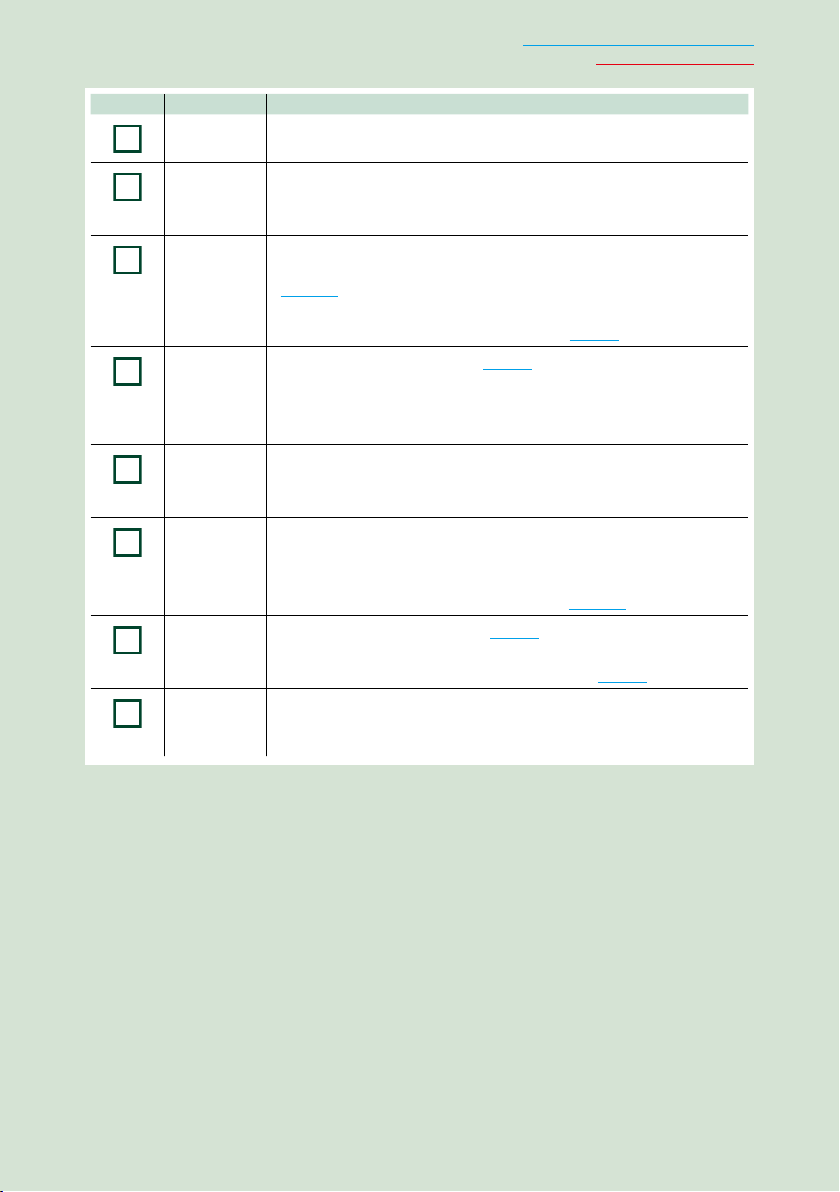
Powrót do strony Menu głównego
1
2
3
4
5
6
7
8
Numer Nazwa Działanie
Szczelina
płyty
0 (Wysuń)
fi
(Resetowanie)
MENU • Wyświetlanie ekranu Top Menu (str.22).
NAV • Wyświetla ekran nawigacyjny.
Pokrętło
głośności
TEL • Wyświetlanie ekranu Hands Free (str.76).
Szczelina
karty
microSD
• Szczelina służąca do wkładania płyt do urządzenia.
• Wysuwanie płyty.
• Wciśnięcie i przytrzymanie przez 1 sekundę powoduje wymuszenie
wysunięcia płyty.
• Jeśli urządzenie lub podłączone urządzenie nie zadziała poprawnie, po
naciśnięciu tego przycisku przywrócone zostaną ustawienia fabryczne
(str.119).
• Jeśli funkcja wskaźnika bezpieczeństwa (SI) jest włączona, to wskaźnik
ten miga, gdy zapłon pojazdu jest wyłączony (str.91).
• Wciśnięcie i przytrzymanie przez 1 sekundę powoduje wyłączenie
zasilania.
• Jeśli zasilanie jest wyłączone, przycisk ten je włącza.
• Wciśnięcie i przytrzymanie przez 1 sekundę powoduje przełączenie w
tryb zewnętrznych źródeł A/V.
• Obracanie powoduje zwiększanie lub zmniejszanie głośności.
• Naciśnięcie powoduje włączenie/wyłączenie tłumienia głośności.
• Naciśnięcie i przytrzymanie przez 1 sekundę powoduje wyświetlenie
ekranu Graphic Equalizer (Korektor graficzny) (str.105).*
• Naciśnięcie i przytrzymanie przez 1 sekundę powoduje wyświetlenie
ekranu Voice Recognition (Rozpoznawanie głosu) (str.79).
• Szczelina karty microSD do zaktualizowania mapy. Aby dowiedzieć się
w jaki sposób można zaktualizować mapę, patrz podręcznik obsługi
systemu nawigacji.
Podstawowe czynności
* W pewnych warunkach wyświetlacz może nie przełączyć się do ekranu Korektora graficznego.
13
Page 15
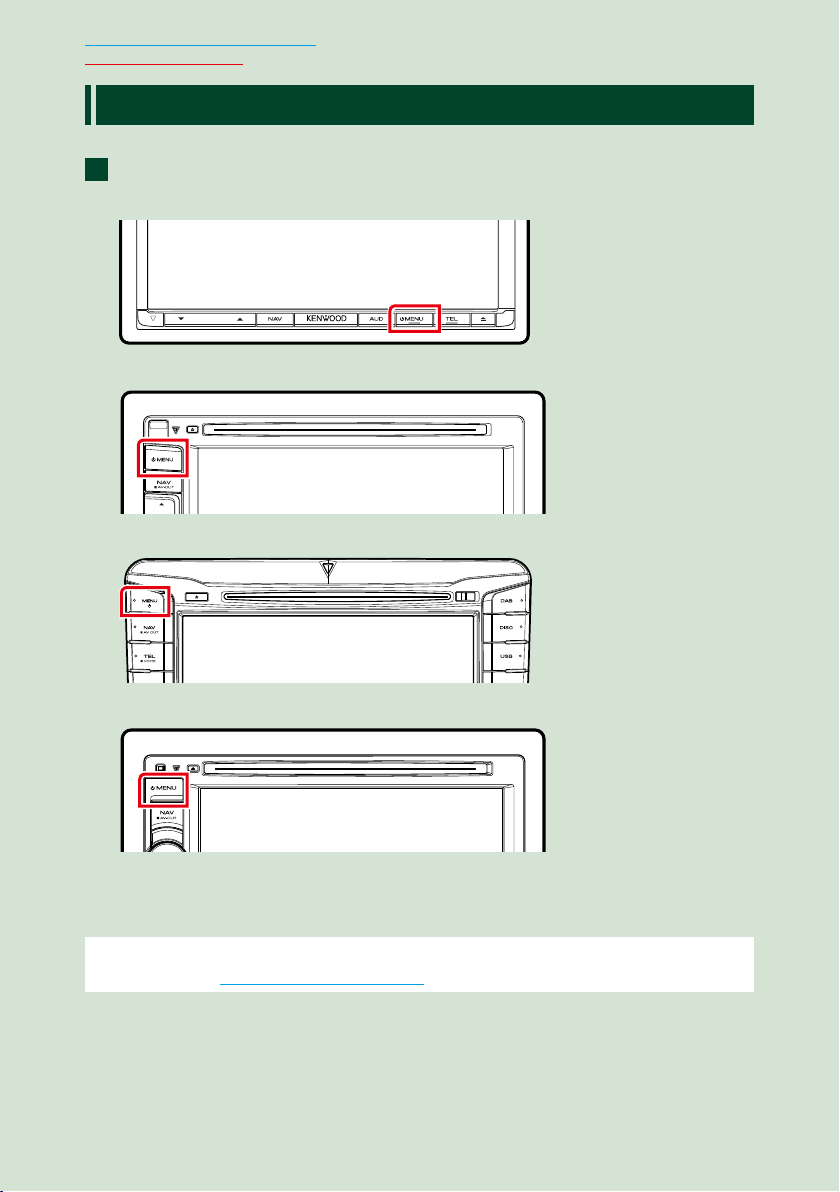
Powrót do strony Menu głównego
Podstawowe czynności
Włączanie urządzenia
Sposób włączania jest inny w przypadku każdego modelu.
Wcisnąć przycisk <MENU>.
1
DNX7250DAB
DNX5250BT
DNX525DAB
DNX4250DAB/ DNX4250BT
Urządzenie zostanie włączone.
Wyłączanie urządzenia:
Przycisk <MENU> wcisnąć i przytrzymać przez 1 sekundę.
Jeśli urządzenie jest włączane po raz pierwszy po zainstalowaniu, konieczne będzie
przeprowadzenie Wstępna konfiguracja (str.15).
1414
Page 16
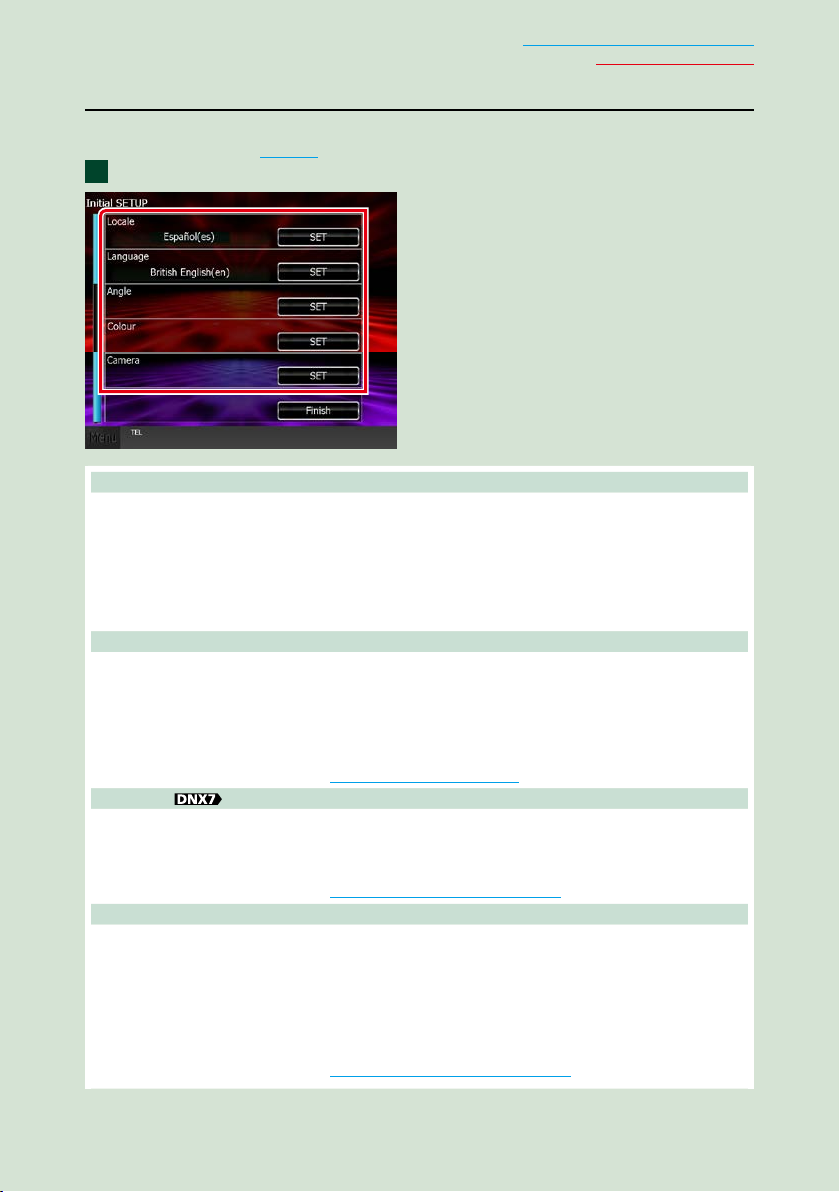
Powrót do strony Menu głównego
Podstawowe czynności
Wstępna konfiguracja
Konfigurację tę należy przeprowadzić, gdy urządzenie jest używane po raz pierwszy lub po
uprzednim zresetowaniu (str.119).
Każdy z elementów ustawić w następujący sposób.
11
Locale / Ustawienia regionalne
Należy wybrać kraj, w którym system nawigacji będzie używany.
Ustawia się tutaj język, jednostkę odległości oraz paliwa.
Po zakończeniu ustawiania dotknąć [Enter].
1 Dotknąć [SET ].
2 Należy wybrać odpowiedni kraj.
3 Dotknąć [Enter].
Language / Język
Wybierz język używany dla ekranu sterowania oraz elementów ustawień. Domyślnie ustawiony język
to „British English (en)”.
1 Dotknąć [SET ].
2 Aby wybrać żądany język, należy dotknąć [2] lub [3].
3 Dotknąć [Enter].
Aby poznać szczegóły operacji, patrz Konfiguracja języka (str.90).
Angle / Kąt
Wyregulować położenie monitora. Domyślnie ustawione jest „0”.
1 Dotknąć [SET ].
2 Dotknąć numer odpowiadający żądanemu kątowi i [6].
Aby poznać szczegóły operacji, patrz Ustawienie kąta monitora (str.93).
Color / Kolor
Ustawić kolor podświetlenia ekranu i przycisków. Wybrać można operację zmieniania kolorów lub stały
kolor.
1 Dotknąć [SET ].
2 Dotknąć [ON] lub [OFF] w [Panel Color Scan / Skanowanie kolorów panelu].
3 Jeśli kolor ma być zmieniony, należy dotknąć [SET ] w [Panel Color Coordinate / Kolory panelu].
4 Dotknąć żądany kolor i [6].
Aby poznać szczegóły operacji, patrz Ustawienia kolorów panelu (str.94).
Ciąg dalszy
15
Page 17
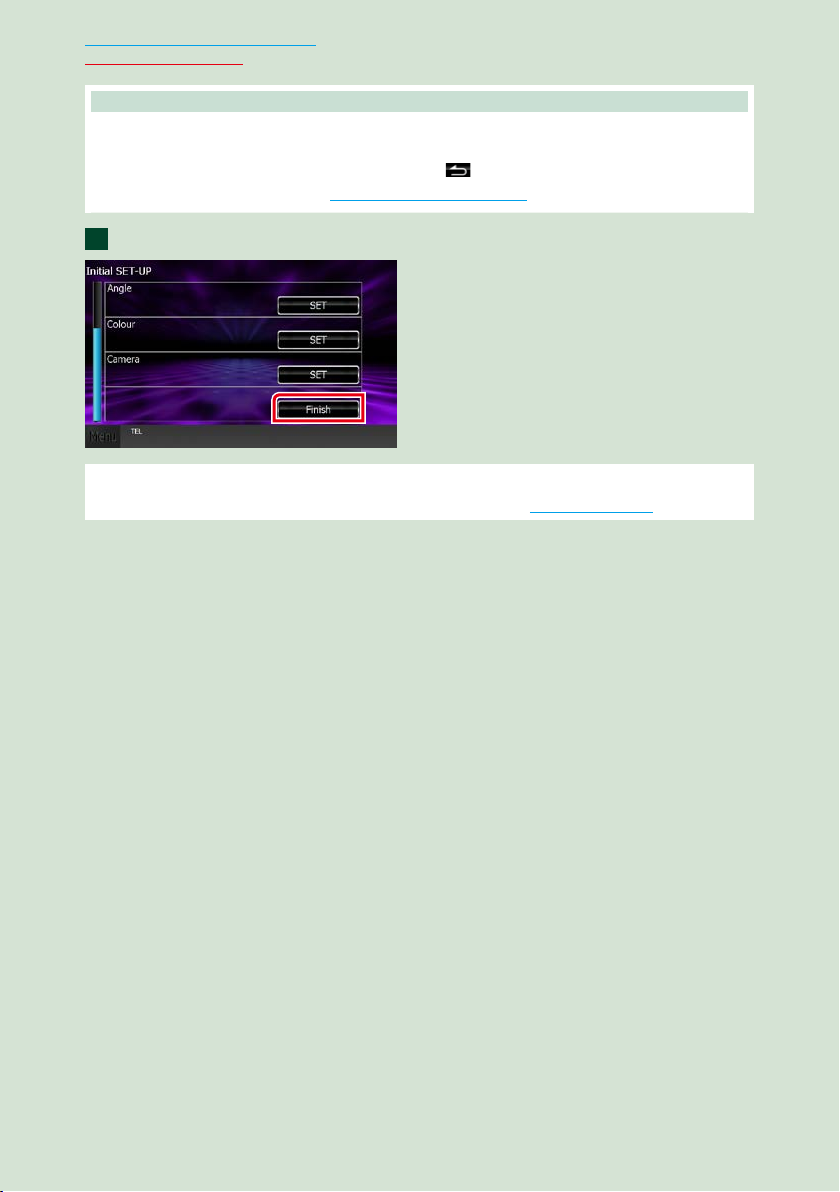
Powrót do strony Menu głównego
Podstawowe czynności
Camera / Kamera
Skonfigurować parametry kamery.
1 Dotknąć [SET ].
2 Skonfigurować każdą pozycję, a następnie dotknąć [
Aby poznać szczegóły operacji, patrz Konfiguracja kamery (str.96).
Dotknąć [Finish].
2
UWAGI
• Powyższe ustawienia można skonfigurować korzystając z menu SETUP. Patrz Konfiguracja (str.86).
].
1616
Page 18

Powrót do strony Menu głównego
Podstawowe czynności
Sposób odtwarzania
mediów
Płyta CD z muzyką i płyta z
mediami
DNX7250DAB
Wcisnąć przycisk <0>.
1
Panel zostanie otwarty.
Płytę włożyć do szczeliny.
2
Wysuwanie płyt:
Wcisnąć przycisk <0>.
DNX525DAB
Płytę włożyć do szczeliny.
1
Urządzenie załaduje płytę i rozpocznie
odtwarzanie.
Wysuwanie płyt:
Wcisnąć przycisk <0>.
Panel zamknie się automatycznie.
Urządzenie załaduje płytę i rozpocznie
odtwarzanie.
Wysuwanie płyt:
Wcisnąć przycisk <0>.
DNX5250BT/
Płytę włożyć do szczeliny.
1
Urządzenie załaduje płytę i rozpocznie
odtwarzanie.
Urządzenie USB
Urządzenie USB podłączyć
1
używając kabla USB.
Urządzenie odczyta zawartość urządzenia
USB i rozpocznie odtwarzanie.
Odłączanie urządzenia USB:
Dotknąć [0] na ekranie i odłączyć
urządzenie od kabla.
17
Page 19

Powrót do strony Menu głównego
Podstawowe czynności
iPod
Połączyć z iPodem.
1
Urządzenie odczyta zawartość iPod i
rozpocznie odtwarzanie.
UWAGI
• Szczegółowe informacje dotyczące kabli i złączy
wymaganych do podłączenia iPoda/iPhone'a
znajdują się w rozdziale Podstawowe operacje
związane z muzyką/filmami/zdjęciami
(str.38).
Aby odłączyć iPoda/iPhone'a
podłączonego za pomocą kabla:
Na ekranie dotknąć [ ], a następnie
dotknąć [0]. iPod odłączyć od kabla.
Karta SD
1
DNX7250DAB
Aby otworzyć przedni panel,
nacisnąć przycisk <0> i
przytrzymać przez 1 sekundę.
0
DNX525DAB
Otworzyć pokrywę szczeliny na
kartę.
UWAGI
• Więcej informacji znajduje się w rozdziale Funkcje
przycisków na panelu przednim (str.6).
Włożyć kartę do szczeliny tak, by
2
kliknęła.
Urządzenie załaduje zawartość karty i
rozpocznie odtwarzanie.
Wyjmowanie:
Wcisnąć kartę SD, aż słyszalne będzie
kliknięcie, a następnie odsunąć palec od
karty. Karta wyskoczy i można ją wyjąć
palcami.
DNX5250BT
Odłączyć przedni panel.
1818
Page 20
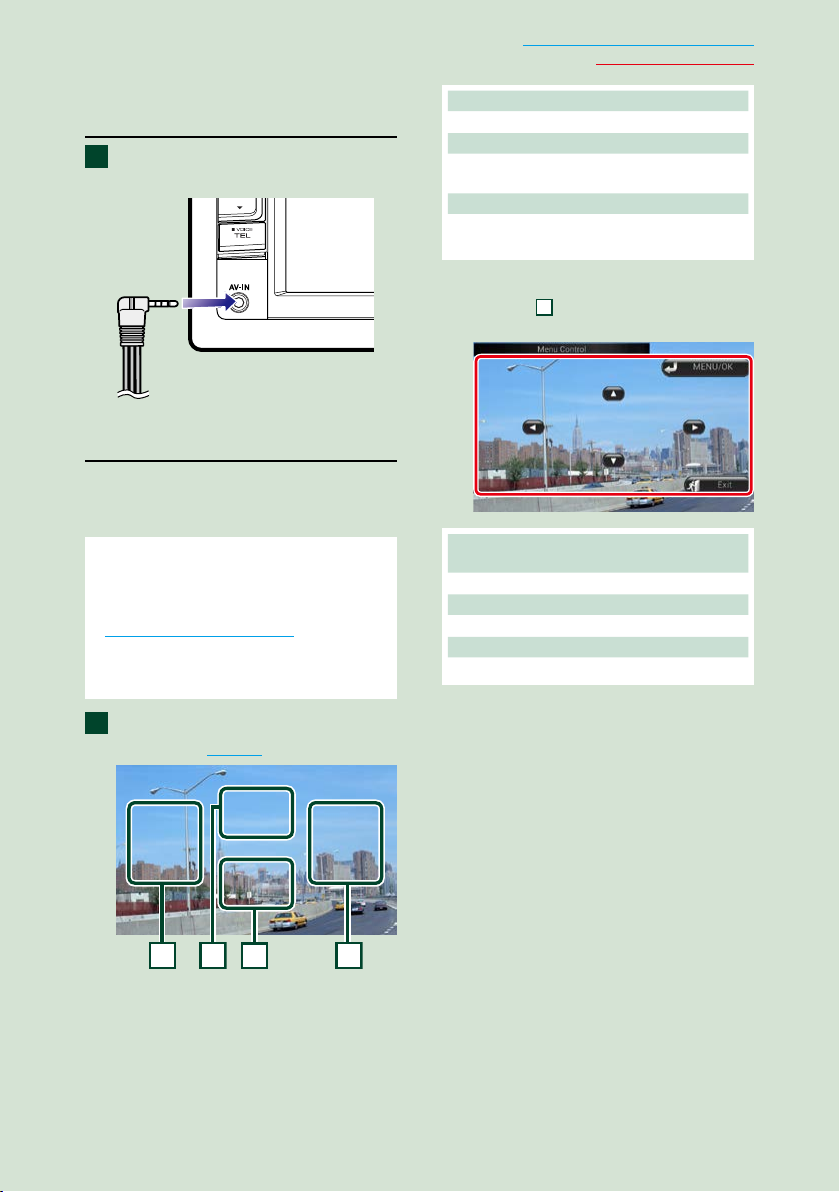
Powrót do strony Menu głównego
3
112
2
Podstawowe czynności
Urządzenie zewnętrzne
(DNX5250BT)
Końcówkę włożyć do gniazda
1
AV-IN.
CA-C3AV
(Wyposażenie opcjonalne)
Tuner TV
Można podłączyć tuner TV (dostępny w
sprzedaży) do urządzenia, aby oglądać
telewizję.
Przed użyciem
• Podczas używania funkcji sterowania telewizorem
należy podłączyć tuner TV (dostępny w sprzedaży)
oraz ustawić opcję 3rd Party TV Tuner Control w
Konfiguracja wejścia AV (str.98) na ON.
• Tuner TV można obsługiwać za pomocą
dołączonego pilota i czujnika sterowania zdalnego
na przednim panelu urządzenia.
1 Obszar przełączania kanału
Dotknięcie umożliwia przełączenie kanału.
2 Obszar wyświetlania menu
Dotknąć, aby wyświetlić ekran sterowania
Menu.
3 Obszar wyświetlania przycisków
Dotknięcie powoduje wyświetlenie
ostatniego ekranu sterowania.
Ekran sterowania Menu:
Dotknąć
aby skonfigurować tuner TV.
Wyświetla menu/ Otwiera wybraną
pozycję
Dotknąć [MENU/OK].
Przesuwanie kursora
Dotknąć [R], [S], [C], [D].
Zamykanie sterowania menu
Dotknąć [Exit].
obszar wyświetlania Menu,
Dotknąć [TV] na ekranie Menu
1
głównego. (str.22)
19
Page 21

Powrót do strony Menu głównego
Podstawowe czynności
Odłączanie panelu
przedniego
Możliwe jest odłączenie panelu przedniego,
by uniemożliwić kradzież.
DNX7250DAB
Aby otworzyć panel przedni,
1
nacisnąć przycisk <0> i
przytrzymać przez 1 sekundę.
0
UWAGI
• Możliwe jest takie ustawienie panelu przedniego,
by otwierał się automatycznie po wyłączeniu
zapłonu pojazdu. Patrz Ustawienie kąta
monitora (str.93).
Panel odłączyć tak, jak zostało to
2
pokazane poniżej.
UWAGI
• Płytka mocująca zamknie się automatycznie po
ok. 10 sekundach od zwolnienia przedniego
panelu. Panel należy zdjąć przed upływem tego
czasu.
Mocowanie panelu przedniego:
Panel należy pewnie chwycić, by go
niechcący nie upuścić, a następnie
zamocować na płytce mocującej, aż
zostanie zablokowany na miejscu.
1
1
2
2020
3
2
1
4
Page 22
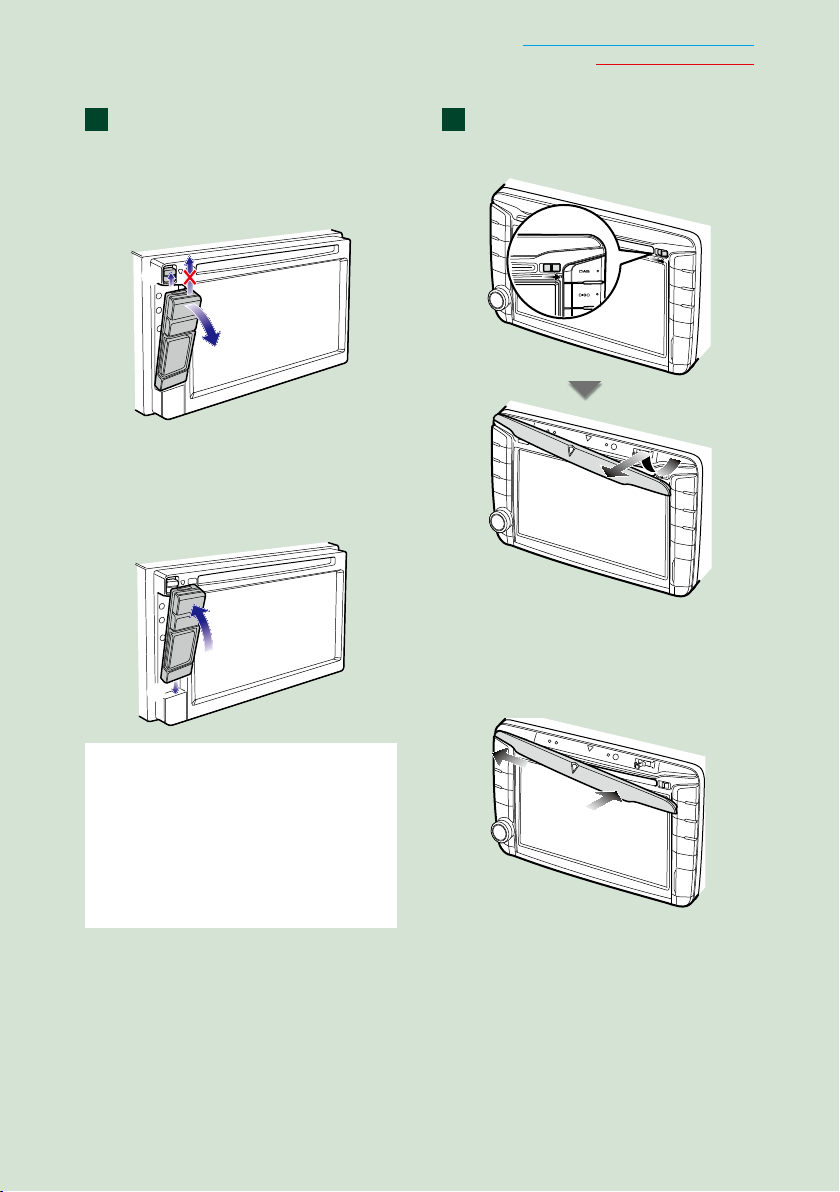
Powrót do strony Menu głównego
Podstawowe czynności
DNX5250BT
Przesunąć przycisk zwalniający do
1 1
góry, aby odłączyć część panelu
przedniego.
Następnie, panel odłączyć tak, jak
zostało to pokazane poniżej.
1
2
Mocowanie panelu przedniego:
Panel należy pewnie chwycić, by go
niechcący nie upuścić, a następnie
zamocować na płytce mocującej, aż
zostanie zablokowany na miejscu.
2
1
DNX525DAB
Przesunąć przycisk zwalniający w
prawo, aby odłączyć część panelu
przedniego.
Mocowanie panelu przedniego:
Panel należy pewnie chwycić, by go
niechcący nie upuścić, a następnie
zamocować na płytce mocującej, aż
zostanie zablokowany na miejscu.
UWAGI
• Przy odłączaniu części panelu przedniego, należy
ją pociągnąć do przodu tak, jak pokazano na
rysunku powyżej. Jeśli będzie się ją ciągnąć do
góry, przedni panel może się złamać.
• Aby zabiec zniszczeniu, styków urządzenia oraz
panelu czołowego nie należy dotykać palcami.
• Jeśli styki lub panel czołowy ulegną zabrudzeniu,
należy je przetrzeć czystą, miękką i suchą szmatką.
1
2
21
Page 23
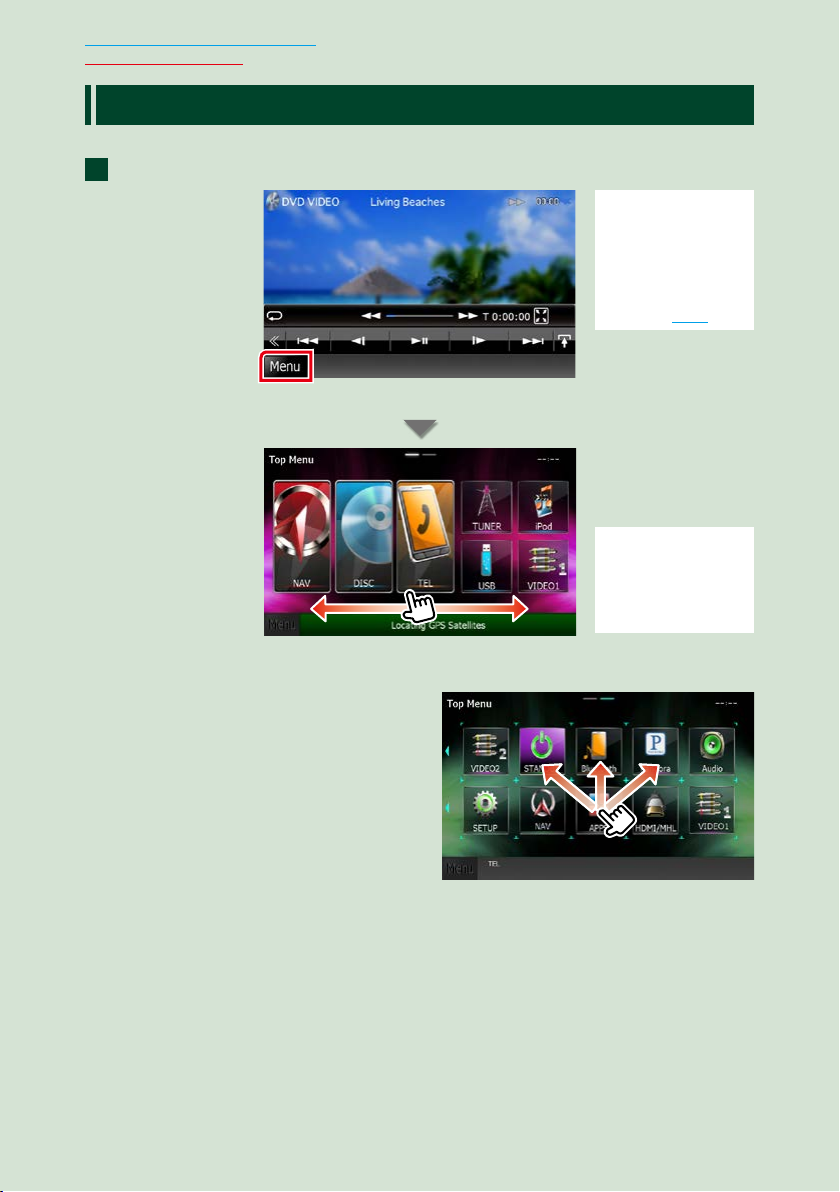
Powrót do strony Menu głównego
Podstawowe czynności
Obsługa ekranu Top Menu
Większość funkcji można uruchomić korzystając z ekranu Top Menu.
Dotknąć [Menu] na dowolnym ekranie.
1
Wyświetlony zostanie ekran Top Menu.
UWAGI
• Jeśli podczas
pokazywania filmu/
zdjęcia [Menu] nie jest
wyświetlane, należy
nacisnąć przycisk
<MENU>. (str.6)
UWAGI
• Ekran Menu głównego
można zmienić,
przerzucając go w
lewo lub prawo.
Dostosowanie ekranu Top Menu
Można dowolnie dostosować położenie
ikon źródła.
1. Aby przejść w tryb dostosowywania,
należy dotknąć i przytrzymać ikonę,
która zostanie przeniesiona.
2. Przeciągnąć ikonę w odpowiednie
miejsce.
2222
Dostosowywanie ekranu trybu
Page 24
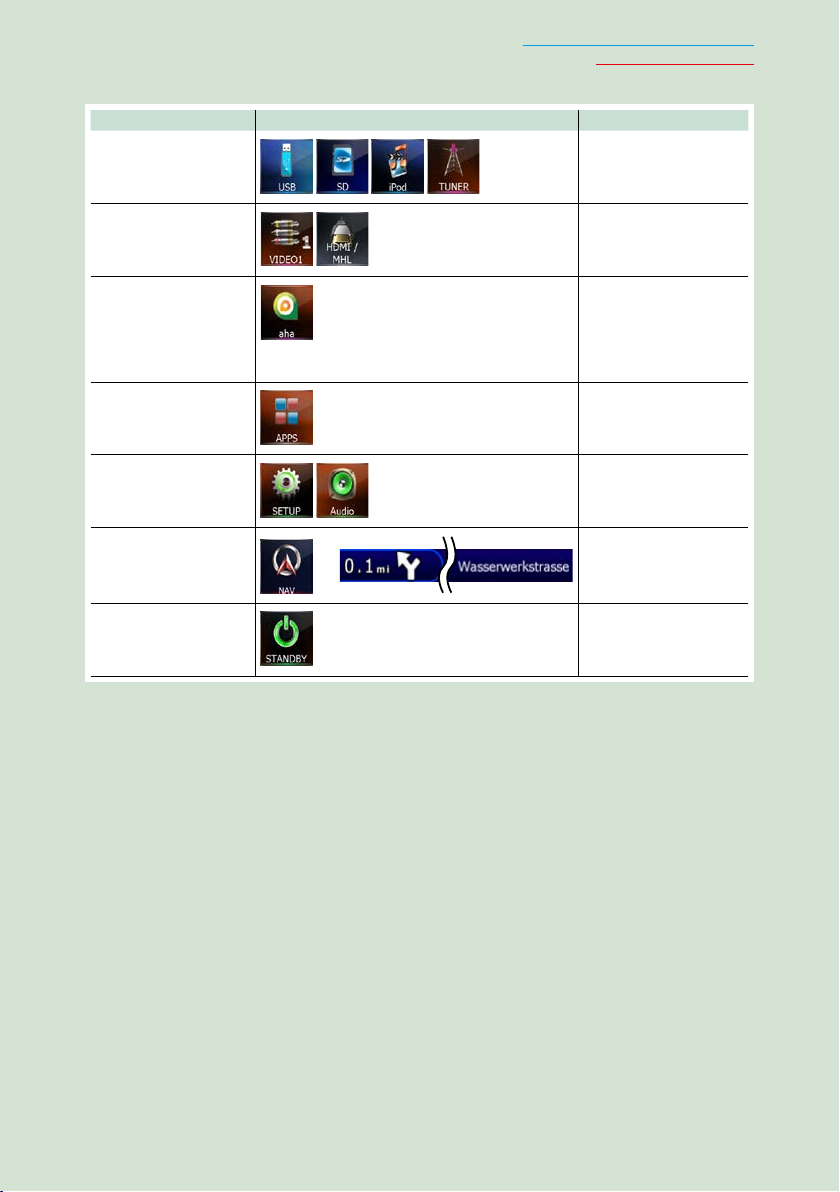
Powrót do strony Menu głównego
Korzystając z tego ekranu można uruchamiać następujące funkcje.
Funkcja Ikona Operacja
Przełączanie źródła
dźwięku
itp.
Przełączanie źródła
obrazu
itp.
Przełączanie aplikacji
zainstalowanej na
iPodzie/iPhonie lub
urządzeniu z systemem
operacyjnym Android.
Przełączanie źródła
aplikacji
Podstawowe czynności
Dotknąć ikonę
żądanego źródła.
Dotknąć ikonę żądanego
źródła obrazu.
Dotknąć ikonę żądanej
aplikacji.
Dotknąć ikonę żądanego
źródła aplikacji.
Otworzyć tryb
konfiguracji
Wyświetlić ekran
nawigacji
Wyłączyć wszystkie
funkcje dźwięku
Dotknąć ikonę żądanej
funkcji konfiguracji.
itp.
Dotknąć [NAV] lub
informacje o nawigacji.
lub
Dotknąć [STANDBY].
23
Page 25

Powrót do strony Menu głównego
Podstawowe czynności
Najczęściej używane operacje
Przedstawia najczęściej używane operacje.
Ogólne
Niektóre funkcje można włączać korzystając z większości ekranów.
[Menu] (Sterowania ekranem)
Umożliwia przywrócenie ekranu Menu
głównego.
Dotknięcie i przytrzymanie przez co najmniej
1 sekundę, spowoduje wyświetlenie ekranu
Screen Control (Sterowanie ekranem).
(Nawet jeśli pokaże się obraz, dotknięcie i
przytrzymanie przez co najmniej 1 sekundę,
spowoduje wyświetlenie ekranu Screen
Control (Sterowanie ekranem).)
(RETURN)
Umożliwia powrót do poprzedniego ekranu.
(często spotykany przycisk menu)
Po dotknięciu umożliwia wyświetlenie często
używanego menu. Zawartość tego menu
została podana poniżej.
: Umożliwia wyświetlenie ekranu Menu
SETUP.
: Umożliwia wyświetlanie Menu Audio
Control.
: Umożliwia wyświetlenie ekranu
sterowania bieżącym źródłem. Ikona
różni się, zależnie od źródła.
: Umożliwia zamknięcie menu.
Ekran listy
Niektóre często używane przyciski funkcyjne dostępne są na ekranach list większości źródeł.
(Scroll)
Umożliwia przewijanie wyświetlanego tekstu.
itp.
W tym miejscu wyświetlane są przyciski
dotykowe oferujące różne funkcje.
Pokazywane przyciski różnią się w zależności
od bieżącego źródła dźwięku, stanu, itp.
Aby obejrzeć przykładowe funkcje każdego z
przycisków, patrz poniższa tabela.
2424
Page 26
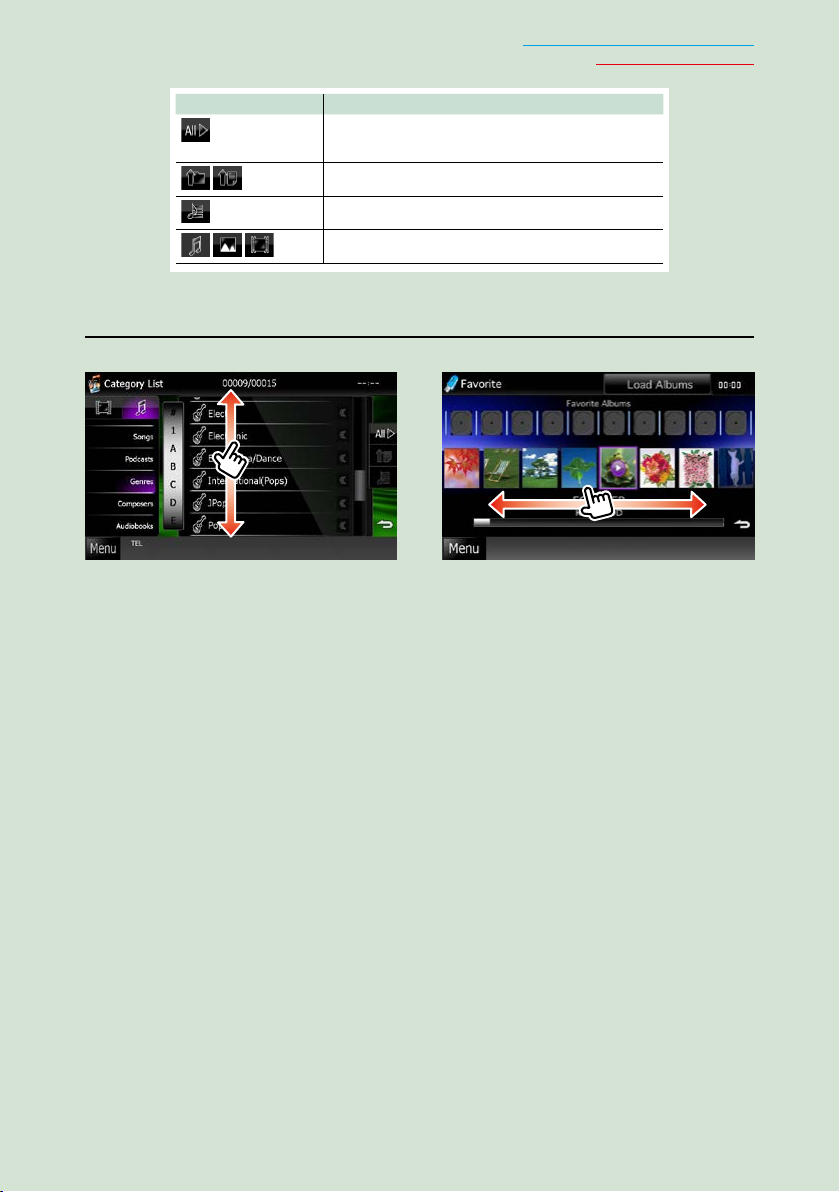
Przycisk Funkcja
Umieszcza wszystkie utwory na niższym poziomie
w hierarchii.
Przenosi do wyższego poziomu w hierarchii.
Wyświetla bieżący folder kategorii.
Wyświetla listę plików muzycznych/zdjęć/filmów.
Powrót do strony Menu głównego
Podstawowe czynności
Przewijanie skokowe
Możliwe jest przewijanie ekranu listy poprzez przerzucanie go w górę/w dół lub w prawo/w lewo.
25
Page 27

Powrót do strony Menu głównego
Podstawowe czynności
Obsługa nawigacji
Aby poznać szczegóły na temat funkcji nawigacji, patrz Podręcznik obsługi nawigacji.
Wyświetlanie ekranu nawigacji
Wcisnąć przycisk <NAV>.
1
DNX7250DAB
DNX525DAB
DNX5250BT
Pojawia się ekran nawigacyjny.
DNX4250DAB/ DNX4250BT
Sterowanie dźwiękiem w ekranie nawigacji
Możliwe jest sterowanie źródłami dźwięku, gdy wyświetlany jest ekran nawigacji.
Ponadto, możliwe jest oglądanie informacji dotyczących nawigacji, gdy wyświetlany jest ekran
sterowania źródłem.
Dotknąć pasek informacji.
1
Wyświetlony zostanie ekran nawigacji zawierający informacje o dźwięku.
2626
Page 28
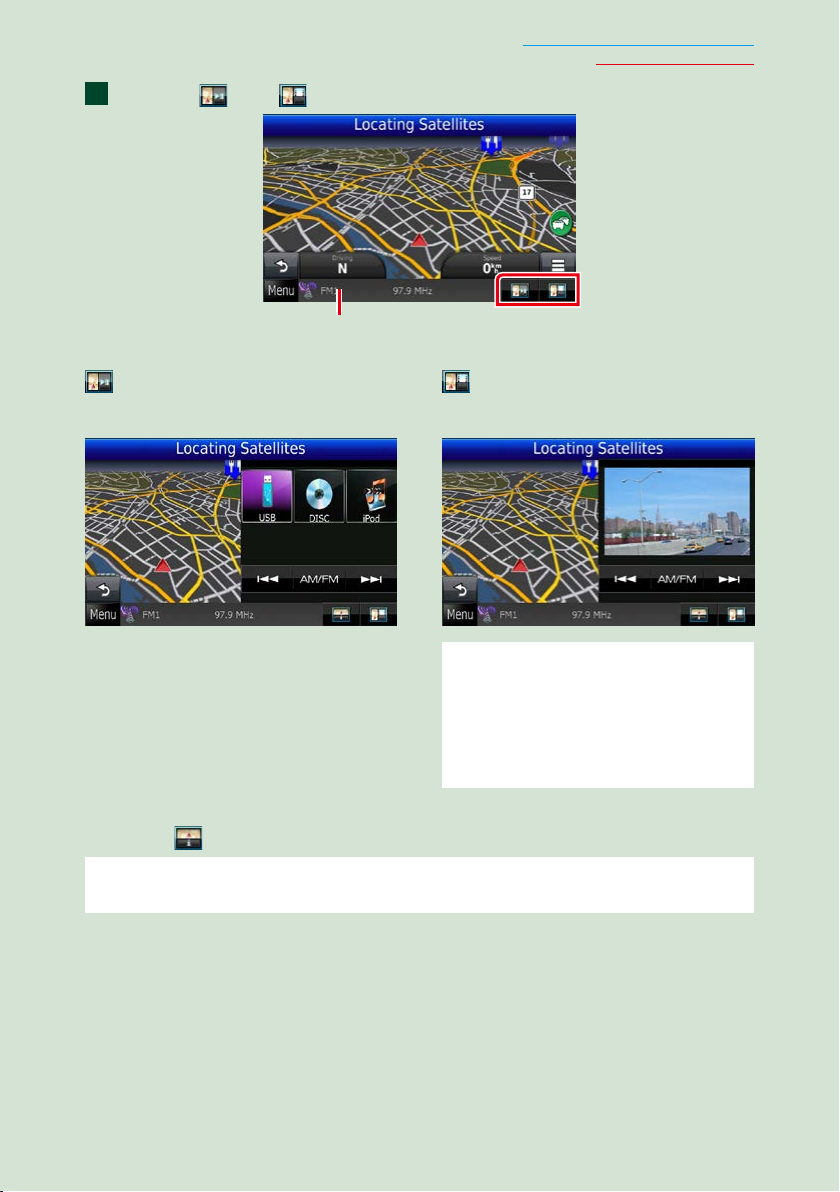
Dotknąć [ ] lub [ ] w ekranie nawigacji.
2
Dotknięcie tego obszaru powoduje
wyświetlenie ekranu dźwięku.
Powrót do strony Menu głównego
Podstawowe czynności
: Umożliwia wyświetlenie przycisków
nawigacji i sterowania bieżącym
źródłem.
: Umożliwia pokazanie nawigacji i
wyświetlenie aktualnie odtwarzanego
filmu/zdjęcia.
UWAGI
• Za każdym razem, gdy obszar podglądu jest
dotykany, ekran przełączany jest pomiędzy
odtwarzanym obrazem i widokiem z kamery.
• Dotknięcie ikony źródła, znajdującej się u dołu
ekranu, spowoduje wyświetlenie pełnego ekranu
dźwięku.
Przywracanie pełnego ekranu nawigacji:
Dotknąć [ ].
UWAGI
• Aby poznać szczegóły na temat przycisków sterowania, patrz instrukcje w każdej z części.
27
Page 29
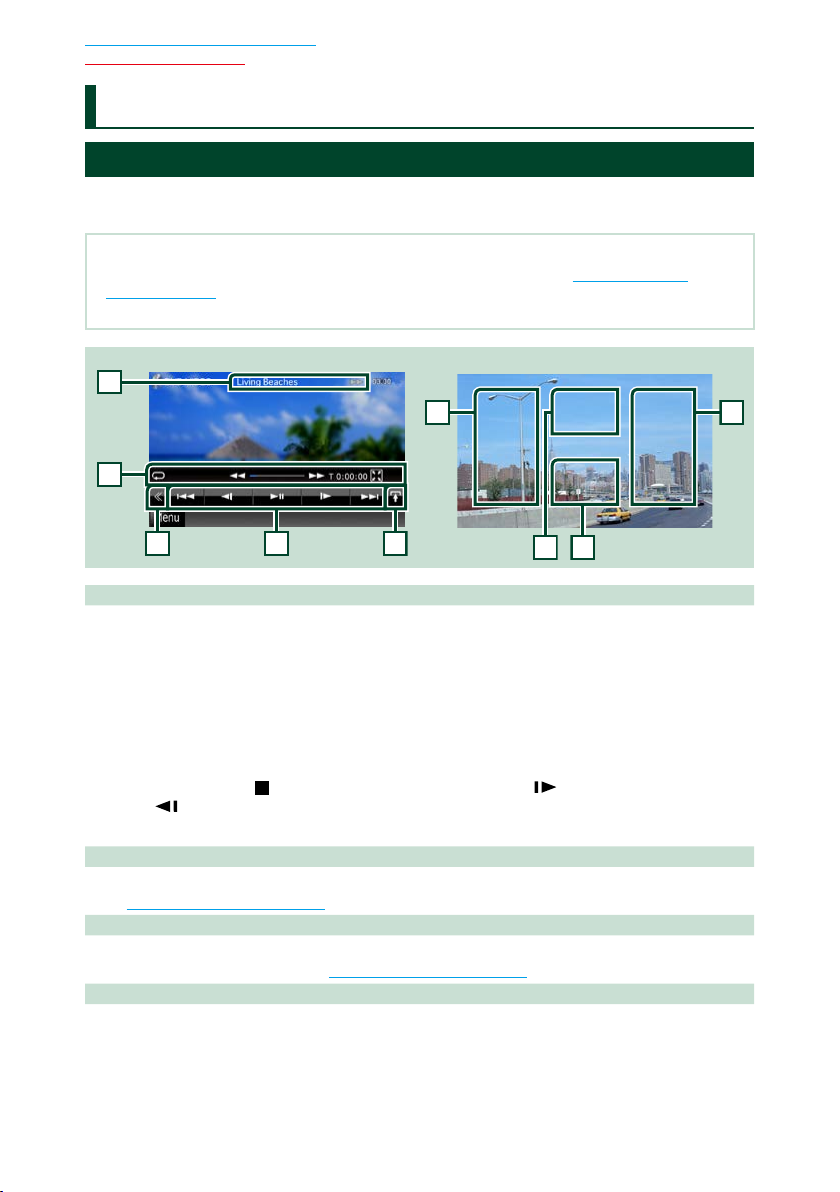
Powrót do strony Menu głównego
234
1
5
6
6
7
8
Obsługa DVD/Video CD
Obsługa DVD/Video CD (VCD)
Podstawowa obsługa DVD/VCD
Większość funkcji można włączać korzystając z ekranu sterowania źródłem oraz ekranu
odtwarzania.
UWAGI
• Przed rozpoczęciem obsługi, jako tryb przełącznika pilota należy ustawić DVD, patrz Przełączanie trybu
działania (str.113).
• Poniższy zrzut ekranu odnosi się do płyty DVD. W przypadku płyty VCD może on wyglądać inaczej.
Ekran videoEkran sterowania
1 Wyświetlanie informacji
Umożliwia wyświetlenie następujących informacji.
• Title #, Chap #: Wyświetlanie tytułu i numeru rozdziału płyty DVD
• Track #/Scene #: Wyświetlanie ścieżki lub sceny płyty VCD
Scena # jest wyświetlana tylko wtedy, gdy włączanie lub wyłączanie funkcji sterowania odtwarzaniem
(PBC) jest włączone.
• 3, ¡, ¢, 7, itp.: Wyświetlanie bieżącego trybu odtwarzania
Znaczenie poszczególnych ikon jest następujące; 3 (odtwarzanie), ¡ (szybkie przewijanie do
przodu), 1 (szybkie przewijanie do tyłu), ¢ (wyszukiwanie od początku), 4 (wyszukiwanie od
końca), 7 (zatrzymanie),
tempie), (odtwarzanie w zwolnionym tempie do tyłu).
Po dotknięciu tego obszaru wyświetlona zostanie nazwa etykiety płyty.
2 Przycisk wielofunkcyjny
Dotknięcie umożliwia przełączanie menu wielofunkcyjnego. Aby poznać szczegóły na temat menu,
patrz Menu wielofunkcyjne (str.30).
3 Menu wielofunkcyjne
Korzystając z przycisków umieszczonych w tym obszarze używać można różnych funkcji. Aby poznać
szczegóły na temat przycisków, patrz Menu wielofunkcyjne (str.30).
4 Przycisk przełączania sterowania
Niedostępny, gdy źródłem jest płyta DVD/VCD.
R
(wznowienie po zatrzymaniu), 8 (pauza), (odtwarzanie w zwolnionym
2828
Page 30

Powrót do strony Menu głównego
5 Menu funkcji pomocniczych
Korzystając z przycisków umieszczonych w tym obszarze używać można następujących funkcji.
• Powtarzanie bieżących treści: Dotknąć [
przełączany jest w następującej sekwencji;
DVD: „title repeat” , „chapter repeat” , „function off ”
VCD (PBC wł.): Powtarzanie nie jest wykonywane
VCD (PBC wył.): „track repeat” , „function off”
• Ukrywanie wszystkich przycisków: Dotknąć [
• Szybkie przewijanie do przodu lub do tyłu: Dotknąć [1] lub [¡]. Po każdym dotknięciu
• Sprawdzanie czasu odtwarzania: Patrz #:##:##.
DVD: Możliwe jest przełączanie czasu odtwarzania pomiędzy czasem
odtwarzania tytułu, czasem odtwarzania rozdziału i pozostałym czasem
odtwarzania rozdziału. Po każdym dotknięciu wyświetlacz przełączany jest
pomiędzy „T #:##:##” (wyświetlanie czasu odtwarzania tytułu), „C #:##:##”
(wyświetlanie czasu odtwarzania rozdziału) i „R #:##:##” (wyświetlanie
pozostałego czasu tytułu).
Oprócz wyświetlanego czasu pokazywany jest również pasek wskazujący
bieżące położenie.
VCD (PBC wył.): Dotykając wyświetlany czas można również sprawdzić pozostały
• Sprawdzanie bieżącego położenia: Patrz pasek na środku (wyłącznie DVD). Pasek nie jest
6 Obszar wyszukiwania
Dotknąć, by wyszukać następne/poprzednie treści.
Przewijanie od środka wyświetlacza w lewo lub w prawo powoduje szybkie przewijanie do tyłu lub do
przodu. Po każdym dotknięciu każdego z obszarów zmieniana jest prędkość; standardowa, 2-krotna,
3-krotna. Aby przerwać szybkie przewijanie do tyłu/do przodu, należy dotknąć środkowej części
wyświetlacza.
7 Obszar wyświetlania menu
Obszar ten działa różnie, zależnie od bieżącego stanu.
• Podczas odtwarzania płyty DVD: Wyświetlanie menu DVD. Podczas wyświetlania menu pokazywany
jest ekran sterowania podświetleniem.
• Podczas odtwarzania płyty VCD: Wyświetlany jest ekran Sterowania zoom (str.33).
8 Obszar wyświetlania przycisków
Dotknięcie powoduje wyświetlenie ostatniego ekranu sterowania.
]. Po każdym dotknięciu przycisku tryb powtarzania
].
przycisku zmieniana jest prędkość; standardowa,
2-krotna, 3-krotna.
czas odtwarzania płyty. Po każdym dotknięciu wyświetlacz
przełączany jest pomiędzy „P ##:##” (wyświetlanie czasu
odtwarzania rozdziału) i „R ##:##” (pozostały czas płyty).
pokazywany, gdy wyświetlany czas to czas pozostały.
Obsługa DVD/Video CD
UWAGI
• Jeśli używany jest pilot zdalnego sterowania, to można bezpośrednio przejść do wybranego obrazu,
wprowadzając numer rozdziału, numer sceny, czas odtwarzania itd. (str.113).
29
Page 31

Powrót do strony Menu głównego
Obsługa DVD/Video CD
Menu wielofunkcyjne
DVD VCD
Funkcje poszczególnych przycisków są następujące.
[4] [¢]
Umożliwia wyszukanie poprzednich/następnych treści.
[38]
Odtwarzanie lub wstrzymywanie.
[
] lub [ ] (wyłącznie DVD)
Umożliwia odtwarzanie w zwolnionym tempie do przodu lub do tyłu.
[7]
Umożliwia zatrzymanie odtwarzania. Po dwukrotnym dotknięciu, podczas następnego uruchomienia,
płyta będzie odtwarzana od początku.
[PBC] (wyłącznie VCD)
Włączyć lub wyłączyć funkcję sterowania odtwarzaniem (PBC).
[
SETUP]
Dotknięcie umożliwia wyświetlenie ekranu Menu SETUP. Patrz Konfiguracja (str.86).
[
AUDIO]
Dotknięcie umożliwia wyświetlenie ekranu Audio Control. Patrz Sterowanie dźwiękiem (str.100).
[ REAR
Dotknąć, aby wyciszyć tylne głośniki.
]
3030
Page 32

Powrót do strony Menu głównego
Obsługa DVD/Video CD
Obsługa menu płyty DVD
W menu płyty DVD-VIDEO skonfigurować
można pewne pozycje.
1 Dotknięcie zaznaczonego obszaru
podczas odtwarzania.
Wyświetlony zostanie ekran Menu
sterowania.
2 Wykonywanie żądanych operacji w
następujący sposób.
Sterowanie podświetleniem
Sterowanie podświetleniem pozwala na
sterowanie menu DVD przez dotknięcie
przycisku menu bezpośrednio na ekranie.
1 Dotknąć [Highlight] w ekranie
Sterowania menu.
2 Dotknąć żądaną pozycję na ekranie.
UWAGI
• Jeśli nie jest używane przez cały czas, sterowanie
podświetleniem jest ukrywane automatycznie.
Wyświetlanie głównego menu
Dotknąć [Top].*
Wyświetlanie menu
Dotknąć [Menu].*
Wyświetlanie poprzedniego menu
Dotknąć [Return].*
Otwieranie wybranej pozycji
Dotknąć [Enter].
Włączanie obsługi bezpośredniej
Dotknąć [Highlight], by otworzyć tryb
sterowania podświetleniem (str.31).
Przesuwanie kursora
Dotknąć [5], [∞], [2], [3].
* Te przyciski mogą nie działać w zależności
od płyty.
31
Page 33

Powrót do strony Menu głównego
Obsługa DVD/Video CD
Ustawienie trybu odtwarzania
płyty DVD
Możliwe jest wybranie trybu odtwarzania
płyty DVD.
1 Dotknąć [Next] w ekranie Sterowania
menu.
Wyświetlony zostanie ekran Menu
sterowania 2.
2 Dotknąć przycisk odpowiadający
żądanej pozycji ustawienia.
Wyświetlanie ekranu Sterowania menu 1
Dotknąć [Previous].
Przełączanie języka napisów
Dotknąć [Subtitle]. Język jest przełączany za
każdym dotknięciem tego przycisku.
Przełączanie języka audio
Dotknąć [Audio]. Język jest przełączany za
każdym dotknięciem tego przycisku.
Sterowanie współczynnikiem zoom
Dotknąć [Zoom]. Aby poznać szczegóły, patrz
krok 2 w Sterowanie funkcją zoom płyty
DVD i VCD (str.33).
Przełączanie kąta obrazu
Dotknąć [Angle / Kąt]. Po każdym dotknięciu
tego przycisku zmieniany jest kąt obrazu.
Zamykanie sterowania menu
Dotknąć [Exit].
3232
Page 34

Powrót do strony Menu głównego
Obsługa DVD/Video CD
Sterowanie funkcją zoom płyty DVD i VCD
Możliwe jest powiększenie ekranu
Odtwarzania w przypadku płyt DVD i VCD.
1 W przypadku płyty VCD, podczas
odtwarzania należy dotknąć
zaznaczony obszar.
Wyświetlony zostanie ekran Zoom Control.
UWAGI
• W przypadku płyty DVD, patrz Ustawienie
trybu odtwarzania płyty DVD (str.32), by
wyświetlić ekran Zoom Control.
2 Wykonywanie żądanych operacji w
następujący sposób.
Zamykanie sterowania menu
Dotknąć [Exit].
Wyświetlanie poprzedniego menu*
Dotknąć [Return].
* Ta funkcja może nie działać, zależnie od
płyty.
UWAGI
• Podczas korzystania z funkcji zoom nie można
dotykać przycisków menu bezpośrednio na
ekranie.
Przełączanie współczynnika zoom
Dotknąć [Zoom].
W przypadku płyty DVD współczynnik zoom
jest zmieniany pomiędzy 4 poziomami; Wył.,
2-krotnie, 3-krotnie, 4-krotnie.
W przypadku płyty VCD współczynnik zoom
jest zmieniany pomiędzy 2 poziomami; Wył.,
2-krotnie.
Przewijanie ekranu
Aby ekran przewinąć w kierunku, w jakim jest
on dotykany, należy dotknąć [5], [∞], [2] lub
[3].
33
Page 35

Powrót do strony Menu głównego
Obsługa DVD/Video CD
Konfiguracja DVD
Możliwe jest skonfigurowanie funkcji
odtwarzania płyt DVD.
UWAGI
• Każda z operacji zawartych w niniejszej części
może być uruchomiona z ekranu Menu
głównego. Aby poznać szczegóły, patrz Obsługa
ekranu Top Menu (str.22).
• Niektóre elementy konfiguracji można ustawiać
tylko w trybie gotowości.
1 Na ekranie sterowania dotknąć [ ].
Wyświetlone zostanie Menu
wielofunkcyjne.
2 Dotknąć [SETUP / PROGRAMOWANIE].
Wyświetlony zostanie ekran Menu SETUP.
3 Dotknąć [Source / Źródło].
Wyświetlony zostanie ekran Menu SETUP
źródła.
4 Dotknąć [DVD SETUP / DVD Program.]
na liście.
Wyświetlony zostanie ekran Menu SETUP
DVD.
5 Każdy z elementów ustawić w
następujący sposób.
Menu Language / Język menu
Subtitle Language / Język napisów
Audio Language / Język audio*
Patrz Konfiguracja języka (str.35).
Dynamic Range Control / Dynamiczna
Regulacja Zakresu *
Ustawianie zakresu dynamicznego.
Wide / Szeroki: Zakres dynamiczny jest szeroki.
Normal / Normalny: Zakres dynamiczny jest
normalny.
Dialog (Domyślny): Umożliwia podniesienie
całkowitej głośności w większym stopniu,
niż pozostałe tryby. Funkcja ta działa tylko
wtedy, gdy używane jest oprogramowanie
Dolby Digital.
Angle Mark / Indeks kąta (kamery)
Wyświetlanie znaku kąta.
ON (Domyślny): Pokazywane jest oznaczenie
kąta.
OFF: Oznaczenie kąta nie jest pokazywane.
3434
Page 36

Powrót do strony Menu głównego
Obsługa DVD/Video CD
Screen Ratio / Format ekranu*
Umożliwia wybór trybu wyświetlania ekranu.
16:9 (Domyślny): Wyświetlanie obrazu
panoramicznego.
4:3 LB: Wyświetlanie obrazu panoramicznego
w formacie Letter Box (czarne pasy na
górze i dole ekranu).
4:3 PS: Wyświetlanie obrazu panoramicznego
w formacie Pan & Scan (obraz ucięty z
lewej i prawej strony).
Parental Level / Poziom blokady
rodzicielskiej*
Patrz Poziom ochrony rodzicielskiej
(str.36).
DISC SETUP / DISC PROGRAMOWANIE
Patrz Konfiguracja dysku (str.36).
Stream Information / Strumień Informacja
Wyświetlanie informacji o bieżącym źródle
sygnału.
Wyświetlony zostanie strumień (Dolby Digital,
Linear PCM, MPEG, WMA lub AAC).
* Pozycje te są wyłączone, jeśli płyta DVD
znajduje się w odtwarzaczu.
Konfiguracja języka
To ustawienie umożliwia wybranie języka
wykorzystywanego w menu, napisach i
dźwięku dialogów. Powyższych pozycji nie
można ustawiać podczas odtwarzania płyty
DVD.
1 W żądanej pozycji dotknąć [SET];
[Menu Language / Język menu],
[Subtitle Language / Język napisów],
[Audio Language / Język audio].
Wyświetlony zostanie ekran konfiguracji
Języka.
2 Wprowadzić kod żądanego języka, a
następnie dotknąć [Enter].
Informacje o kodach językowych znajdują
się w rozdziale Kody językowe płyt DVD
(str.127).
Wprowadzony język jest ustawiany, a
następnie przywracany jest ekran DVD
SETUP.
UWAGI
• Aby anulować konfigurację i przywrócić
poprzedni ekran, należy dotknąć [Cancel / Cofnij].
• Aby wymazać wprowadzony kod, należy dotknąć
[Clear / Skasuj].
• Aby jako język audio ustawić oryginalny język
płyty DVD, należy dotknąć [Original / Orygynalny].
35
Page 37

Powrót do strony Menu głównego
Obsługa DVD/Video CD
Poziom ochrony rodzicielskiej
Ustawianie poziomu blokady rodzicielskiej.
Powyższej pozycji nie można ustawiać
podczas odtwarzania płyty DVD.
1 Dotknąć [SET] w [Parental Level /
Poziom blokady rodzicielskiej].
Wyświetlony zostanie ekran Hasła ochrony
rodzicielskiej.
2 Wprowadzić kod ochrony rodzicielskiej,
a następnie dotknąć [Enter].
Wyświetlony zostanie ekran Poziomu
ochrony rodzicielskiej.
UWAGI
• Kod ochrony rodzicielskiej jest domyślnie
ustawiony na „0000”.
• Aby anulować konfigurację i przywrócić
poprzedni ekran, należy dotknąć [Cancel / Cofnij].
• Aby wymazać wprowadzony kod, należy dotknąć
[Clear / Skasuj].
• Bieżący poziom ochrony rodzicielskiej
wyświetlany jest jako [Level# / Poziom#].
3 Aby wybrać poziom ochrony
rodzicielskiej, należy dotknąć [2] lub
[3].
Konfiguracja dysku
Dokonuje ustawień dla używania płyty.
1 Dotknąć [SET] w [DISC SETUP / DISC
PROGRAMOWANIE].
Wyświetlony zostanie ekran DISC SETUP.
2 Należy wybrać opcję w podany poniżej
sposób.
CD Read / Odczytywanie CD
Umożliwia ustawienie działania urządzenia,
gdy odtwarzana jest płyta CD.
1 (Domyślny): Automatyczne rozpoznawanie
i odtwarzanie płyty z plikami audio, DVD
lub płyty CD z muzyką.
2: Wymuszane odtwarzanie płyty jako płyty
CD z muzyką. Wybrać [2], jeśli odtworzona
ma być płyta CD z muzyką w specjalnym
formacie lub jeśli odtworzenie płyty w
położeniu [1] nie jest możliwe.
On Screen DVD / Menu ekranowe DVD
Umożliwia ustawienie wyświetlania menu
ekranowego.
Auto: Po zaktualizowaniu na 5 sekund
pokazywane są informacje.
OFF (Domyślny): Informacje nie są
wyświetlane.
UWAGI
• Jeśli płyta ma wyższy poziom blokady
rodzicielskiej, należy wprowadzić kod.
• Każda płyta ma inny poziom blokady
rodzicielskiej.
• Jeśli na płycie nie ma blokady rodzicielskiej,
każdy ją może odtworzyć, nawet gdy ustawiono
blokadę rodzicielską w urządzeniu.
3636
UWAGI
• [CD Read / Odczytywanie CD] nie jest dostępny,
gdy w urządzeniu znajduje się płyta.
• W położeniu [2] nie można odtwarzać plików
audio/płyt VCD. Ponadto, w położeniu [2] może
nie być możliwe odtworzenie niektórych płyt CD.
Page 38

Powrót do strony Menu głównego
Obsługa DVD/Video CD
37
Page 39

Powrót do strony Menu głównego
Obsługa CD/plików dźwiękowych i filmowych/iPoda/Aplikacji
Obsługa CD/plików dźwiękowych i filmowych/iPoda/
Aplikacji
Podstawowe operacje związane z muzyką/filmami/zdjęciami
Większość funkcji można włączać korzystając z ekranu sterowania źródłem oraz ekranu
odtwarzania.
UWAGI
• Przed rozpoczęciem obsługi jako tryb przełącznika pilota należy ustawić DVD, patrz Przełączanie trybu działania
(str.113).
• Aby połączyć produkt z systemem operacyjnym Android z urządzeniem, wymagany jest kabel (sprzedawany
osobno) oraz następujące profile obsługiwane przez produkt:
• Aby słuchać muzyki i oglądać filmy ze źródła APPS
−urządzenie MHL
−KCA-MH100
−Profil Bluetooth: SPP
• Aby słuchać muzyki ze źródła APPS
−Profil Bluetooth: A2DP
−Profil Bluetooth: SPP
• Aby słuchać muzyki ze źródła Bluetooth
−Profil Bluetooth: A2DP
−Profil Bluetooth: AVRCP
• Aby połączyć iPoda/iPhone'a z urządzeniem, wymagany jest kabel (sprzedawany osobno) oraz następujące profile
obsługiwane przez iPoda/iPhone'a:
• Aby słuchać muzyki i oglądać filmy, używając złącza Lightning
−Cyfrowe złącze AV Lightning
−KCA-HD100
−Kabel Ligtning z końcówką USB (akcesorium do iPoda/iPhone'a)
−Profil Bluetooth: SPP
• Aby słuchać muzyki, używając złącza Ligtning
−Kabel Ligtning z końcówką USB (akcesorium do iPoda/iPhone'a)
• Aby słuchać muzyki i oglądać filmy, używając złącza 30-pinowego (1)
−Cyfrowe 30-pinowe złącze AV firmy Apple
−KCA-HD100
−KCA-iP102
−Profil Bluetooth: SPP
• Aby słuchać muzyki i oglądać filmy, używając złącza 30-pinowego (2)
−KCA-iP202
• Aby słuchać muzyki, używając złącza 30-pinowego
−KCA-iP102
• Aby słuchać muzyki przez Bluetooth
−Profil Bluetooth: A2DP
−Profil Bluetooth: SPP
Po podłączeniu złącza cyfrowego Lighting lub złącza 30-pinowego firmy Apple z poziomu urządzenia można
obsługiwać niektóre aplikacje. W zależności od aplikacji dostępne mogą być różne funkcje.
• Kabla lub złącza innego producenta nie należy zostawiać w samochodzie. Może to spowodować ich uszkodzenie
z powodu wysokiej temperatury.
• Aby połączyć się z iPodem/iPhonem lub urządzeniem z systemem operacyjnym Android, należy skonfigurować
niektóre ustawienia. Patrz rozdział
aplikacją (str.62).
Konfiguracja połączenia z iPodem/iPhonem (str.60) oraz Konfiguracja połączenia z
3838
Page 40

Obsługa CD/plików dźwiękowych i filmowych/iPoda/Aplikacji
2
33445
8
6
2
7
1
Aby poznać informacje na temat obsługi każdego ze źródeł, patrz następne części podręcznika.
• Płyta CD z muzyką (str.39)
• Płyta z mediami (str.39)
• Urządzenie USB (str.41)
• Karta SD (str.41)
• iPod (str.41)
• Aha (str.51)
• AUPEO! (str.54)
• Aplikacje (str.56)
Powrót do strony Menu głównego
Płyta CD z muzyką i płyta z mediami
UWAGI
• W niniejszym podręczniku wyrażenie „Płyta CD z muzyką” stanowić będzie ogólne określenie dotyczące płyt CD
zawierających ścieżki muzyczne.
„Płyta z mediami” stanowić będzie określenie odnoszące się do płyt CD/DVD zawierających pliki dźwiękowe,
zdjęcia lub filmy.
• Poniższy zrzut ekranu odnosi się do płyty CD. W przypadku płyty z mediami może on wyglądać inaczej.
Ekran Prostego sterowania Ekran Sterowania listy
1 Wyświetlanie informacji
Umożliwia wyświetlenie następujących informacji.
• Track #: Po każdym dotknięciu tego obszaru wyświetlacz przełączany jest pomiędzy numerem
bieżącej ścieżki, tekstem, itp.
• 3, ¡, ¢, 7, itp.: Wyświetlanie bieżącego trybu odtwarzania
2 Obszar wyświetlania filmu/Obszar przełączania sterowania
Dotknięcie umożliwia przełączenie pomiędzy ekranem Simple Control i List Control.
3 Przycisk wielofunkcyjny
Dotknięcie umożliwia przełączanie menu wielofunkcyjnego. Aby poznać szczegóły na temat menu,
patrz Menu wielofunkcyjne (str.43).
Znaczenie poszczególnych ikon jest następujące; 3 (odtwarzanie), ¡ (szybkie
przewijanie do przodu), 1 (szybkie przewijanie do tyłu), ¢ (wyszukiwanie
do początku), 4 (wyszukiwanie do końca), 7 (zatrzymanie),
zatrzymaniu), 8 (pauza).
R
(wznowienie po
39
Page 41

Powrót do strony Menu głównego
9910
11
Obsługa CD/plików dźwiękowych i filmowych/iPoda/Aplikacji
4 Menu wielofunkcyjne
Korzystając z przycisków umieszczonych w tym obszarze używać można różnych funkcji. Aby poznać
szczegóły na temat menu, patrz Menu wielofunkcyjne (str.43).
5 Przycisk funkcji pomocniczych
Dotknięcie umożliwia wyświetlenie „Menu funkcji pomocniczych” (w niniejszej tabeli 7).
6 Informacje o ścieżce
Umożliwia wyświetlenie informacji o bieżącej ścieżce.
W przypadku płyt CD z muzyką i z mediami możliwe jest przełączenie informacji o bieżącej ścieżce oraz
listy bieżących folderów poprzez dotknięcie przycisku przełączania listy (w niniejszej tabeli 8).
Niemniej, w przypadku płyty CD z muzyką wyświetlane jest jedynie „No Information” (Brak informacji).
7 Menu funkcji pomocniczych
Korzystając z przycisków umieszczonych w tym obszarze używać można różnych funkcji. Aby poznać
szczegóły na temat przycisków, patrz Menu funkcji pomocniczych (str.44).
8 Przycisk przełączania list
Dotknięcie umożliwia przełączenie pomiędzy listą ścieżek i wyświetlaniem TEKSTU płyty CD (CD)/
informacji znaczników ID3 (wyłącznie płyta z mediami).
Ekran video (wyłącznie płyta z mediami)
9 Przeszukiwanie obszaru z plikami (wyłącznie płyta z mediami)
Dotknąć, by wyszukać następny/poprzedni plik.
Przewijanie od środka wyświetlacza w lewo lub w prawo powoduje szybkie przewijanie do tyłu lub do
przodu. Po każdym dotknięciu każdego z obszarów zmieniana jest prędkość; standardowa, 2-krotna,
3-krotna. Aby przerwać szybkie przewijanie do tyłu/do przodu, należy dotknąć środkowej części
wyświetlacza.
10
Obszar wyświetlania menu (wyłącznie płyta z mediami)
Po dotknięciu umożliwia wyświetlenie menu płyty. Aby poznać szczegóły, patrz Sterowanie filmem
(str.50).
11
Obszar wyświetlania przycisków (wyłącznie płyta z mediami)
Dotknięcie powoduje wyświetlenie ostatniego ekranu sterowania.
4040
Page 42

Obsługa CD/plików dźwiękowych i filmowych/iPoda/Aplikacji
2
33445
8
6
2
7
1
Powrót do strony Menu głównego
Urządzenie USB, karta SD i iPod
UWAGI
• Karta SD jest przeznaczona tylko do DNX7250DAB, DNX5250BT i DNX525DAB.
• Poniższy zrzut ekranu odnosi się do urządzenia USB. W przypadku urządzenia iPod może on wyglądać inaczej.
Ekran Prostego sterowania Ekran Sterowania listy
1 Wyświetlanie informacji
Umożliwia wyświetlenie następujących informacji.
• Nazwa bieżącego pliku: Po każdym dotknięciu tego obszaru wyświetlacz jest przełączany pomiędzy
• 3, ¡, itp.: Wyświetlanie bieżącego trybu odtwarzania
Znaczenie poszczególnych ikon jest następujące; 3 (odtwarzanie, wyszukiwanie), 8
(pauza), ¡ (ręczne wyszukiwanie do przodu), 1 (ręczne wyszukiwanie do tyłu).
2 Obszar przełączania Okładek/Sterowania
Wyświetlane są dane obrazu, jeśli są dostępne w bieżącym pliku. Jeśli obraz nie jest dostępny,
wyświetlane jest „No Photo” (Brak zdjęcia).
Dotknięcie umożliwia przełączenie pomiędzy ekranem Simple Control i List Control.
3 Przycisk wielofunkcyjny
Dotknięcie umożliwia przełączanie menu wielofunkcyjnego. Aby poznać szczegóły na temat menu,
patrz Menu wielofunkcyjne (str.43).
4 Menu wielofunkcyjne
Korzystając z przycisków umieszczonych w tym obszarze używać można różnych funkcji. Aby poznać
szczegóły na temat przycisków, patrz Menu wielofunkcyjne (str.43).
5 Przycisk funkcji pomocniczych
Dotknięcie umożliwia wyświetlenie „Menu funkcji pomocniczych” (w niniejszej tabeli 7).
6 Lista zawartości
Umożliwia wyświetlanie listy i zawartości. Treść listy jest różna zależnie od stanu i źródła odtwarzania.
Po wybraniu źródła obrazu na urządzeniu podłączonym za pomocą złącza Lighting źródło zostanie
automatycznie przełączone na Aplikacje (str.56).
7 Menu funkcji pomocniczych
Korzystając z przycisków umieszczonych w tym obszarze używać można różnych funkcji. Aby poznać
szczegóły na temat przycisków, patrz Menu funkcji pomocniczych (str.44).
8 Przycisk przełączania list
Dotknięcie umożliwia przełączenie pomiędzy listą plików i informacjami o bieżącym pliku.
numerem pliku/numerem folderu i nazwą pliku.
41
Page 43

Powrót do strony Menu głównego
9910
Obsługa CD/plików dźwiękowych i filmowych/iPoda/Aplikacji
Ekran obrazów/video
9 Obszar wyszukiwania pliku (wyłącznie pliki zdjęć/filmów)
• Dotknięcie umożliwia wyszukanie następnego/poprzedniego pliku.
• Podczas pokazu slajdów w trybie USB i karty SD dotknięcie każdego obszaru rozpocznie
wyszukiwanie następnego/poprzedniego pliku muzycznego.
• Przewijanie od środka wyświetlacza w lewo lub w prawo powoduje szybkie przewijanie do tyłu lub
do przodu. Aby przerwać szybkie przewijanie do tyłu/do przodu, należy dotknąć środkowej części
wyświetlacza. Funkcja ta jest niedostępna, jeśli w bieżącym folderze nie ma plików muzycznych.
10
Obszar wyświetlania przycisków (wyłącznie pliki zdjęć/filmów)
Dotknięcie powoduje wyświetlenie ostatniego ekranu sterowania.
4242
Page 44

Menu wielofunkcyjne
CD z muzyką
Obsługa CD/plików dźwiękowych i filmowych/iPoda/Aplikacji
Powrót do strony Menu głównego
Płyta z mediami
iPod
Korzystając z przycisków umieszczonych w tym obszarze używać można następujących funkcji.
[ ] (wyłącznie płyty, iPod, urządzenie USB i karta SD)
Umożliwia wyszukiwanie ścieżek/plików. Aby poznać szczegóły na temat operacji wyszukiwania, patrz
Operacja wyszukiwania (str.45).
[4] [¢]
Umożliwia wyszukanie poprzedniej/następnej ścieżki/pliku.
[3] [8] / [38]
Odtwarzanie lub wstrzymywanie.
[7] (wyłącznie płyta CD z muzyką i płyta z mediami)
Umożliwia zatrzymanie odtwarzania.
[0] (wyłącznie iPod, urządzenie USB i karta SD)
Dotknąć, aby rozłączyć urządzenie. Aby poznać szczegóły, patrz Sposób odtwarzania mediów
(str.17).
[
] [ ] (wyłącznie płyta, urządzenie USB i karta SD)
Umożliwia wyszukanie poprzedniego/następnego folderu.
[
] (tylko pliki graficzne na urządzeniu USB i na karcie SD)
Podczas pokazu zdjęć umożliwia przełączenie w tryb wyświetlania zdjęć.
[
SETUP]
Dotknięcie umożliwia wyświetlenie ekranu Menu SETUP. Patrz Konfiguracja (str.86).
[
AUDIO]
Dotknięcie umożliwia wyświetlenie ekranu Audio Control. Patrz Sterowanie dźwiękiem (str.100).
[ REAR
Dotknąć, aby wyciszyć tylne głośniki.
]
Urządzenie USB i karta SD
43
Page 45

Powrót do strony Menu głównego
Obsługa CD/plików dźwiękowych i filmowych/iPoda/Aplikacji
Menu funkcji pomocniczych
CD z muzyką
Płyta z mediami
iPod
Korzystając z przycisków umieszczonych w tym obszarze używać można następujących funkcji.
[ ]
Umożliwia powtórzenie bieżącej ścieżki/folderu. Po każdym dotknięciu przycisku tryb powtarzania
przełączany jest w następującej sekwencji;
CD: „track repeat”
iPod: „song repeat” , „all songs repeat” , „repeat off ”
Płyta z mediami, urządzenie USB: „file repeat” , „folder repeat” , „repeat off”
[ ] (wyłącznie urządzenie USB, iPod i karta SD)
Umożliwia wyszukanie ścieżki z listy okładek albumów. Aby poznać szczegóły na temat operacji
wyszukiwania, patrz Wyszukiwanie okładek albumów (str.48).
[
] (wyłącznie podczas odtwarzania pliku video)
Umożliwia ukrycie wszystkich przycisków.
[1] [¡] (wyłącznie płyta CD z muzyką i płyta z mediami)
Umożliwia szybkie przewijanie do przodu lub szybkie przewijanie do tyłu.
[
] [ ] (wyłącznie urządzenie USB, iPod i karta SD)
Umożliwia odtworzenie poprzedniego albo następnego albumu w Lista Favorite (Ulubione)
(str.49).
#:##:## lub ##:##
Umożliwia sprawdzenie czasu odtwarzania.
Podczas odtwarzania płyty CD z muzyką, dotykając pokazywany czas, można również sprawdzić
pozostały czas odtwarzania płyty.
Po każdym dotknięciu wyświetlacz przełączany jest pomiędzy „P ##:##” (wyświetlanie czasu odtwarzania
ścieżki) i „R ##:##” (pozostały czas płyty).
[
]
Umożliwia odtworzenie w losowej kolejności wszystkich ścieżek znajdujących się w bieżącym folderze/
na bieżącej płycie albo na bieżącej liście odtwarzania w podłączonym iPod.
Po każdym dotknięciu przycisku tryb losowy jest przełączany w następującej sekwencji;
CD: „track random”
Płyta z mediami, urządzenie USB, karta SD: „file random”
iPod: „track random”
Pasek stanu umieszczony po środku (wyłącznie urządzenie USB, iPod i karta SD)
Umożliwia sprawdzenie bieżącej lokalizacji.
Podczas odtwarzania z urządzenia USB, karty SD i iPoda można zmienić odtwarzaną pozycję,
przesuwając okrąg w lewo lub w prawo.
, „repeat off ”
, „random off ”
, „album random” , „random off”
Urządzenie USB i karta SD
, „random off ”
4444
Page 46

Obsługa CD/plików dźwiękowych i filmowych/iPoda/Aplikacji
Powrót do strony Menu głównego
Operacja wyszukiwania
Umożliwia wyszukiwanie plików
muzycznych, filmowych i zdjęć z
wykorzystaniem następujących operacji.
UWAGI
• Używając pilota zdalnego sterowania można
przejść bezpośrednio do żądanego utworu/
pliku, wprowadzając odpowiedni numer
utworu/folderu/pliku, czas odtwarzania itd. Aby
poznać szczegóły, patrz Tryb wyszukiwania
bezpośredniego (str.113).
Przeszukiwanie list
Możliwe jest wyszukiwanie ścieżek, folderów
i plików zależnie od położenia w hierarchii.
1 Dotknąć zaznaczony obszar.
Wyświetlony zostanie ekran List Control.
2 Dotknąć żądaną ścieżkę/plik.
Inne wyszukiwanie
W celu zawężenia listy dostępne są inne
sposoby wyszukiwania.
Niniejsza funkcja nie jest dostępna, gdy
bieżącym źródłem jest płyta CD z muzyką.
1 Na ekranie sterowania dotknąć [ ].
Wyświetlony zostanie ekran rodzaju
wyszukiwania.
2 Dotknąć żądany sposób wyszukiwania.
Urządzenie USB i karta SD
iPod
Rozpoczęte zostanie odtwarzanie.
UWAGI
• W przypadku płyty z mediami listę plików i listę
folderów można przełączyć dotykając [
• W przypadku płyty z mediami listy nie można
wyświetlić podczas odtwarzania losowego i
zatrzymania.
].
Wyświetlona zostanie lista posortowana w
wybrany sposób.
Aby dowiedzieć się więcej o każdej
z operacji, patrz następne części
podręcznika.
• [Category List / Kategorie]: Wyszukanie
pliku jest możliwe poprzez wybranie
kategorii (str.46).
• [Link Search / Szukaj - Link]: Możliwe
jest wyszukanie pliku tego samego
wykonawcy/albumu/gatunku/
kompozytora, co plik aktualnie odtwarzany
(str.46).
Ciąg dalszy
45
Page 47

Powrót do strony Menu głównego
Obsługa CD/plików dźwiękowych i filmowych/iPoda/Aplikacji
• [Folder List / Lista folderów]: Możliwe
jest wyszukanie pliku z wykorzystaniem
hierarchii (str.47).
• [Thumbnail Viewer / Miniatury]: Możliwe
jest wyszukanie pliku obrazu (str.47).
UWAGI
• W przypadku płyty z mediami listę folderów
można wyświetlić bezpośrednio dotykając [
Wyszukiwanie kategorii (wyłącznie
urządzenie USB, iPod i karta SD)
1 W lewej części ekranu dotknąć żądaną
kategorię.
2 Lista zostanie posortowana zgodnie z
wybraną kategorią.
3 Dotknąć żądaną pozycję.
Rozpoczęte zostanie odtwarzanie.
UWAGI
• Aby zawęzić wyszukiwanie, można wybrać
literę z listy alfabetu pokazywanej na środku
wyświetlacza.
• Aby poznać informacje na temat operacji
możliwych na ekranie listy, patrz Najczęściej
używane operacje (str.24).
Wyszukiwanie połączone (wyłącznie
urządzenie USB, iPod i karta SD)
1 W lewej części ekranu dotknąć żądaną
pozycję. Można wybrać z pomiędzy
wykonawcy, albumu, gatunku i
kompozytora.
].
Wyświetlona zostanie lista zgodna z
dokonanym wyborem.
UWAGI
• Lista zostanie posortowana zgodnie z wybranym
sposobem.
• Artist / Wykonawca: Umożliwia wyświetlenie
listy albumów wykonawcy.
• Album: Umożliwia wyświetlenie wszystkich
utworów należących do bieżącego
albumu.
• Genre / Gatunek: Umożliwia wyświetlenie listy
wykonawców związanych z
tym samym gatunkiem.
• Composer / Kompozytor: Umożliwia
wyświetlenie
listy albumów
kompozytora, który
stworzył aktualnie
odtwarzany plik.
2 Dotknąć, by wybrać żądaną pozycję z
listy. Niniejszy krok należy powtarzać,
aż odnaleziony zostanie żądany plik.
4646
UWAGI
• Aby zawęzić wyszukiwanie, można wybrać
literę z listy alfabetu pokazywanej na środku
wyświetlacza.
• Aby poznać informacje na temat operacji
możliwych na ekranie listy, patrz Najczęściej
używane operacje (str.24).
Page 48

Obsługa CD/plików dźwiękowych i filmowych/iPoda/Aplikacji
Powrót do strony Menu głównego
Wyszukiwanie folderu (wyłącznie
urządzenie USB, iPod i karta SD)
1 Dotknąć żądany folder.
Foldery wybranego źródła są wyświetlane
na środku.
Po dotknięciu folderu zostanie wyświetlona
jego zawartość.
Hierarchia folderów (aż do bieżącego) jest
wyświetlona po lewej.
2 Dotknąć żądaną pozycję znajdującą się
na liście treści.
Rozpoczęte zostanie odtwarzanie.
UWAGI
• Aby poznać informacje na temat operacji
możliwych na ekranie listy, patrz Najczęściej
używane operacje (str.24).
Wyszukiwanie obrazów (wyłącznie
urządzenie USB i karta SD)
1 Dotknąć żądany obraz.
Wybrany obraz zostanie wyświetlony w
trybie pełnego ekranu.
Informacje na temat operacji dostępnych
na ekranie obrazów znajdują się w punkcie
9-10 w temacie Urządzenie USB, karta SD i
iPod (str.41).
47
Page 49

Powrót do strony Menu głównego
Obsługa CD/plików dźwiękowych i filmowych/iPoda/Aplikacji
Wyszukiwanie okładek
albumów (wyłącznie
urządzenie USB, iPod i karta
SD)
Możliwe jest wyszukiwanie plików
muzycznych poprzez wybranie okładki
albumu.
1 Dotknąć [ ].
Wyświetlone zostanie menu funkcji
pomocniczych.
2 Dotknąć [ ].
Wyświetlony zostanie ekran Favorite.
3 W dolnej części ekranu dotknąć żądaną
okładkę.
UWAGI
• Przycisk znajdujący się w górnej części ekranu
działa inaczej zależnie od stanu.
Kiedy wyświetlone zostanie [Load Albums /
Ładuj albumy]:
Żadne okładki albumów nie zostały jeszcze
załadowane. Dotknąć przycisk, by rozpocząć
ładowanie.
Kiedy wyświetlone zostanie [Load more Albums
/ Więcej albumów]:
Niektóre okładki nie załadowały się. Dotknąć
przycisk, by załadować wszystkie okładki. Jeśli
przycisk zostanie dotknięty, odtwarzana ścieżka
może zostać zatrzymana, a następnie rozpoczęte
może być odtwarzanie innej ścieżki.
Jeżeli przycisk nie jest dostępny:
Wszystkie okładki są już załadowane.
4 Dotknąć [ 3 ] na wybranej okładce.
Odtworzony zostanie pierwszy utwór z
albumu.
Ponadto, w tym ekranie utworzyć można
własną listę odtwarzania. Aby poznać
szczegóły, patrz Lista Favorite (Ulubione)
(str.49).
UWAGI
• Po odtworzeniu wszystkich ścieżek należących
do albumu ten sam album zostanie odtworzony
ponownie od początku.
• Albumy nie posiadające okładki nie są
wyświetlane.
4848
Page 50

Obsługa CD/plików dźwiękowych i filmowych/iPoda/Aplikacji
Powrót do strony Menu głównego
Lista Favorite (Ulubione)
Wybierając okładki możliwe jest utworzenie
własnej listy odtwarzania zawierającej 10
ulubionych albumów.
1 Żądaną okładkę albumu znajdującą
się w dolnej części ekranu dotknąć i
przeciągnąć do górnej części ekranu.
Wybrany album zostanie zarejestrowany na
liście ulubionych.
UWAGI
• Dodany album zostanie umieszczony skrajnie z
prawej.
• Na liście ulubionych nie można zarejestrować
albumu, który już się na niej znajduje.
• Na liście zarejestrować można do 10 albumów.
2 Dotknąć żądaną okładkę znajdującą się
na liście ulubionych.
UWAGI
• Lista ulubionych jest odtwarzana od lewej strony,
zaczynając od wybranego albumu.
• Aby z listy ulubionych usunąć album, należy go
dotknąć i przeciągnąć w dolną część ekranu.
• Kolejność odtwarzania na liście ulubionych może
być zmieniana poprzez przeciąganie okładek
znajdujących się na liście.
• Tryb listy ulubionych będzie anulowany w
następujących sytuacjach.
• Odtworzony zostanie album z innej listy (listy
folderów, listy kategorii, itp.)
• Odtworzony zostanie inny album poprzez
dotknięcie okładki znajdującej się w dolej części
ekranu na liście okładek.
• Tryb listy ulubionych zostanie przywrócony
po odłączeniu/podłączeniu urządzenia lub
wyłączeniu/włączeniu go. Wznowiony zostanie
odtwarzany plik, kod czasu odtwarzania,
zawartość listy ulubionych, kolejność listy
ulubionych, itp., jeśli konfiguracja plików w
urządzeniu nie będzie zmieniona.
Wybrany album zostanie odtworzony i
wyświetlony będzie ekran sterowania.
49
Page 51

Powrót do strony Menu głównego
Obsługa CD/plików dźwiękowych i filmowych/iPoda/Aplikacji
Sterowanie filmem
Odtwarzanie filmu można wyregulować
korzystając z płyty.
1 W ekranie odtwarzania dotknąć
zaznaczony obszar.
Wyświetlony zostanie ekran Sterowania
filmu.
2 Wykonywanie żądanych operacji w
następujący sposób.
Zmienianie języka napisów
Dotknąć [Subtitle].
Zmienianie języka audio
Dotknąć [Audio].
Zamykanie menu
Dotknąć [Exit].
5050
Page 52

Obsługa CD/plików dźwiękowych i filmowych/iPoda/Aplikacji
33446
6
5
1
2
2
Powrót do strony Menu głównego
Działanie w trybie Aha
Używając tego urządzenia, można słuchać muzyki w trybie Aha, sterując aplikacją zainstalowaną
w urządzeniu iPhone lub urządzeniu z systemem operacyjnym Android.
Aby włączyć tryb Aha, należy dotknąć ikony [aha] na ekranie Menu głównego.
UWAGI
• Należy zainstalować najnowszą wersję aplikacji Aha na urządzeniu iPhone lub urządzeniu z systemem
operacyjnym Android (str.132)
iPhone: Należy wyszukać frazę „Aha” w serwisie Apple App Store, aby znaleźć i zainstalować najnowszą wersję
aplikacji.
Android: Należy wyszukać "Aha” w Google play, aby znaleźć i zainstalować najnowszą wersję aplikacji.
• Gdy źródło Aha zostanie wybrane po raz pierwszy, wyświetli się ekran konfiguracji połączenia z urządzeniem, na
którym zainstalowano aplikacje. Więcej informacji znajduje się w rozdziale Konfiguracja połączenia z aplikacją
(str.62).
Ekran listy zawartości
1 Informacje o zawartości
Umożliwia wyświetlenie informacji o zawartości aktualnie odtwarzanej stacji.
2 Menu funkcji pomocniczych
Korzystając z przycisków umieszczonych w tym obszarze używać można różnych funkcji. Aby poznać
szczegóły na temat przycisków, patrz Menu funkcji pomocniczych (str.52).
3 Przycisk wielofunkcyjny
Dotknięcie umożliwia przełączanie menu wielofunkcyjnego. Aby poznać szczegóły na temat menu,
patrz Menu wielofunkcyjne (str.52).
4 Menu wielofunkcyjne
Korzystając z przycisków umieszczonych w tym obszarze, można używać różnych funkcji. Aby poznać
szczegóły na temat przycisków, patrz Menu wielofunkcyjne (str.52).
5 Informacje tekstowe
Umożliwia wyświetlenie informacji o aktualnie odtwarzanej zawartości.
6 Przycisk przełączania list
Dotknięcie umożliwia przełączenie między listą zawartości a informacjami tekstowymi dotyczącymi
bieżącej zawartości.
Ekran informacji tekstowych
51
Page 53

Powrót do strony Menu głównego
Obsługa CD/plików dźwiękowych i filmowych/iPoda/Aplikacji
Menu wielofunkcyjne
Korzystając z przycisków umieszczonych w
tym obszarze używać można następujących
funkcji.
[ ]
Przesuwa zawartość do tyłu o 15 sekund.
[
]
Przesuwa zawartość do tyłu o 30 sekund.
[
]
Ustawia informacje o odebranej lokalizacji
w miejscu docelowym nawigacji. Patrz
Nawigowanie (str.53).
[
]
Publikuje informacje o lokalizacji w serwisie
Facebook.
[
]
Przekazuje przez serwis Twitter.
[
]
Wybiera przekazany numer telefonu.
UWAGI
• Funkcje [SETUP], [AUDIO] oraz [REAR] są takie
same jak w urządzeniu iPod.
Menu funkcji pomocniczych
Korzystając z przycisków umieszczonych w
tym obszarze używać można następujących
funkcji.
[ ]
Wyszukuje stacji. Aby uzyskać szczegółowe
informacje o wyszukiwaniu, patrz temat Ekran
listy stacji (str.53).
[4] [¢]
Przejście do poprzedniej/następnej ścieżki.
[38]
Odtwarzanie lub wstrzymywanie.
]
[
Dotknięcie klawisza powoduje wystawienie
oceny „dislikes” (nie lubię tego) dla bieżącej
zawartości.
[
]
Dotknięcie klawisza powoduje wystawienie
oceny „likes” (lubię to) dla bieżącej zawartości.
5252
Page 54

Obsługa CD/plików dźwiękowych i filmowych/iPoda/Aplikacji
Powrót do strony Menu głównego
Ekran listy stacji
Korzystając z tego ekranu, można
uruchamiać następujące funkcje.
Wybór stacji
Dotknąć nazwy stacji na liście.
UWAGI
• W trybie podwójnej strefy nie można
wybrać urządzenia iPod jako źródła dla
tylnych głośników, gdy jako główne źródło
wybrano tryb Aha.
Nawigowanie
Ustawia w miejscu docelowym nawigacji
informacje o lokalizacji odebranej od Aha.
1 Na ekranie sterowania dotknąć [ ].
]
[
Zapisuje informacje o lokalizacji.
[Go!]
Ustawia informacje o lokalizacji w miejscu
docelowym i rozpoczyna nawigowanie.
53
Page 55

Powrót do strony Menu głównego
2
3
4
1
Obsługa CD/plików dźwiękowych i filmowych/iPoda/Aplikacji
AUPEO! Sterowanie
Możesz słuchać radia internetowego AUPEO! na tym urządzeniu, sterując aplikacją zainstalowaną
w urządzeniu iPhone lub urządzeniu z systemem operacyjnym Android.
Aby wejść w tryb radia AUPEO!, należy dotknąć ikony [AUPEO!] na ekranie Menu głównego.
UWAGI
• Zainstaluj najnowszą wersję aplikacji AUPEO! na urządzeniu iPhone lub na urządzeniu z systemem operacyjnym
Android.
iPhone: Należy wyszukać frazę „AUPEO!” w serwisie Apple App Store, aby znaleźć i zainstalować najnowszą wersję
aplikacji.
Android: Należy wyszukać frazę „AUPEO!” w Google play, aby znaleźć i zainstalować najnowszą wersję aplikacji.
• Gdy po raz pierwszy wybierzesz aplikację AUPEO! jako źródło odtwarzania, wyświetli się ekran konfiguracji
połączenia z urządzeniem, na którym zainstalowano aplikację. Więcej informacji znajduje się w rozdziale
Konfiguracja połączenia z aplikacją (str.62).
1 Obszar przełączania Artwork (Okładki)
Wyświetlane są dane obrazu, jeśli są dostępne w bieżącej zawartości. Jeśli obraz nie jest dostępny,
wyświetlane jest „Brak zdjęcia”.
2 Przycisk wielofunkcyjny
Dotknięcie umożliwia przełączanie menu wielofunkcyjnego. Aby poznać szczegóły na temat menu,
patrz Menu wielofunkcyjne (str.55).
3 Menu wielofunkcyjne
Korzystając z przycisków umieszczonych w tym obszarze, można używać różnych funkcji. Aby poznać
szczegóły na temat przycisków, patrz Menu wielofunkcyjne (str.55).
4 Informacje o zawartości
Umożliwia wyświetlenie informacji o aktualnie odtwarzanej zawartości.
5454
Page 56

Obsługa CD/plików dźwiękowych i filmowych/iPoda/Aplikacji
Powrót do strony Menu głównego
Menu wielofunkcyjne
Korzystając z przycisków umieszczonych w
tym obszarze używać można następujących
funkcji.
[ ]
Wyszukuje stacji. Aby uzyskać szczegółowe
informacje o wyszukiwaniu, patrz temat
Wyszukiwanie stacji (str.55).
[
]
Dotknięcie klawisza „Love” powoduje
oznaczenie aktualnie odtwarzanego utworu
jako jednego z ulubionych.
[ 38 ]
Odtwarzanie lub wstrzymywanie.
[ ¢ ]
Przeskakuje obecnie odtwarzany utwór.
[
]
Dotknięcie klawisza „Ban” powoduje
zablokowanie aktualnie odtwarzanego utworu.
UWAGI
• Funkcje [SETUP], [AUDIO] oraz [REAR] są takie
same jak w urządzeniu iPod.
Wyszukiwanie stacji
Możliwe jest wprowadzanie na listę i
wybieranie stacji.
1 Na ekranie sterowania dotknąć [ ].
Pojawi się ekran Wyszukiwania stacji.
Dotknąć nazwy kategorii i stacji na liście.
Dotknąć nazwy kategorii i stacji na liście.
[
]
Powrót do poprzedniej listy kategorii.
55
Page 57

Powrót do strony Menu głównego
231
Obsługa CD/plików dźwiękowych i filmowych/iPoda/Aplikacji
Obsługa aplikacji
Można słuchać muzyki i oglądać filmy z aplikacji działających na iPodzie touch/iPhonie lub
urządzeniu z systemem operacyjnym Android.
Aby włączyć tryb aplikacji, należy dotknąć ikony [APPS] na ekranie Menu głównego.
UWAGI
• Po włączeniu urządzenia i wybraniu aplikacji jako źródła pojawi się komunikat ostrzeżenia dotyczący działania,
oglądania filmów i słuchania muzyki. Po zatwierdzeniu komunikatu można używać aplikacji, a także słuchać
muzyki i oglądać filmy z poziomu uruchomionej aplikacji.
• Gdy źródło APPS zostanie wybrane po raz pierwszy, wyświetli się ekran konfiguracji połączenia z urządzeniem, na
którym zainstalowano aplikacje. Więcej informacji znajduje się w rozdziale Konfiguracja połączenia z aplikacją
(str.62).
• Jeśli spełnione są poniższe warunki, klawisze dotykowe nie będą widoczne, ale sterowane nimi funkcje będzie
można obsługiwać za pomocą ekranu urządzenia z systemem operacyjnym Android.
−Urządzenie oraz urządzenie z systemem operacyjnym Android połączone są przewodem KCA-MH100
(sprzedawany osobno) oraz za pomocą profilu Bluetooth, HID oraz SPP.
−Na urządzeniu z systemem operacyjnym Android należy zainstalować aplikację „Kenwood Smartphone Control”.
• Zależnie od aplikacji klawisze dotykowe mogą nie działać lub nie będą wyświetlane.
Gdy pojawiają się klawisze dotykowe Gdy możliwe jest sterowanie dotykiem
1 Przycisk wielofunkcyjny (wyłącznie iPod touch/iPhone)
Dotknięcie umożliwia przełączanie menu wielofunkcyjnego.
2 Menu wielofunkcyjne (wyłącznie iPod touch/iPhone)
Korzystając z przycisków umieszczonych w tym obszarze używać można następujących funkcji.
• Odtwarzanie i pauza: Dotknąć [3], [8] lub [38] (wyłącznie iPod).
• Wyszukuje poprzednią/następną ścieżkę/plik: Dotknąć [4] lub [¢].
• Szybkie przewijanie do przodu lub do tyłu (wyłącznie iPod): Dotknąć [1] lub [¡].
Funkcje [SETUP], [AUDIO] oraz [REAR] są takie same jak w urządzeniu iPod.
5656
Page 58

Obsługa CD/plików dźwiękowych i filmowych/iPoda/Aplikacji
3 Menu funkcji pomocniczych (wyłącznie iPod touch/iPhone)
Korzystając z przycisków umieszczonych w tym obszarze używać można następujących funkcji.
• Ukrywa wszystkie przyciski (wyłącznie podczas odtwarzania pliku wideo): Dotknąć [
Powrót do strony Menu głównego
]
57
Page 59

Powrót do strony Menu głównego
Obsługa CD/plików dźwiękowych i filmowych/iPoda/Aplikacji
Konfiguracja USB/SD
Konfiguracja USB/SD/iPod/ DivX
Jeśli wykorzystywane są USB/SD/iPod/DivX,
przeprowadzić można konfigurację.
UWAGI
• Poniższy zrzut ekranu odnosi się do urządzenia
USB. Niemniej pozycje ustawień konfiguracji USB i
SD są takie same.
UWAGI
• Każda z operacji zawartych w niniejszej części
może być uruchomiona z ekranu Menu
głównego. Aby poznać szczegóły, patrz Obsługa
ekranu Top Menu (str.22).
• Niektóre elementy konfiguracji można ustawiać
tylko w trybie gotowości.
1 Na ekranie sterowania dotknąć [ ].
Wyświetlone zostanie Menu
wielofunkcyjne.
2 Dotknąć [SETUP / PROGRAMOWANIE].
Wyświetlony zostanie ekran Menu SETUP.
3 Dotknąć [Source / Źródło].
Wyświetlony zostanie ekran Menu SETUP
źródła.
4 Dotknąć [USB SETUP / USB Program.],
[SD SETUP / SD Program.], [iPod SETUP
/ iPod Program.], [APPS SETUP / APPS
Program.] lub [DivX SETUP / DivX
Program.] na liście.
Wyświetlone zostaną ekrany konfiguracji.
Aby dowiedzieć się więcej na temat
każdego z ustawień, patrz dalsza część
podręcznika.
• Konfiguracja USB/SD (str.58)
• Konfiguracja odtwarzacza iPod (str.59)
• Konfiguracja połączenia z aplikacją
(str.62)
• DivX(R) VOD (str.63)
1 Każdy z elementów ustawić w
następujący sposób.
Picture Display Time / Czas wyświetlania
obrazu
Umożliwia wybranie czasu, przez jaki na
ekranie wyświetlany będzie obraz JPEG.
Wybrać można z pomiędzy [Short / Krótki],
[Middle / Średnie] i [Long / Długi] (domyślne).
On Screen USB / Menu ekranowe USB
On Screen SD / Menu ekranowe SD
Umożliwia skonfigurowanie sposobu
wyświetlania informacji urządzenia USB lub
karty SD.
Auto (Domyślny): Po zaktualizowaniu
informacje są pokazywane przez 5 sekund.
OFF: Informacje nie są wyświetlane.
5858
Page 60

Obsługa CD/plików dźwiękowych i filmowych/iPoda/Aplikacji
Konfiguracja odtwarzacza
iPod
1 Każdy z elementów ustawić w
następujący sposób.
AudioBook Speed / Prędkość audiobooka
Ustawianie szybkości odczytu książki Audio.
Wybrać z pomiędzy [Slow / Niska], [Normal /
Normalny] (Domyślny) i [Fast / Wysoka].
Wide Screen / Szeroki ekran*
Umożliwia ustawienie Szerokiego ekranu.
Ustawić [ON] (domyślne) lub [OFF].
On Screen iPod / Menu ekranowe iPoda
Umożliwia skonfigurowanie sposobu
wyświetlania informacji o iPod.
Auto (Domyślny): Po zaktualizowaniu
informacje są pokazywane przez 5 sekund.
OFF: Informacje nie są wyświetlane.
iPod Connection Setup (Konfiguracja
połączenia z iPodem)
Konfiguruje sposób połączenia urządzenia z
iPodem/iPhonem. Więcej informacji znajduje
się w rozdziale Konfiguracja połączenia z
iPodem/iPhonem (str.60).
Powrót do strony Menu głównego
* To ustawienie nie jest dostępne, gdy iPod
jest podłączony.
59
Page 61

Powrót do strony Menu głównego
Obsługa CD/plików dźwiękowych i filmowych/iPoda/Aplikacji
Konfiguracja połączenia z iPodem/
iPhonem
1 Dotknąć [iPod Connection Setup] na
ekranie ustawień iPoda.
Wyświetli się ekran konfiguracji połączenia
z iPodem.
2 Dotknąć [CHANGE].
3 Należy wybrać sposób połączenia
urządzenia z iPodem/iPhonem.
5 Kliknąć [Done / Sporządzono].
UWAGI
• Szczegółowe informacje dotyczące kabli i złączy
wymaganych do podłączenia iPoda/iPhone'a
znajdują się w rozdziale Podstawowe operacje
związane z muzyką/filmami/zdjęciami
(str.38).
• Po wybraniu opcji „HDMI + BT” lub „Bluetooth” w
kroku 3 wyświetli się ekran wyboru urządzenia
Bluetooth. Należy wybrać urządzenie iPod/
iPhone, które zostanie połączone.
Jeśli odpowiednie urządzenie Bluetooth nie
zostanie wyświetlone, należy dotknąć [Search] i
wykonać parowanie urządzenia.
USB + AV-IN
Należy wybrać tę opcję podczas podłączania
za pomocą kabla KCA-iP202.
USB 1Wire
Należy wybrać tę opcję podczas podłączania
za pomocą kabla KCA-iP102/ Kabel Ligtning z
końcówką USB.
HDMI + BT
Należy wybrać tę opcję podczas podłączania
za pomocą kabla KCA-HD100, cyfrowego
złącza AV Lightning lub cyfrowego
30-pinowego złącza AV firmy Apple.
Bluetooth
Należy wybrać tę opcję wyłącznie podczas
podłączania za pomocą Bluetooth.
4 Dotknąć [Next].
Wyświetlony zostanie ekran potwierdzenia.
6060
Page 62

Obsługa CD/plików dźwiękowych i filmowych/iPoda/Aplikacji
Powrót do strony Menu głównego
61
Page 63

Powrót do strony Menu głównego
Obsługa CD/plików dźwiękowych i filmowych/iPoda/Aplikacji
Konfiguracja połączenia z
aplikacją
Konfiguruje urządzenie, na którym jest
zainstalowana aplikacja i jest ona wybrana
jako źródło.
1 Dotknąć [CHANGE].
2 Należy wybrać urządzenie, na którym
zainstalowane są aplikacje.
iPod / iPhone
Należy wybrać, jeśli używane urządzenie to
iPod/iPhone.
Android / Other
Należy wybrać, jeśli używane urządzenie
BlackBerry lub z systemem operacyjnym
Android.
3 Dotknąć [Next].
Wyświetli się ekran konfiguracji połączenia.
4 Należy wybrać sposób połączenia
produktu z urządzeniem.
W przypadku wyboru opcji [iPod /
iPhone]
USB + AV-IN
Należy wybrać tę opcję podczas podłączania
za pomocą kabla KCA-iP202.
USB 1Wire
Należy wybrać tę opcję podczas podłączania
za pomocą kabla KCA-iP102/ Kabel Ligtning z
końcówką USB.
HDMI + BT
Należy wybrać tę opcję podczas podłączania
za pomocą kabla KCA-HD100, cyfrowego
złącza AV Lightning lub cyfrowego
30-pinowego złącza AV firmy Apple.
Bluetooth
Należy wybrać tę opcję wyłącznie podczas
podłączania za pomocą Bluetooth.
W przypadku wyboru opcji [Android /
Other]
HDMI/MHL + BT
Należy wybrać tę opcję podczas podłączania
za pomocą kabla KCA-MH100.
Bluetooth
Należy wybrać tę opcję wyłącznie podczas
podłączania za pomocą Bluetooth.
6262
5 Dotknąć [Next].
Wyświetlony zostanie ekran potwierdzenia.
6 Kliknąć [Done / Sporządzono].
Page 64

Obsługa CD/plików dźwiękowych i filmowych/iPoda/Aplikacji
Powrót do strony Menu głównego
UWAGI
• Tę opcję można ustawić po wybraniu źródła
STANDBY (stan gotowości).
• Aby umożliwić sterowanie dotykiem na tym
urządzeniu, należy zainstalować i włączyć
aplikację „Kenwood Smartphone Control”.
Należy wyszukać frazę „Kenwood Smartphone
Control” w Google play, aby znaleźć i zainstalować
najnowszą wersję aplikacji.
• Gdy po wybraniu źródła APPS pojawią się
Ustawienia APLIKACJI, należy dotknąć przycisku
[OK] po wybraniu ustawienia.
Gdy zgodzisz się z treścią zawartą w uwagach,
ponownie pojawi się ekran APLIKACJE.
• Szczegółowe informacje dotyczące kabli i złączy
wymaganych do podłączenia iPoda/iPhone'a lub
urządzenia z systemem operacyjnym Android
znajdują się w rozdziale Podstawowe operacje
związane z muzyką/filmami/zdjęciami
(str.38).
• Po wybraniu opcji „HDMI + BT”, „HDMI/MHL +
BT” lub „Bluetooth” w kroku 4 wyświetli się ekran
wyboru urządzenia Bluetooth. Należy wybrać
urządzenie, które zostanie połączone.
Jeśli odpowiednie urządzenie Bluetooth nie
zostanie wyświetlone, należy dotknąć [Search] i
wykonać parowanie urządzenia.
• Po wybraniu opcji „iPod/ iPhone” w menu
Apps Setup należy wybrać „iPod” jako źródło, a
następnie wybrać App na iPodzie — źródło tego
urządzenia również zostanie automatycznie
zmienione na App.
DivX(R) VOD
1 Każdy z elementów ustawić w
następujący sposób.
DivX(R) Registration Code
Sprawdzanie kodu rejestracyjnego. Kod ten
jest potrzebny podczas kopiowania płyty
z zabezpieczeniem DRM (Digital Rights
Management).
DivX(R) Deactivation
Umożliwia anulowanie rejestracji urządzenia,
które zostało uprzednio zarejestrowane.
Po dotknięciu przycisku pokazywana jest
wiadomość żądająca potwierdzenia. Należy
postępować zgodnie z poleceniami zawartymi
w wiadomości i ukończyć operację.
UWAGI
• [DivX(R) VOD] jest nieaktywny, gdy płyta jest
odtwarzana.
• Kiedy pobierany jest plik VOD DivX chroniony
za pomocą DRM, na ekranie pokazywane jest
żądanie zarejestrowania kodu. W przeciwnym
wypadku nie będzie można odtworzyć pliku na
tym urządzeniu. Ilość pozostałych odtworzeń
jest wyświetlana podczas odtwarzania pliku DivX
VOD z ograniczoną ilością możliwych odtworzeń.
Gdy ilość odtworzeń wzrośnie do maksymalnej
wartości, pojawi się komunikat, że nie można
odtworzyć pliku.
63
Page 65

Powrót do strony Menu głównego
2
1
33445
8
6
2
7
Obsługa radia
Obsługa radia
Podstawowa obsługa radia
Większością funkcji można sterować korzystając z ekranu sterowania źródłem.
UWAGI
• Przed rozpoczęciem obsługi jako tryb przełącznika pilota należy ustawić DVD, patrz Przełączanie trybu działania
(str.113).
Ekran Prostego sterowania Ekran Sterowania listy
1 Wyświetlanie nazwy PS/stacji
Umożliwia wyświetlenie nazwy PS.
2 Wyświetlanie informacji/Obszar przełączania sterowania
Umożliwia wyświetlenie następujących informacji.
• [FM1] itd.: Wyświetlanie pasma
• MHz/kHz: Częstotliwość
• Wstępnie ustawione #: Numer pozycji pamięci
Dotknięcie umożliwia przełączenie pomiędzy ekranem Simple Control i List Control.
3 Przycisk wielofunkcyjny
Dotknięcie umożliwia przełączanie menu wielofunkcyjnego. Aby poznać szczegóły na temat menu,
patrz Menu wielofunkcyjne (str.65).
4 Przycisk Preset/Multi function menu
Umożliwia przywołanie zapisanej w pamięci urządzenia stacji lub kanału. Po przytrzymaniu przez 2
sekundy zapisuje aktualnie odbieraną stację lub kanał w pamięci.
Po przełączeniu, korzystając z przycisków dostępnych w tym obszarze, włączać można różne funkcje.
Aby poznać szczegóły na temat menu, patrz Menu wielofunkcyjne (str.65).
5 Przycisk funkcji pomocniczych
Dotknięcie umożliwia wyświetlenie „Menu funkcji pomocniczych” (w niniejszej tabeli 7).
6 Lista Preset
Umożliwia wyświetlenie listy wstępnie ustawionych stacji lub kanałów wraz z informacjami.
6464
Page 66

Powrót do strony Menu głównego
7 Menu funkcji pomocniczych
Korzystając z przycisków umieszczonych w tym obszarze używać można następujących funkcji.
• Przełączanie pasma: Dotknąć pozycji [AM] lub [FM].
• Dostrajanie stacji: Dotknąć pozycji [1] [¡]. Zmienić można sposób, w jaki przełączana jest
częstotliwość. Patrz Menu wielofunkcyjne (str.65).
Pasek na środku (wyłącznie tuner) pokazuje lokalizację bieżącej częstotliwości.
8 Przycisk przełączania list
Dotknięcie umożliwia przełączenie pomiędzy listą wstępnie ustawionych i listą informacji.
W trybie tunera wyświetlany będzie tekst radiowy plus.
Obsługa radia
Menu wielofunkcyjne
Funkcje poszczególnych przycisków są następujące.
[P1] - [P6]
Umożliwia wybranie wstępnie ustawionej stacji. Aby do pamięci wstępnie ustawionych zapisać
aktualnie odbieraną stację, należy przytrzymać przez 2 sekundy.
]
[
Wyświetla listę wstępnie ustawionych stacji lub usług. Szczegółowe informacje można znaleźć w
temacie Wybieranie z listy (str.69).
[TI] (wyłącznie Tuner FM)
Umożliwia włączenie trybu informacji o ruchu na drogach. Aby poznać szczegóły, patrz temat
Informacje o ruchu drogowym (str.70).
[SEEK]
Umożliwia przełączanie trybu wyszukiwania w następującej sekwencji; [AUTO1], [AUTO2], [MANUAL].
• AUTO1: Automatyczne włączanie stacji z dobrym sygnałem.
• AUTO2: Włączanie po kolei stacji zapisanych w pamięci.
• MANUAL: Ręczne przełączanie na następną częstotliwość radiową.
[AME]
Wybór trybu automatycznego wprowadzania do pamięci. Aby poznać szczegóły, patrz Automatyczne
wprowadzanie do pamięci (str.68).
[PTY] (wyłącznie Tuner FM)
Umożliwia wyszukanie programu poprzez ustawienie typu programu. Aby poznać szczegóły, patrz
Wyszukiwanie według typu programu (str.70).
[MONO] (wyłącznie Tuner FM)
Wybór odbioru monofonicznego.
[LO.S] (wyłącznie Tuner FM)
Włączanie lub wyłączanie funkcji Przeszukiwanie lokalne.
[
SETUP]
Dotknięcie umożliwia wyświetlenie ekranu Menu SETUP. Patrz Konfiguracja (str.86).
[
AUDIO]
Dotknięcie umożliwia wyświetlenie ekranu Audio Control. Patrz Sterowanie dźwiękiem (str.100).
[ REAR
Dotknąć, aby wyciszyć tylne głośniki.
]
65
Page 67

Powrót do strony Menu głównego
3
456
2
7
1
1
Obsługa radia
Podstawowa obsługa radia cyfrowego
(dotyczy tylko DNX7250DAB, DNX525DAB, DNX4250DAB)
Większością funkcji można sterować korzystając z ekranu sterowania źródłem.
UWAGI
• Przed rozpoczęciem obsługi jako tryb przełącznika pilota należy ustawić DVD, patrz Przełączanie trybu działania
(str.113).
Ekran Sterowania listy Ekran Prostego sterowania
1 Obszar Artwork (Okładki)
Wyświetlane są dane obrazu, jeśli są dostępne w bieżącej zawartości.
2 Przycisk wielofunkcyjny
Dotknięcie umożliwia przełączanie menu wielofunkcyjnego. Aby poznać szczegóły na temat menu,
patrz Menu wielofunkcyjne (str.67).
3 Przycisk Preset/Multi function menu
Umożliwia przywołanie zapisanej w pamięci urządzenia stacji lub kanału. Po przytrzymaniu przez 2
sekundy zapisuje aktualnie odbieraną stację lub kanał w pamięci.
Po przełączeniu, korzystając z przycisków dostępnych w tym obszarze, włączać można różne funkcje.
Aby poznać szczegóły na temat menu, patrz Menu wielofunkcyjne (str.67).
4 Przycisk przełączania list
Dotknięcie umożliwia przełączenie pomiędzy listą wstępnie ustawionych i listą informacji.
5 Menu funkcji pomocniczych
Korzystając z przycisków umieszczonych w tym obszarze używać można następujących funkcji.
• Wyświetlanie ekranu typu listy: Dotknąć [
• Dostrajanie zestawu kanałów, usługi i elementu:
Dotknąć pozycji [1] [¡]. Można zmienić sposób przełączania zestawu kanałów, usług i
elementów. Patrz Menu wielofunkcyjne (str.67).
• Wyświetlanie ekranu Dynamic Label Segment (Segment dynamiki etykiety): Dotknąć [DLS].
• Zmiana trybu na Replay (Powtarzanie) : Dotknąć [
6 Informacje o etykiecie
Wyświetla listę wstępnie ustawionych usług.
Wyświetla informacje o bieżącej usłudze: Service Label (Etykieta usługi), PTY Label (Etykieta PTY ),
Ensemble Label (Widok etykiety), Audio Quality (Jakość audio), Now playing, Next program (Następny),
Title (Tytuł), Artist (Wykonawca)
]. Patrz Operacja wybierania (str.69).
]. Patrz Powtarzanie (str.71).
6666
Page 68

Powrót do strony Menu głównego
7 Wskazanie siły sygnału/wyświetlanie kanału
Wyświetla informację o sile odbieranego sygnału stacji radia cyfrowego.
Wyświetla numer odbieranego kanału.
Obsługa radia
Menu wielofunkcyjne
Funkcje poszczególnych przycisków są następujące.
[ ]
Przełączanie wstępnie ustawionego numeru.
[P1] - [P15]
Wybieranie wstępnie ustawionego zestawu kanałów. Przytrzymać przez 2 sekundy, aby zapisać w
pamięci bieżący zestaw kanałów.
[TI]
Umożliwia włączenie trybu informacji o ruchu na drogach. Aby poznać szczegóły, patrz temat
Informacje o ruchu drogowym (str.70).
[SEEK]
Umożliwia przełączanie trybu wyszukiwania w następującej sekwencji; [AUTO1], [AUTO2], [MANUAL].
• AUTO1: Automatyczne włączanie zestawów kanałów z dobrym sygnałem.
• AUTO2: Kolejne dostrajanie do zestawów kanałów zapisanych w pamięci.
• MANUAL: Ręczne przełączanie na następny zestaw kanałów.
[PTY]
Umożliwia wyszukanie programu poprzez ustawienie typu programu. Aby poznać szczegóły, patrz
Wyszukiwanie według typu programu (str.70).
[ REAR
Dotknąć, aby wyciszyć tylne głośniki.
[
Dotknięcie umożliwia wyświetlenie ekranu Menu SETUP. Patrz Konfiguracja (str.86).
[
Dotknięcie umożliwia wyświetlenie ekranu Audio Control. Patrz Sterowanie dźwiękiem (str.100).
]
SETUP]
AUDIO]
67
Page 69

Powrót do strony Menu głównego
Obsługa radia
Obsługa pamięci
Automatyczne wprowadzanie
do pamięci
Możliwe jest automatyczne zapisanie w
pamięci stacji o silnych sygnałach.
Ta funkcja jest tylko dla radia.
UWAGI
• Automatyczne wprowadzanie do pamięci
wyłącza się po zapisaniu 6 stacji lub wszystkich
dostępnych stacji.
• Funkcja wyłącza się automatycznie, jeśli nie
wykona się żadnej czynności przez 10 sekund.
1 Dotknąć [ ].
Wyświetlone zostanie menu funkcji
pomocniczych.
2 Dotknąć przycisk żądanego pasma.
Ręczne wprowadzanie do
pamięci
Możliwe jest zapisanie w pamięci aktualnie
odbieranej stacji.
1 Wybrać stację do zapisania w pamięci.
2 Dotknąć [P#] (#:1-6, 1-15), gdzie będzie
przechowywana wybrana stacja i
przytrzymać przez 2 sekundy, aż do
pojawienia się sygnału dźwiękowego.
3 Na ekranie sterowania dotknąć [ ].
Wyświetlone zostanie menu
wielofunkcyjne.
4 W menu wielofunkcyjnym dotknąć
[AME].
5 W menu funkcji pomocniczych dotknąć
pozycji [1] lub [¡].
Rozpoczęte zostanie automatyczne
wprowadzanie do pamięci.
6868
Page 70

Powrót do strony Menu głównego
Obsługa radia
Operacja wybierania
Wybór zapisanej stacji
Możliwe jest wprowadzenie na listę i
wybranie zapisanych stacji i kanałów.
Wybieranie z menu wielofunkcyjnego
1 Dotykając, wybrać żądany numer od P1
do P6/P15.
Urządzenie dostroi się do wybranej stacji
lub kanału.
Wybieranie z listy wstępnie
ustawionych
1 Dotknąć zaznaczony obszar.
Wyświetlony zostanie ekran List Control.
2 Wybrać stację lub kanał z listy.
Wybieranie z listy
Można wybrać zestaw z listy zapamiętanych
zestawów kanałów lub wybrać usługę z listy
wszystkich odbieranych usług.
1 Na ekranie sterowania dotknąć [ ].
Wyświetlone zostanie menu
wielofunkcyjne.
2 W menu wielofunkcyjnym dotknąć
].
[
Zostanie wyświetlony ekran typu listy.
3 Dotknąć wybranej listy.
Zostanie wyświetlony ekran listy.
4 Wybrać usługę z listy.
UWAGI
• Dotknięcie [ ], a następnie [Preset List] (Stacje
zapr.) wyświetla listę wstępnie ustawionych
kanałów. Można również wybrać żądany kanał
z listy.
69
Page 71

Powrót do strony Menu głównego
Obsługa radia
Wyszukiwanie według typu
programu
Słuchając FM/Radia cyfrowego można
dostroić się do stacji nadającej programy
określonego typu.
1 Na ekranie sterowania dotknąć [ ].
Wyświetlone zostanie menu
wielofunkcyjne.
2 W menu wielofunkcyjnym dotknąć
[PTY].
Pojawia się ekran PTY Mode (Tryb PTY).
3 Wybrać typ programu z listy.
4 Dotknąć [Search / Wyszukiwanie].
Możliwe jest wyszukanie stacji nadającej
wybrany typ programów.
Informacje o ruchu drogowym
Po rozpoczęciu nadawania biuletynu o ruchu
na drogach można automatycznie słuchać i
oglądać podawane informacje.
Jednakże ta opcja wymaga funkcji Radio
Data System i radia cyfrowego z informacją
TI.
1 Na ekranie sterowania dotknąć [ ].
Wyświetlone zostanie menu
wielofunkcyjne.
2 W menu wielofunkcyjnym dotknąć [TI].
Tryb informacji o ruchu na drogach jest
ustawiony.
Po rozpoczęciu biuletynu o
ruchu na drogach
Ekran z informacjami o ruchu drogowym
pojawi się automatycznie.
7070
UWAGI
• Należy włączyć funkcję informacji o ruchu
drogowym, aby ekran z informacjami pojawiał się
automatycznie.
• Automatycznie zapisywana jest głośność
wybrana podczas odbierania informacji o
ruchu na drogach. Kiedy informacje o ruchu na
drogach zostaną odebrane ponownie, urządzenie
automatycznie przywoła ustawienie głośności.
Page 72

Powtarzanie (tylko radio cyfrowe)
Można powtórnie odtworzyć ostatnie 30
minut programu aktualnie odbieranej stacji.
1 W menu funkcji pomocniczych dotknąć
[ ].
[4] [¢]
Po dotknięciu nastąpi przewijanie o 15 sekund
do przodu/do tyłu.
[38]
Odtwarzanie lub wstrzymywanie.
[1] [¡]
Po dotknięciu i przytrzymaniu nastąpi szybkie
przewijanie do przodu/do tyłu.
Pasek czasu powtarzania
Wyświetlanie długości nagranego materiału
[
]
Zmiana trybu na Live (Na żywo)
Powrót do strony Menu głównego
Obsługa radia
UWAGI
• Zaczyna działać funkcja PTY Watch (PTY
czuwanie), więc funkcja Replay (Powtarzanie) nie
może być używana podczas odbioru programu.
• Podczas powtórnego odtwarzania programu
aktualnie odbieranej stacji, nie można jej
zapamiętać za pomocą Automatyczne
wprowadzanie do pamięci (str.68) i Ręczne
wprowadzanie do pamięci (str.68).
71
Page 73

Powrót do strony Menu głównego
Obsługa radia
Konfiguracja tunera
Możesz ustawić parametry odnoszące się do
tunera.
1 Na ekranie sterowania dotknąć [ ].
Wyświetlone zostanie Menu
wielofunkcyjne.
2 W menu wielofunkcyjnym dotknąć
[SETUP / PROGRAMOWANIE].
Wyświetlony zostanie ekran Menu SETUP.
3 Dotknąć [Source / Źródło].
Wyświetlony zostanie ekran Menu SETUP
źródła.
4 Na liście dotknąć [TUNER SETUP /
TUNER Program.].
Wyświetlony zostanie ekran TUNER SETUP.
5 Każdy z elementów ustawić w
następujący sposób.
NEWS / WIADOMOŚCI
Ustawianie czasu przerywania nadawania
wiadomości. Domyślnie ustawione to „OFF”.
AF / Częstotliwość alternatywna
Gdy odbiór jest słaby, funkcja ta automatycznie
przełącza na stację o lepszym odbiorze na
innej częstotliwości, która nadaje ten sam
program w tej samej sieci Radio Data System.
Domyślnie ustawione jest „ON”.
Regional / Stacje regionalne
Wybór, czy radio ma się przełączać na stację
tylko z określonego regionu przy użyciu „AF”.
Domyślnie ustawione jest „ON”.
Auto TP Seek
Gdy odbiór stacji informacyjnej jest słaby,
funkcja ta automatycznie wyszukuje stacji o
lepszym odbiorze. Domyślnie ustawione jest
„ON”.
Language Select / Wybór języka
Wybór języka dla funkcji rodzaju programu
PT Y.
7272
Page 74

Powrót do strony Menu głównego
Obsługa radia
Ustawienia Radia Cyfrowego
Można ustawić parametry odnoszące się do
radia cyfrowego.
1 Na ekranie sterowania dotknąć [ ].
Wyświetlone zostanie Menu
wielofunkcyjne.
2 W menu wielofunkcyjnym dotknąć
[SETUP / PROGRAMOWANIE].
Wyświetlony zostanie ekran Menu SETUP.
3 Dotknąć [Source / Źródło].
Wyświetlony zostanie ekran Menu SETUP
źródła.
4 Na liście dotknąć [Digital Radio SETUP /
Ustawienia Radia Cyfrowego].
Pojawia się ekran Digital Radio SETUP
(Ustawienia Radia Cyfrowego)
5 Każdy z elementów ustawić w
następujący sposób.
Priority / Priorytet
Jeżeli ten sam sygnał jest odbierany za
pośrednictwem radia cyfrowego, to podczas
odbioru za pomocą funkcji Radio Data System,
następuje automatyczne przełączenie na radio
cyfrowe. Jeżeli ten sam sygnał jest odbierany
za pośrednictwem funkcji Radio Data System,
to gdy odbiór za pomocą radia cyfrowego
jest złej jakości, następuje automatyczne
przełączenie na Radio Data System.
PTY Watch / PTY czuwanie
Jeśli sygnał programu o ustawionym typie jest
nadawany w odbieranej transmisji, to odbiór z
dowolnego źródła jest przełączany na odbiór
za pomocą radia cyfrowego.
Announcement Select / Wybór
komunikatów
Przełączenie na ustawioną usługę
komunikatów. Aby uzyskać szczegółowe
informacje, patrz Ustawianie ogłoszeń
(str.74).
Seamless Band / Pasmo bez zakłóceń
Zapobieganie utracie sygnału dźwiękowego
podczas przełączania
radia cyfrowego na radio analogowe.
Domyślnie ustawione jest „ON”.
Antenna Power / Zasilanie anteny*
Ustawienie zasilania na antenę radia
cyfrowego. Przełączenie na “ON”, gdy antena
radia cyfrowego jest wyposażona we
wzmacniacz.
Domyślnie ustawione jest „ON”.
L-Band Tuning / Strojenie L-Band*
Ustawienie odbioru pasma L. Po ustawieniu
na „ON” odtwarzacz odbiera także zestawy
kanałów w paśmie L.
Related Service/ Usługi powiązane
Po wybraniu ON (Wł.), urządzenie przełączy się
na powiązaną usługę (jeśli istnieje), gdy sieć
usług DAB jest niedostępna.
Domyślnie ustawione to „OFF”.
* Tę pozycję można ustawić, gdy źródło jest
w trybie STANDBY.
73
Page 75

Powrót do strony Menu głównego
Obsługa radia
Ustawianie ogłoszeń
Jeśli rozpoczyna się odbiór usługi, dla której
ustawiono opcję ON, następuje przełączenie
z dowolnego źródła na komunikat.
1 Na ekranie DAB SETUP (Ustawienia
DAB) dotknąć pozycji [SET] ustawienia
[Announcement Select / Wybór
komunikatów].
Zostanie wyświetlony ekran
Announcement Select (Wybór
komunikatów).
2 Dotknąć każdej listy komunikatów i
wybrać opcję włączenia lub wyłączenia.
UWAGI
• Głośność wybrana podczas odbioru usługi
komunikatów zostaje automatycznie zapisana.
Gdy usługa komunikatów zostanie ponownie
odebrana, urządzenie automatycznie przywoła
ustawienie głośności.
7474
Page 76

Powrót do strony Menu głównego
Obsługa radia
75
Page 77

Powrót do strony Menu głównego
Sterowanie Bluetooth
Sterowanie Bluetooth
Podczas korzystania z funkcji Bluetooth
używać można różnych funkcji: słuchać
plików audio, wykonywać/odbierać
połączenia.
Informacje o telefonie
komórkowym i odtwarzaczu
audio Bluetooth
Niniejsze urządzenie spełnia następujące
wymagania techniczne Bluetooth:
Wersja
Wersja Bluetooth 3.0+EDR z certyfikatem
zgodności
Profil
Telefon komórkowy:
HFP (V1.6) (Hands Free Profile)
SPP (Serial Port Profile)
SDP (Service Discovery Profile)
PBAP (Phonebook Access Profile)
GAP (Generic Access Profile)
Odtwarzacz audio:
A2DP (Advanced Audio Distribution Profile)
AVRCP (V1.4) (Audio/Video Remote Control
Profile)
Kodek dźwięku
SBC, AAC, MP3, aptX (wyłącznie DNX7250DAB)
UWAGI
• Na poniższym adresie znajduje się lista telefonów
komórkowych, których kompatybilność
przetestowano:
http://www.kenwood.com/cs/ce/bt/.
• Urządzenia obsługujące funkcje Bluetooth
otrzymały certyfikat zgodności ze standardem
Bluetooth po przeprowadzeniu procedury
organizacji Bluetooth SIG.
Jednakże urządzenia te mogą nie połączyć się z
danym telefonem komórkowym w zależności od
jego typu.
Rejestracja i podłączanie urządzenia Bluetooth
Przed rozpoczęciem korzystania z funkcji
Bluetooth konieczne jest zarejestrowanie
odtwarzacza audio Bluetooth lub telefonu
komórkowego w urządzeniu.
Można zarejestrować do 5 urządzeń
Bluetooth.
1 Na dowolnym ekranie dotknąć [Menu].
2 Dotknąć [SETUP / PROGRAMOWANIE].
Wyświetlony zostanie ekran Menu SETUP.
3 Dotknąć [Bluetooth].
Wyświetlony zostanie ekran Bluetooth
SETUP (Bluetooth PROGRAMOWANIE).
Aby dowiedzieć się więcej na temat
każdego z ustawień, patrz dalsza część
podręcznika.
• Rejestrowanie urządzenia Bluetooth
(str.77)
• Podłączanie urządzenia Bluetooth
(str.77)
7676
Page 78

Powrót do strony Menu głównego
Sterowanie Bluetooth
Rejestrowanie urządzenia Bluetooth
1 Dotknąć [Search / Wyszukiwanie].
Wyświetlony zostanie ekran Searched
Device List (Lista urządzeń wyszukiwanych).
UWAGI
• Nie można zarejestrować urządzenia Bluetooth
przy używaniu następujących źródeł dźwięku:
iPod, odtwarzacz audio Bluetooth, APPS, aha
Aby zarejestrować urządzenie Bluetooth podczas
korzystania z jednego z ww. źródeł, należy wysłać
żądanie połączenia z urządzenia Bluetooth i je
zarejestrować.
• Jeśli zarejestrowano 5 urządzeń Bluetooth, nie
można rejestrować nowych urządzeń. Usuń
niepotrzebne zarejestrowane urządzenia. Patrz
Podłączanie urządzenia Bluetooth (str.77).
• Ekran Searched Device List (Lista urządzeń
wyszukiwanych) nie może być wyświetlony,
gdy źródłem odbieranego sygnału jest aha lub
odtwarzacz audio Bluetooth.
• To urządzenie jest kompatybilne z funkcją Apple
Easy Pairing. Gdy iPod touch lub iPhone jest
podłączany do tego urządzenia, pojawia się okno
dialogowe uwierzytelniania. Przeprowadzając
uwierzytelnienie, urządzenie lub smartfon z iOS
rejestruje smartfon, jako urządzenie Bluetooth.
• Jeśli podłączone są dwa urządzenia Bluetooth, to
urządzenie nie rozpocznie wyszukiwania. W takim
przypadku, należy odłączyć jedno z urządzeń
Bluetooth.
2 Z listy należy wybrać urządzenie
Bluetooth, które ma być zarejestrowane.
3 Wprowadzić kod PIN z telefonu
komórkowego.
Pojawia się ekran wyboru profilu.
Podłączanie urządzenia
Bluetooth
1 Dotknąć nazwę urządzenia, które ma
zostać podłączone.
Pojawia się ekran wyboru profilu.
UWAGI
• Jeśli ikona jest podświetlona, oznacza to, że
urządzenie wykorzysta podświetlony produkt.
2 Każdy z profili można ustawić w
następujący sposób.
TEL (HFP)
Oznacza, że urządzenie to telefon komórkowy.
Audio (A2DP)
Oznacza, że urządzenie to odtwarzacz audio
lub telefon komórkowy wyposażony w
odtwarzacz audio.
UWAGI
• Jeśli urządzenia nie można wykryć w kroku 1,
możliwe jest ponowne wyszukanie urządzenia
poprzez dotknięcie [Search / Wyszukiwanie] w
powyższym ekranie.
• Wyszukanie urządzenia Bluetooth jest
niemożliwe, gdy źródłem sygnału jest Aha,
iHeartRadio lub Bluetooth audio.
• Dotknąć [Cancel / Cofnij], by anulować
wyszukiwanie urządzenia Bluetooth.
UWAGI
• Jeśli urządzenie jest skojarzone, z powiązanego
urządzenia nie można się połączyć z urządzeniem
Bluetooth.
• Dotknięcie [Remove / Usuń] na [Device Remove
Confirm / Potwierdź usuwanie urządzenia]
powoduje usunięcie zapisanych informacji. Po
dotknięciu przycisku pokaz ywana jest wiadomość
żądająca potwierdzenia. Należy postępować
zgodnie z poleceniami zawartymi w wiadomości i
ukończyć operację.
77
Page 79

Powrót do strony Menu głównego
223
3
5
1
4
6
6
Sterowanie Bluetooth
Odtwarzanie z urządzenia audio Bluetooth
Podstawowa obsługa Bluetooth
Ekran Prostego sterowania Ekran Sterowania listy
1 Wyświetlanie informacji
Umożliwia wyświetlenie informacji o nazwie ścieżki. Jeśli informacje nie są dostępne, wyświetlana jest
nazwa urządzenia.
2 Przycisk wielofunkcyjny
Dotknięcie umożliwia przełączanie menu wielofunkcyjnego.
3 Menu wielofunkcyjne
Funkcje poszczególnych przycisków są następujące.
• [4] [¢]: Umożliwia wyszukanie poprzednich/następnych treści.*
• [3]: Odtwarzanie.*
• [8]: Pauza.*
• [7]: Umożliwia zatrzymanie odtwarzania.*
• [
AUDIO]: Dotknięcie umożliwia wyświetlenie ekranu Audio Control. Patrz Rejestrowanie
• [
• [ REAR
4 Obszar przełączania sterowania
Dotknięcie umożliwia przełączenie pomiędzy ekranem Simple Control i List Control.
5 Informacje o pliku
Umożliwia wyświetlenie informacji o bieżącym pliku.
6 Pasek stanu
Wyświetla aktualną pozycję, czas i tryb odtwarzania.
* Te pozycje są wyświetlane wyłącznie wtedy, gdy podłączony jest odtwarzacz audio obsługujący
profil AVRCP.
urządzenia Bluetooth (str.77).
SETUP]: Dotknięcie umożliwia wyświetlenie ekranu Menu SETUP. Patrz Konfiguracja (str.86).
] (Tył): Dotknąć, aby wyciszyć tylne głośniki.
UWAGI
• Jeśli przyciski operacji nie są wyświetlane, odtwarzanie należy obsługiwać z wykorzystaniem odtwarzacza.
• Zależnie od telefonu komórkowego lub odtwarzacza audio, dźwięk może być słyszalny i możliwe może być
sterowanie nim, ale informacje tekstowe mogą nie być pokazywane.
• Jeśli poziom głośności jest zbyt niski, należy go zwiększyć w telefonie komórkowym lub odtwarzaczu audio.
7878
Page 80

Powrót do strony Menu głównego
Sterowanie Bluetooth
Korzystanie z zestawu głośnomówiącego
Podłączenie do urządzenia telefonu
Bluetooth pozwala na korzystanie z funkcji
telefonu.
Nawiązywanie połączenia
1 Wcisnąć przycisk <TEL>.
DNX525DAB
DNX5250BT
Wyświetlony zostanie ekran Hands Free.
UWAGI
• Po zakończeniu rejestracji telefonu komórkowego
książka telefoniczna telefonu komórkowego
zostaje automatycznie pobrana do
radioodtwarzacza.
• Dla każdego zarejestrowanego telefonu
komórkowego można zarejestrować maksymalnie
600 numerów telefonów.
• Każdy zarejestrowany numer telefonu może się
składać z maksymalnie 30 cyfr oraz z maksymalnie
127 znaków nazwy. (127 to liczba znaków
alfanumerycznych. W zależności od rodzaju
znaków, możliwe może być wprowadzenie
mniejszej ilości znaków).
• W zależności od rodzaju telefonu komórkowego,
istnieją poniższe ograniczenia;
• Danych książki telefonicznej nie można pobrać
w normalny sposób.
• Znaki w książce telefonicznej są zniekształcone.
• Aby anulować pobieranie danych książki
telefonicznej, należy użyć odpowiednich funkcji
telefonu.
2 Wybrać sposób wybierania numeru.
Aby dowiedzieć się więcej na temat każdego
ze sposobów, patrz poniższa tabela.
Wybierz telefon komórkowy, z którego chcesz korzystać
1 Dotknij [ ] (wyświetlana nazwa
telefonu komórkowego).
Nawiązywanie połączenie poprzez
wprowadzenie numeru telefonu
1 Dotknąć [
2 Używając przycisków numerycznych
wprowadzić numer telefonu.
3 Dotknąć [
Nawiązywanie połączenie z
wykorzystaniem rejestru połączeń
1 Dotknąć [
2 Z listy wybrać numer telefonu.
3 Dotknąć [
Nawiązywanie połączenia z
wykorzystaniem książki telefonicznej
1 Dotknąć [
2 Z listy wybrać nazwę.*
3 Numer wybrać z listy.
4 Dotknąć [
Nawiązywanie połączenia z wykorzystaniem
wstępnie ustawionego numeru
1 Dotknąć [Preset # / Stacja #], by nawiązać
połączenie z odpowiednim numerem telefonu.
2 Dotknąć [
Programowanie Bluetooth
1 Dotknąć [
Wyświetlony zostanie ekran Bluetooth
SETUP (Bluetooth PROGRAMOWANIE).
Po podłączeniu dwóch telefonów komórkowych
• Dotknij [ ], aby wybrać telefon, który
chcesz użyć.
].
].
], [ ] lub [ ].
].
].
1*2
].
].
].
Ciąg dalszy
79
Page 81

Powrót do strony Menu głównego
Sterowanie Bluetooth
*1 Możliwe jest takie posortowanie listy, by
rozpoczynała się od dotkniętego znaku.
• Znaki, do których żadna nazwa nie jest
przypisana, nie będą pokazywane.
• Podczas wyszukiwania znaki bez
akcentowania takie, jak „u”, są
wyszukiwane zamiast znaków
akcentowanych takich, jak „ü”.
*2 Możliwe jest takie skonfigurowanie listy,
by została posortowana według nazwisk,
a nie imion. Aby uzyskać szczegółowe
informacje, patrz Programowanie
urządzenia głośnomówiącego (str.84).
UWAGI
• Po edytowaniu książki telefonicznej w telefonie
komórkowym, nacisnąć „Download” w górnej
części listy telefonów w tym urządzeniu, aby
pobrać je z telefonu komórkowego. Książka
telefoniczna w tym urządzeniu zostanie
zaktualizowana o najnowsze pobrane dane.
• Ze względu bezpieczeństwa niektóre funkcje są
zablokowane, gdy auto jest w ruchu. Przyciski
zablokowanych funkcji są nieaktywne.
• Ikony stanu takie, jak bateria i antena, mogą
różnić się od ikon wyświetlanych w telefonie
komórkowym.
• Włączenie trybu cichego telefonu komórkowego
może wyłączyć zestaw głośnomówiący.
Odbieranie połączenia
1 Dotknąć [ ], by odebrać połączenie
telefoniczne lub [ ], by odrzucić
połączenie przychodzące.
UWAGI
• Podczas monitorowania widoku z kamery
niniejszy ekran nie jest wyświetlany nawet, gdy
wykrywane jest połączenie przychodzące. Aby
ten ekran wyświetlić, należy wcisnąć przycisk
<TEL> lub dźwignię zmiany biegów pojazdu
przesunąć w położenie jazdy do przodu.
8080
Page 82

Powrót do strony Menu głównego
Sterowanie Bluetooth
Operacje podczas połączenia
Regulacja głośności słuchawki
DNX7250DAB
Nacisnąć przycisk <∞> lub <5>.
DNX5250BT
Nacisnąć przycisk <∞> lub <5>.
DNX525DAB
Obrócić pokrętło głośności.
DNX4250DAB, DNX4250BT
Obrócić pokrętło głośności.
Połączenie oczekujące
Gdy podczas rozmowy zadzwoni inny numer,
można się na niego przełączyć, dotykając [
Bieżące połączenie jest zawieszane.
Przy każdym dotknięciu [
dzwoniący.
Po dotknięciu [
zostanie zakończone, a rozmowa zostanie
przełączona na połączenie oczekujące.
] bieżące połączenie
] zmieni się
].
Przesyłanie tonów wybierania
Dotknąć [DTMF], by wyświetlić ekran
wprowadzania tonów.
Przesyłanie tonów jest możliwe po dotknięciu
żądanych przycisków na ekranie.
Przełączanie odbioru głosu
Dotknięcie [
razem powoduje przełączenie głosu pomiędzy
telefonem, a głośnikiem.
]/ [ ] za każdym
81
Page 83

Powrót do strony Menu głównego
Sterowanie Bluetooth
Numer telefonu zapisany w
pamięci
W urządzeniu zarejestrować można często
wykorzystywane numery telefonów.
1 Na ekranie Hands Free
(Głośnomówiący) wprowadzić numer,
który ma być zapamiętany.
2 Dotknąć i przytrzymać [Preset 1 / Stacja
1], [Preset 2 / Stacja 2] lub [Preset 3 /
Stacja 3] przez 2 sekundy w ekranie
Hands Free.
Rozpoznawanie głosu
Można uzyskać dostęp do funkcji
rozpoznawania głosu w telefonie
komórkowym podłączonym do tego
urządzenia. Można przeszukiwać książkę
telefoniczną telefonu komórkowego
używając głosu. (Funkcjonalność zależy od
telefonu komórkowego.)
1 Nacisnąć przycisk <TEL> i przytrzymać
przez 1 sekundę.
DNX525DAB
Wcisnąć na 1 sekundę
Wcisnąć na 1 sekundę
DNX5250BT
Wcisnąć na 1 sekundę
Pojawia się ekran Voice Recognition
(Rozpoznawanie głosu).
Wcisnąć na 1 sekundę
2 Rozpoczęcie rozmowy.
8282
UWAGI
• Można używać funkcji rozpoznawania głosu
dotykając [ ] na ekranie Hands Free
(Głośnomówiący).
Page 84

Aplikacja Smartphone Link
Można otrzymywać informacje o ruchu
drogowym i prognozę pogody (Garmin) po
podłączeniu swojego smartfona z systemem
Android, na którym została zainstalowana
aplikacja Smartphone Link.
1 Wcisnąć przycisk <NAV>.
DNX525DAB
DNX5250BT
Pojawia się ekran Navigation (Nawigacja)
Dotknąć [Apps] na ekranie Main Menu
(Menu główne), a następnie ikonę z żądaną
treścią
Aby uzyskać szczegółowe informacje, patrz
Instrukcja obsługi systemu nawigacji.
Powrót do strony Menu głównego
Sterowanie Bluetooth
UWAGI
• W swoim systemie Android należy zainstalować
ostatnią wersję aplikacji Smartphone Link.
Aby znaleźć i zainstalować najnowszą wersję
aplikacji, należy wyszukać "Smartphone Link” w
Google play.
• Informacje o rejestrowaniu urządzenia
Bluetooth (Android)
Rejestrowanie urządzenia Bluetooth
(str.77).
znajdują się w temacie
83
Page 85

Powrót do strony Menu głównego
Sterowanie Bluetooth
Programowanie urządzenia głośnomówiącego
Można wykonywać różne ustawienia
dotyczące funkcji urządzenia
głośnomówiącego.
1 Na dowolnym ekranie dotknąć [Menu].
2 Dotknąć [SETUP / PROGRAMOWANIE].
Wyświetlony zostanie ekran Menu SETUP.
3 Dotknąć [Bluetooth].
Wyświetlony zostanie ekran Bluetooth
SETUP (Bluetooth PROGRAMOWANIE).
4 Dotknąć [TEL SET-UP] (Programowanie
TEL) na ekranie Bluetooth SET-UP
(Programowanie Bluetooth).
Wyświetlony zostanie ekran Hands Free
SETUP (Programowanie urządzenia
głośnomówiącego).
5 Każdy z elementów ustawić w
następujący sposób.
Bluetooth HF/Audio
Wybór głośników odtwarzających dźwięk z
telefonu komórkowego (np. głos rozmówcy i
dzwonek połączenia) i dźwięk Bluetooth.
Front Only / Tylko przednie: Odtwarzanie
tylko z przednich głośników.
All / Wszystkie (Domyślny): Dźwięk jest
emitowany przez wszystkie głośniki.
Auto Response / Odpowiedź
automatyczna*
Ustawianie czasu automatycznego odbierania
przychodzących połączeń.
OFF (Domyślny): Odpowiedź automatyczna
nie jest dostępna.
0-99: Skonfigurować czas emitowania
dzwonka (sekundy).
Auto Pairing
Po ustawieniu na “ON”, funkcja Apple Auto
Paring jest włączona, aby automatycznie
zarejestrować iPod lub iPhone podłączony do
tego urządzenia.
ON (Domyślny): Używa funkcji Apple Auto
Paring.
OFF: Nie używa funkcji Apple Auto Paring.
8484
Page 86

Phone Information Use / Użyj informacji o
telefonie
Ustawienia korzystania z książki telefonicznej,
połączeń wychodzących i przychodzących
oraz listy połączeń nieodebranych.
ON (Domyślny): Tak.
OFF: No.
Sort Order / Kolejność sortowania
Umożliwia ustawienie sposobu posortowania
książki telefonicznej telefonu komórkowego.
First / Po pierwsze: Sortowanie według imion.
Last / Ostatnie (Domyślny): Sortowanie
według nazwisk.
Echo Cancel Level / Poziom Echo Anuluj
Umożliwia wyregulowanie poziomu usuwania
echa.
Domyślnie ustawione jest „0”.
Microphone Level / Poziom mikrofonu
Umożliwia wyregulowania czułości mikrofonu
telefonu. Ustawienie domyślne to „15”.
Noise Reduction Level / Redukcja hałasu
Umożliwia zredukowanie zakłóceń
generowanych przez otoczenie bez zmieniania
poziomu głośności mikrofonu. Z ustawienia
tego można skorzystać, gdy głos rozmówcy nie
jest wyraźny. Ustawienie domyślne to „-10”.
[Restore / Przywrócić]
Umożliwia przywrócenie wartości domyślnych
ustawień.
Powrót do strony Menu głównego
Sterowanie Bluetooth
* Spośród dwóch następujących opcji:
automatyczna odpowiedź na połączenie
przychodzące w tym urządzeniu lub
automatyczna odpowiedź na połączenie
przychodzące w telefonie komórkowym
zostanie wybrana opcja z krótszym czasem
oczekiwania.
85
Page 87

Powrót do strony Menu głównego
Konfiguracja
Konfiguracja
Konfiguracja ekranu monitora
Możliwe jest wyregulowanie jakości obrazu
video, zdjęcia, ekranu menu, itp. w iPod.
1 Dotknąć jakiegokolwiek ekranu w
lewym dolnym rogu i przytrzymać
przez co najmniej 1 sekundę
Wyświetlony zostanie ekran Screen Control.
2 Każdą z pozycji wyregulować w
następujący sposób.
iPod/ AV-IN/ Aparat
Bright / Jasność
Tint / Balans bieli*
Color / Kolor*
Contrast / Kontrast
Black / Czerń
Sharpness / Ostrość*
Wyregulować każdą z pozycji.
Dimmer
Wybrać ciemniejszy tryb.
ON: Wyświetlacz i przyciski zostaną
przyciemnione.
OFF: Wyświetlacz i przyciski nie zostaną
przyciemnione.
SYNC (Domyślny): Funkcja ściemniania jest
włączana lub wyłączana, zależnie od tego,
czy wyłącznik sterowania oświetleniem
wnętrza pojazdu jest ustawiany w
położeniu ON lub OFF.
NAV-SYNC: Funkcja ściemniania jest włączana
lub wyłączana, zależnie od ustawienia
wyświetlacza Navigation Day/Night.
Mode / Tryb* (z wyjątkiem USB/SD)
Umożliwia wybranie trybu ekranu.
Full: Tryb pełnego obrazu
Just: Tryb rozciągnięcia obrazu
DVD/ USB/ SD
8686
Zoom: Tryb zoom obrazu
Normal/Normalny: Tryb normalnego obrazu
* wyłącznie ekran Odtwarzania
Page 88

Powrót do strony Menu głównego
2
1
Konfiguracja
UWAGI
• Pozycje regulacji są różne zależnie od bieżącego
źródła.
• Funkcja ta może być włączana jedynie, gdy
używany jest hamulec postojowy.
• Jakość obrazu może być ustawiona dla każdego
ze źródeł.
Sterowanie obrazem z tylnej
kamery
Wyświetlanie można skonfigurować, gdy
używana jest kamera serii CMOS-3xx.
1 Nacisnąć i przytrzymać przez 1 sekundę
przycisk <AUD>.
Zostanie wyświetlony ekran widoku z
kamery.
2 Każdą z pozycji wyregulować w
następujący sposób.
UWAGI
• Opisane powyżej możliwości sterowania kamerą
mogą czasem nie funkcjonować, ponieważ to
zależy od podłączonych kamer.[
• AUD Key Longer than 1 Second] (Naciśnięcie AUD
dłużej niż przez 1 sekundę) musi być ustawione
na “R-CAM”/ “CAM” (Kamera cofania). Patrz
Interfejs użytkownika (str.88)
1 Linia naprowadzania
Każde dotknięcie powoduje naprzemienne
włączenie lub wyłączenie wyświetlania linii
naprowadzania.
2 Kąt
Każde dotknięcie powoduje zmianę kąta
ustawienia kamery, w następującej kolejności:
Super szeroki kąt widzenia/ Szeroki kąt
widzenia/ Widok górny/Szeroki kąt widzenia +
Widok z góry/ Widok narożny
87
Page 89

Powrót do strony Menu głównego
Konfiguracja
Konfiguracja systemu
UWAGI
• Każda z operacji zawartych w niniejszej części
może być uruchomiona z ekranu menu
wielofunkcyjnego.
1 Na dowolnym ekranie dotknąć [Menu].
Wyświetlony zostanie ekran Top Menu.
2 Dotknąć [SETUP / PROGRAMOWANIE].
3 Dotknąć [System].
Wyświetlony zostanie ekran System Menu.
Aby dowiedzieć się więcej na temat
każdego z ustawień, patrz dalsza część
podręcznika.
• Konfigurowanie interfejsu użytkownika
(str.88)
• Regulowanie panelu dotykowego
(str.90)
• Konfigurowanie zabezpieczeń (str.91)
• Konfigurowanie pamięci (str.92)
Interfejs użytkownika
Można regulować ustawienia różnych
parametrów interfejsu użytkownika.
1 Na liście dotknąć [User Interface /
Interfejs użytkownika].
Wyświetlony zostanie ekran User Interface
(Interfejs użytkownika).
2 Każdy z elementów ustawić w
następujący sposób.
Beep / Sygnał
Włączanie lub wyłączanie dźwięku naciskania
klawiszy.
Domyślnie ustawione jest „ON”.
Language/ Język
Wybierz język używany dla ekranu sterowania
oraz elementów ustawień. Patrz Konfiguracja
języka (str.90).
Text Scroll / Przewijanie tekstu
Włączanie przewijania tekstu na ekranie
sterowania źródłem sygnału. Wybrać z
pomiędzy „Auto”/„Once”/„OFF”.
Auto (Domyślny): Umożliwia automatyczne
przewijanie tekstu.
Once: Umożliwia przewinięcie tekstu
automatycznie tylko jeden raz, gdy
zostanie on zaktualizowany.
OFF: Tekst nie jest przewijany automatycznie.
Drawer Close / Zamykanie szuflady
Umożliwia wybranie, czy menu współdzielone
(str.24) ma być zamykane automatycznie.
Domyślnie ustawione jest „Auto”.
8888
Page 90

Powrót do strony Menu głównego
Konfiguracja
AUD Key Longer than 1 Second
(Naciśnięcie AUD dłużej niż przez 1
sekundę) (DNX7250DAB/ DNX525DAB)
Można ustawić operację wykonywaną po
naciśnięciu przycisku AUDIO i przytrzymaniu
przez 1 sekundę. Wybrać opcje „V.OFF”/
„R-CAM”/„CAM”.
V.OFF
(Domyślny)
: Umożliwia wyłączenie
wyświetlania.
CAM (DNX7250DAB)/
R-CAM (DNX525DAB):
Przełącza wyświetlanie na widok z tylnej
kamery
.
TEL Key Longer than 1 Second
(Naciśnięcie TEL dłużej niż przez 1
sekundę) (DNX5250BT/ DNX4250DAB/
DNX4250BT)
Można ustawić operację wykonywaną po
naciśnięciu przycisku TEL i przytrzymaniu
przez 1 sekundę. Wybrać „Voice”(Głos)/„V.OFF”/
„R-CAM”(Kamera cofania).
Voice / Głos (Domyślny): Pojawia się ekran
Voice Recognition (Rozpoznawanie głosu)
(str.82).
V.OFF: Umożliwia wyłączenie wyświetlania.
R-CAM:
Przełącza wyświetlanie na widok z
tylnej kamery
.
Animation / Animacja
Ustawianie wyświetlania animacji. Domyślnie
ustawione jest „ON”.
Secondary
Pozwala wybrać, czy informacje o nawigacji będą
wyświetlane w ekranie audio lub na odwrót.
Domyślnie ustawione jest „ON”.
Vehicle Information / Informacje o
pojeździe*
1
Powoduje wyświetlenie informacji o pojeździe.
Ta funkcja wymaga zastosowania dostępnego
w sprzedaży adaptera. Szczegółowe informacje
można uzyskać u sprzedawcy produktów
marki Kenwood.
Beep for parking distance control / Sygnał
czujników parkowania*
1
(DNX525DAB)
Określa, czy ma być generowane ostrzeżenie
dźwiękowe, gdy wbudowany czujnik
zbliżeniowy wykryje osobę lub przedmiot.
Szczegółowe informacje można uzyskać u
sprzedawcy produktów marki Kenwood.
USB Key Setting
(DNX525DAB)
Określa, na jakie źródło dźwięku ma nastąpić
przełączenie po naciśnięciu przycisku <USB>.
USB (Domyślny): Przełączenie na źródło
dźwięku USB.
iPod: Przełączenie na odtwarzacz iPod.
*1 To ustawienie jest dostępne, gdy
podłączony jest dostępny w sprzedaży
adapter.
89
Page 91

Powrót do strony Menu głównego
Konfiguracja
Konfiguracja języka
1 Dotknąć [SET] w [Language / Język] na
ekranie User Interface.
Wyświetlony zostanie ekran Language
Setting.
2 Każdy z elementów ustawić w
następujący sposób.
Select Mode / Wybierz tryb
Wybiera tryb wyboru języka.
Easy (Domyślny): Wybór języka jest łatwy.
Advanced / Zaawansowane: Umożliwia
wybranie języków dla poszczególnych
pozycji.*
Language Select / Wybór języka
Wybiera język.
* Jeśli w Select Mode wybrane zostanie
[Advanced / Zaawansowane], wyświetlony
zostanie następujący ekran.
w tekstach znaczników (informacje o
utworach).
3 Dotknąć [Enter].
UWAGI
• Aby anulować konfigurację języka, należy dotknąć
[Cancel / Cofnij].
Regulacja panelu dotykowego
1 Dotknąć [Touch / Dotyk] w ekranie
System Menu.
Wyświetlony zostanie ekran Touch Panel
Adjustment.
2 Należy postępować zgodnie z
instrukcjami pokazywanymi na ekranie
i dotykać środkową część każdej z nich
.
UWAGI
• Aby anulować regulację panelu dotykowego,
dotknąć [Cancel / Cofnij].
• Aby zresetować do stanu początkowego, należy
dotknąć [Reset].
GUI Language Select / Wybór języka GUI:
Wybiera język wyświetlenia dla ekranu
sterowania itd.
Navigation Language Select / Wybór języka
nawigacji:
Wybiera język używany dla nawigacji.
Text Language Select / Wybór języka
tekstów:
Umożliwia wybranie języka używanego
9090
Page 92

Powrót do strony Menu głównego
Konfiguracja
Konfiguracja bezpieczeństwa
Możliwe jest skonfigurowanie kodu
zabezpieczającego, by chronić urządzenie
przed kradzieżą.
UWAGI
• Kiedy aktywowana jest funkcja Kod
Bezpieczeństwa, kodu nie można zmienić a
funkcji nie można zwolnić. Należy pamiętać, że
Kod Bezpieczeństwa można ustawić jako własny
4-cyfrowy numer.
1 Dotknąć [Security / Bezpieczeństwo] w
ekranie System Menu.
Wyświetlony zostanie ekran Security.
2 Dotknąć [ON] w [SI].
UWAGI
• DNX7250DAB, DNX5250BT, DNX525DAB
Jeśli opcja „SI” jest włączona, wskaźnik SI na panelu
przednim będzie migać po zdjęciu panelu.
Domyślnie ustawione jest „ON”.
• DNX4250DAB, DNX4250BT
Jeśli opcja „SI” jest włączona, wskaźnik SI na
panelu przednim będzie migać, gdy zapłon jest
wyłączony. Domyślnie ustawione jest „ON”.
UWAGI
• Po wpisaniu nieprawidłowego kodu
bezpieczeństwa zostanie wyświetlony krok 4
(pierwsze wpisanie kodu bezpieczeństwa).
• Jeśli wciśnięty został przycisk <Reset> lub jeśli
słuchawka została odłączona od baterii, należy
wprowadzić poprawny kod zabezpieczający taki
sam, jak kod wprowadzony w kroku 4., i dotknąć
[Enter]. Słuchawka może być używana.
3 Dotknąć [SET] w [Security Code Set /
Nastawianie kodu bezpieczeństwa].
UWAGI
• Po zakończeniu rejestracje kodu jest wyświetlana
[CLR].
4 Wprowadzić kod zabezpieczający
zawierający cztery cyfry, a następnie
dotknąć [Enter].
5 Ponownie wprowadzić taki sam kod i
dotknąć [Enter].
Kod zabezpieczający został zarejestrowany.
91
Page 93

Powrót do strony Menu głównego
Konfiguracja
Pamięć konfiguracji
W pamięci można zapisać ustawienia Audio
Control, AV-IN SETUP, Camera i Audio SETUP.
Zapisane ustawienia mogą zostać później
odczytane. Na przykład można przywrócić
ustawienia, gdy zostaną wykasowane z
powodu wymiany akumulatora.
1 W ekranie System Menu dotknąć
[SETUP Memory].
Wyświetlony zostanie ekran SETUP
Memory.
2 Postępować zgodnie z instrukcjami
pokazywanymi na ekranie.
[Lock / Zablokuj] / [Unlock / Odblokuj] *
Umożliwia zablokowanie lub odblokowanie
ustawień AV-IN SETUP i Audio SETUP.
Yes / Tak
Zapisywanie lub odczytywanie ustawień.
No / Nie
Umożliwia anulowanie funkcji lub zapisywania
ustawień.
Ekran menu SETUP pojawi się ponownie.
3 Postępować zgodnie z instrukcjami
pokazywanymi na ekranie.
Recall
Odczytywanie zapisanych ustawień.
Memory / Pamięć
Zapisanie bieżących ustawień.
Clear / Skasuj
Usuwanie zapisanych ustawień.
Cancel / Cofnij
Umożliwia zamknięcie zapisywania/
przywołanie ustawień.
* Jeśli wybrano pozycję [Lock / Zablokuj], nie
można zmienić ustawień konfiguracji AV-IN
i konfiguracji Audio.
Ponadto, oznaczenie zablokowanego
przycisku jest wyświetlane pod każdą ikoną
ustawienia w menu konfiguracji.
9292
Page 94

Powrót do strony Menu głównego
Konfiguracja
Konfiguracja wyświetlacza
1 Na dowolnym ekranie dotknąć [Menu].
2 Dotknąć [SETUP / PROGRAMOWANIE].
Wyświetlony zostanie ekran Menu SETUP.
3 Dotknąć [Display / Wyświetlacz].
Wyświetlany jest ekran Menu wyświetlacza.
Aby dowiedzieć się więcej na temat
każdego z ustawień, patrz dalsza część
podręcznika.
• Sterowanie kątem monitora
(str.93)
• Regulowanie koloru panelu (str.94)
• Zmienianie obrazu tła (str.95)
Ustawienie kąta monitora
Możesz wyregulować położenie monitora.
1 W ekranie Display Menu dotknąć
[Angle / Kąt].
Wyświetlony zostanie ekran Angle setup
(Ustawienie kąta).
2 Wybrać jeden z poniższych numerów
odpowiadający żądanemu ustawieniu
kąta.
Domyślnie ustawione jest „0”.
UWAGI
• Możliwe jest zapisanie bieżącego kąta monitora
jako kąta, który będzie zachowany po wyłączeniu.
Po wybraniu żądanego kąta dotknąć [Memory /
Pamięć].
93
Page 95

Powrót do strony Menu głównego
Konfiguracja
Ustawienia kolorów panelu
Możliwe jest ustawienie koloru
podświetlenia ekranu i przycisków.
Pozycje, z pomiędzy których można
wybierać, są różne zależnie od urządzenia.
1 W ekranie Menu wyświetlacza dotknąć
[Color / Kolor].
Wyświetlony zostanie ekran Color.
2 Dotknąć [SET] w [Panel Color
Coordinate / Kolory panelu].
Wyświetlony zostanie ekran
PanelColorCoordinate.
UWAGI
• [SET] lub [Initialize / Inicjalizacja] można dotknąć,
gdy [Panel Color Scan / Skanowanie kolorów
panelu] jest wyłączone.
• Dotknąć [Initialize / Inicjalizacja], by ustawienia
zresetować do wartości domyślnych.
3 Dotknąć żądany kolor.
Rejestrowanie koloru
niestandardowego
Możliwe jest zarejestrowanie własnego
koloru.
1 W ekranie Koordynacji kolorów panelu
dotknąć [Adjust / Reguluj].
Wyświetlony zostanie ekran Panel Color
RGB Coordinate.
2 Użyć [2] i [3], by wyregulować wartość
każdego z kolorów.
3 Przez 2 sekundy przytrzymać przycisk
żądnego ustawienia wstępnego.
Skanowanie kolorów panelu
Możliwe jest takie ustawienie koloru panelu,
by ustawicznie skanował widmo kolorów.
1 Dotknąć [ON] w [Panel Color Scan
/ Skanowanie kolorów panelu] na
ekranie Color.
Skanowanie kolorów panelu zostało
włączone.
9494
Page 96

Powrót do strony Menu głównego
Konfiguracja
Zmienianie obrazu tła
Możliwe jest załadowanie obrazu z
podłączonego urządzenia USB i ustawienie
go jako tła.
Przed wykonaniem tej procedury konieczne
jest podłączenie urządzenia zwierającego
obraz do załadowania.
1 W ekranie Display Menu dotknąć
[Background / Tło].
Pokazany zostanie ekran Background.
2 Dotknąć [STANDBY].
3 Dotknąć [Memory / Pamięć] w [User
Background / Tło własne].
Pokazany zostanie ekran User Background
File Select.
4 Wybrać obraz do załadowania.
Wybrany obraz zostanie załadowany, a na
wyświetlaczu przywrócony zostanie ekran
Background.
UWAGI
• Dotknięcie [ ] spowoduje obrócenie licznika
w prawo.
• Dotknięcie [
], powoduje obracanie w prawo.
6 Dotknąć [Change / Zmień] w
[Background Change / Zmiana tła] w
ekranie Background.
7 Wybrać obraz, który zostanie
ustawiony jako tło, a następnie
dotknąć [Enter].
UWAGI
• Patrz Media i pliki, które można odtwarzać
(str.120), aby poznać dane techniczne obrazów,
jakie mogą być odczytywane.
• Dotknięcie [Delete / Usuń] w ekranie Background
spowoduje usunięcie obrazu tła. Po dotknięciu
[Delete / Usuń] wyświetlana jest wiadomość
żądająca potwierdzenia. Należy postępować
zgodnie z poleceniami zawartymi w wiadomości i
ukończyć operację.
5 Dotknąć [Enter].
95
Page 97

Powrót do strony Menu głównego
Konfiguracja
Navigation Setup
Możesz ustawić parametry nawigacji.
1 Na dowolnym ekranie dotknąć [Menu].
2 Dotknąć [SETUP / PROGRAMOWANIE].
Wyświetlony zostanie ekran Menu SETUP.
3 Dotknąć [Navigation / Nawigacja].
Wyświetlony zostanie ekran Navigation
SETUP.
4 Każdy z elementów ustawić w
następujący sposób.
NAV Mute
Kiedy włączone jest głosowe naprowadzanie
systemu nawigacji, tylne głośniki są wyciszane.
Domyślnie ustawione jest „ON”.
Konfiguracja kamery
Możliwe jest ustawienie parametrów kamery.
1 Na dowolnym ekranie dotknąć [Menu].
2 Dotknąć [SETUP / PROGRAMOWANIE].
Wyświetlony zostanie ekran Menu SETUP.
3 Dotknąć [Camera].
Pokazany zostanie ekran Camera SETUP.
4 Każdy z elementów ustawić w
następujący sposób.
NAV Interrupt Speaker / NAV Wyciszanie
Wybór głośnika stosowanego do odczytywania
komunikatów systemu nawigacji.
Front L / Lewy przód: Użycie do funkcji
odczytywania komunikatów systemu
nawigacji przedniego lewego głośnika.
Front R / Prawy przód: Użycie do funkcji
odczytywania komunikatów systemu
nawigacji przedniego prawego głośnika.
Front All (Domyślny): Użycie do funkcji
odczytywania komunikatów systemu
nawigacji obu przednich głośników.
NAV Voice Volume / NAV Głośność
Wybór głośności głośnika stosowanego
do odczytywania komunikatów systemu
nawigacji. Domyślnie ustawione jest „20”.
9696
Page 98

Rear Camera / Kamera cofania*1
Umożliwia wybór rodzaju tylnej kamery, który
będzie wykorzystywany.
CMOS-3xx: Dostępne gdy podłączona jest
kamera cofania CMOS-300 z zestawem
ID 1.
Other / Inne (Domyślny): Dostępne, gdy
podłączona jest inna kamera.
R-CAM Interruption / Kamera cofania
Przerwa
Umożliwia ustawienie sposobu przełączania
wyświetlacza. Wartości, jakie można ustawić,
to ON i OFF.
ON: Kiedy włączany jest bieg jazdy do tyłu
lub przyciski <AUD> (
(DNX525DAB)/ <TEL> (DNX5250BT
)/ <AUDIO>
) zostaną wciśnięte na 1 sekundę,
przełącza na widok tylnej kamery*.
OFF (Domyślny): Przełącza wyświetlanie na
widok z tylnej kamery po wciśnięciu
przycisków <AUD> (
(DNX525DAB)/ <TEL> (DNX5250BT
)/ <AUDIO>
) na 1 sekundę*.
R-CAM Settings / Kamera cofania
Nastawienia*
2
Umożliwia wyregulowanie kamery cofania
CMOS-300 z zestawem ID 1. Aby poznać
szczegóły, patrz podręcznik obsługi kamery.
Powrót do strony Menu głównego
Konfiguracja
*1 Ustawienia te można regulować
wyłącznie, gdy zaciągnięty jest hamulec
postojowy.
*2 To ustawienie można regulować,
wyłącznie gdy jest zaciągnięty hamulec
postojowy i wybrano kamerę CMOS-300.
*3 [TEL Key Longer than 1 Second]
(Naciśnięcie TEL dłużej niż przez 1
sekundę) lub [AUD Key Longer than 1
Second] (Naciśnięcie AUD dłużej niż
przez 1 sekundę) musi być ustawione
na “R-CAM”/ “CAM”. Patrz Interfejs
użytkownika (str.88)
97
Page 99

Powrót do strony Menu głównego
Konfiguracja
Informacja o oprogramowaniu
Umożliwia sprawdzenie wersji
oprogramowania urządzenia.
1 Na dowolnym ekranie dotknąć [Menu].
2 Dotknąć [SETUP / PROGRAMOWANIE].
Wyświetlony zostanie ekran Menu SETUP.
3 Dotknąć [Software].
Wyświetlony zostanie ekran Software
Information (Oprogramowanie Informacja).
4 Sprawdzić wersję oprogramowania.
Zależnie od potrzeby, dotknąć [Update
/ Aktualizacja].
Konfiguracja wejścia AV
Możesz ustawić parametry wejścia AV.
1 Na dowolnym ekranie dotknąć [Menu].
2 Dotknąć [SETUP / PROGRAMOWANIE].
Wyświetlony zostanie ekran Menu SETUP.
3 Dotknąć [Source / Źródło].
4 Na liście dotknąć [AV-IN SETUP / AV-IN
Program.].
Wyświetlony zostanie ekran AV-IN SETUP
(AV-IN Program.).
5 Każdy z elementów ustawić w
następujący sposób.
UWAGI
• Aby dowiedzieć się w jaki sposób można
zaktualizować oprogramowanie, patrz
odpowiedni podręcznik procedury aktualizacji
dołączony do oprogramowania.
9898
Page 100

Powrót do strony Menu głównego
Konfiguracja
TV Tuner Control
Opcja jest ustawiana podczas podłączania
tunera TV do wejścia AV.
ON: Po podłączeniu tunera TV innego
producenta ustawić na ON. Nazwa AV-IN
jest ustawiana na TV. Jeśli podłączony jest
tuner TV firmy DOS, podczas oglądania
telewizji można wykonywać proste
czynności, dotykając ekranu urządzenia.
OFF (Domyślny): Jeśli tuner innego producenta
nie jest podłączony, należy wybrać opcję
OFF.
AV-IN1 Name / Nazwa AV-IN1
AV-IN2 Name / Nazwa AV-IN2
Wyświetlanie nazwy systemu podłączonego
przez wejście AV INPUT. Domyślnie ustawione
jest „VIDEO”.
Konfiguracja interfejsu wyjścia A/V
Możliwe jest wybranie źródła AV, które
będzie przesyłało sygnał wyjściowy do
portu AV OUTPUT. Ustawienie domyślne to
„VIDEO1”.
1 Na dowolnym ekranie dotknąć [Menu].
2 Dotknąć [SETUP / PROGRAMOWANIE].
Wyświetlony zostanie ekran Menu SETUP.
3 Dotknąć pozycji [AV-OUT].
Wyświetlony zostanie ekran AV-OUT
Interface (Interfejs AV-OUT ).
4 Dotknąć [2] lub [3], aby ustawić [AV-
OUT] na VIDEO1, DISC, iPod, USB lub
OFF.
UWAGI
• Źródło AV może być ustawione na „USB” tylko
wtedy, gdy iPod jest połączony z urządzeniem
za pomocą kabla KCA-iP202. Informacje o
ustawieniach połączenia znajdują się w rozdziale
Konfiguracja połączenia z iPodem/iPhonem
(str.60).
99
